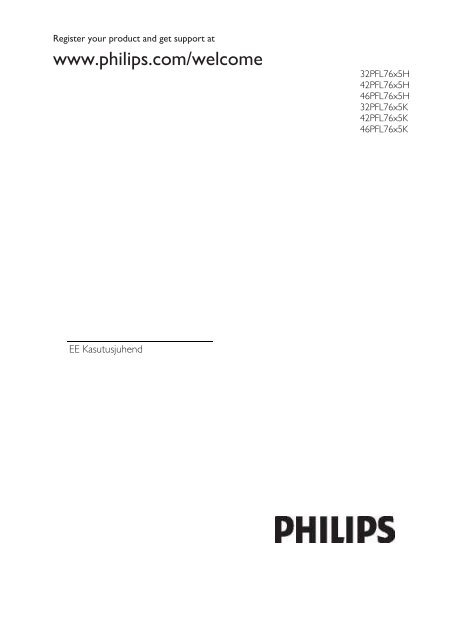Philips TV LCD - Istruzioni per l'uso - EST
Philips TV LCD - Istruzioni per l'uso - EST
Philips TV LCD - Istruzioni per l'uso - EST
You also want an ePaper? Increase the reach of your titles
YUMPU automatically turns print PDFs into web optimized ePapers that Google loves.
Register your product and get support at<br />
www.philips.com/welcome<br />
32PFL76x5H<br />
42PFL76x5H<br />
46PFL76x5H<br />
32PFL76x5K<br />
42PFL76x5K<br />
46PFL76x5K<br />
EE Kasutusjuhend
www.philips.com/support<br />
Model<br />
Serial<br />
Österreich 0800 180 016<br />
België/Belgique 80080190<br />
България 00800 11 544 24<br />
Hrvatska 01 6403 776 Lokalni poziv<br />
Česká republika 800142840 Bezplatný hovor<br />
Danmark 3525 8759 Lokalt opkald<br />
Estonia 6008600 kohalik kõne tariifi<br />
Suomi 09 2311 3415 paikallispuhelu<br />
France 0805 025 510 numéro sans frais<br />
Deutschland 0800 000 7520 gebührenfreier Anruf<br />
Ελλάδα 0 0800 3122 1280 Κλήση χωρίς χρέωση<br />
Magyarország 0680018189 Ingyenes hívás<br />
Hrvatska 0800 222778 free<br />
Ireland 01 601 1777<br />
Italia 800 088774 Numero Verde<br />
Қазақстан +7 727 250 66 17 local<br />
Latvia 52737691 local<br />
Lithuania 67228896 local<br />
Luxemburg/Luxembourg 40 6661 5644 Ortsgespräch/Appel local<br />
Nederland 0800 0230076 Gratis nummer<br />
Norge 22 70 81 11 Lokalsamtale<br />
Polska 00800-311-13-18 Pozosta?e produkty R<strong>TV</strong> oraz AGD<br />
Portugal 800 780 903 Chamada Grátis<br />
România 0800-894910<br />
0318107125<br />
Apel gratuit<br />
Apel local<br />
Россия (495) 961-1111 0.15 USD/minute<br />
Србија +381 114 440 841 Lokalni poziv<br />
Slovensko 0800 004537 Bezplatný hovor<br />
Slovenija 00386 12 80 95 00 lokalni klic<br />
España 900 800 655 Teléfono local gratuito solamente para<br />
clientes en España<br />
Sverige 08 5792 9100 Lokalsamtal<br />
Suisse/Schweiz/Svizzera 0800 002 050 Schweizer Festnetztarif/ Tarif réseau fixe<br />
France<br />
Türkiye 0800 261 3302 Şehiriçi arama<br />
United Kingdom General No: 0800 331 6015<br />
General National Rate No:<br />
0870 911 0036<br />
Україна 0-800-500-697<br />
free<br />
National rate<br />
This information is correct at the time of press. For updated information, see www.philips.com/support.
Eesti<br />
Sisu<br />
1 Alustamine 4<br />
Teleri ülevaade 4<br />
Tähtis 9<br />
Teleri paigutamine 12<br />
Toote põhiomadused 13<br />
Juurdepääs lisateabele 14<br />
2 Teleri kasutamine 15<br />
Ülevaade 15<br />
Külgmised juhtseadised ja näidikud 15<br />
Kaugjuhtimispult 15<br />
Teleri põhimenüüd 18<br />
<strong>TV</strong> vaatamine 19<br />
Vaadake külgeühendatud seadme<br />
programmi 22<br />
Ambilighti kasutamine 22<br />
Net <strong>TV</strong> nautimine 23<br />
3 Kasutage oma telerit paremini 29<br />
Teleteksti kasutamine 29<br />
Lemmikkanalid 30<br />
EPG kasutamine 30<br />
Taimerite ja lukkude kasutamine 30<br />
Subtiitrite kasutamine 31<br />
Juurdepääs multimeediale 31<br />
Funktsiooni Scenea kasutamine 33<br />
Universaaljuurdepääs 34<br />
4 Teleri seadistamine 36<br />
Pildi- ja heliseadete muutmine 36<br />
Kanaliseadistuste muutmine 37<br />
Installeerige kanalid 39<br />
Keeleseadete muutmine 40<br />
Võrgu seadistamine 41<br />
Muude seadistuste muutmine 45<br />
Tarkvara uuendamine 46<br />
Teleri uuestiinstallimine 48<br />
5 Teleri ühendamine 49<br />
Põhiühendused 49<br />
Teave kaablite kohta 49<br />
Ülevaade teleri pistmikest 51<br />
Seadmete ühendamine 53<br />
Muude seadmete ühendamine 59<br />
<strong>Philips</strong> EasyLink süsteemi kasutamine 62<br />
CAM-mooduli kasutamine 65<br />
SD-kaardi sisestamine 66<br />
6 Veaotsing 67<br />
Võtke meiega ühendust 67<br />
Üldised teleriga seotud probleemid 67<br />
Probleemid telekanalitega 67<br />
Pildiga seotud probleemid 67<br />
Heliprobleemid 68<br />
HDMI-ühenduse probleemid 68<br />
USB-ühenduse probleemid 69<br />
Probleemid võrguühendusega 69<br />
7 Tehnilised andmed 70<br />
Ülevaade 70<br />
Toide ja vastuvõtt 70<br />
Ekraan ja heli 70<br />
Ekraani lahutusvõime 70<br />
Multimeedia 71<br />
Ühenduvus 71<br />
Mõõtmed 72<br />
8 Indeks 74<br />
EE 3
1 Alustamine<br />
Teleri ülevaade<br />
Kaugjuhtimispult<br />
Kodumenüü avamine ja sulgemine .<br />
Kodumenüü pakub teile juurdepääsu<br />
ühendatud seadmetele, pildi- ja heliseadetele<br />
ning muudele kasulikele funktsioonidele.<br />
Helitugevuse muutmine.<br />
Telerikanalite valimine.<br />
Sirvimismenüü<br />
avamine ja sulgemine.<br />
Sirvimismenüü annab teile juurdepääsu<br />
teletekstile, telekanalite loendile või<br />
elektroonilisele telekavale (EPG).<br />
*EPG ei ole kõikides riikides saadaval.<br />
EE 4
Eesti<br />
Valikumenüü<br />
avamine ja sulgemine.<br />
Valikumenüüdest saate ekraanilekuvatud sisu<br />
mugavalt seadistada.<br />
Tagasi .<br />
Naasmiseks eelmisele telekanalile või<br />
menüüsse. Teleri vaatamisrežiimi naasmiseks<br />
vajutage ja hoidke all.<br />
Kogemusmenüü<br />
avamine ja sulgemine.<br />
Kogemusmenüüs saate seadistada sageli<br />
kasutatavaid seadeid.<br />
Punane<br />
Punase suvandi valimiseks, digitaalsete<br />
interaktiivsete <strong>TV</strong>-teenuste kasutamiseks* või<br />
teleri esitlusklippide vaatamiseks.<br />
*Saadaval ainult teatud mudelitel.<br />
EE 5
Roheline<br />
Rohelise suvandi või energiasäästlike seadete<br />
valimiseks.<br />
Sinine<br />
Sinise suvandi valimiseks või jaotise Vidinad<br />
avamiseks.<br />
*Saadaval ainult teatud mudelitel.<br />
Lugege lisaks kaugjuhtimispuldi kohta<br />
Kasutusjuhend > Teleri kasutamine ><br />
Kaugjuhtimispult > Ülevaade (Lehekülg 15).<br />
Teise võimalusena leidke vastus jaotisest<br />
Otsige...<br />
Vajutage , et valida järgmine teleri ülevaade.<br />
Teleri menüüd<br />
Kollane<br />
Kollase suvandi valimiseks.<br />
EE 6
Eesti<br />
Siit leiate lisateavet järgmiste sagelikasutatud<br />
menüüde kohta.<br />
Kodumenüü<br />
Sirvimismenüü<br />
Valikumenüü<br />
Kogemusmenüü<br />
Sirvimismenüü annab teile juurdepääsu<br />
teletekstile, telekanalite loendile või<br />
elektroonilisele telekavale (EPG).<br />
*EPG ei ole kõikides riikides saadaval.<br />
Kodumenüüs saate valida vaadatava<br />
allika, nagu telekanali või filmid ühendatud<br />
DVD-mängijast või USB-mäluseadmelt.<br />
Samuti saate lisada uue seadme või avada<br />
põhjalikumaks seadistamiseks menüü<br />
[Seadistamine].<br />
Valikumenüüs saate valida ekraani sisuga<br />
seotud seadeid.<br />
Näiteks võite vaadatava kanali lemmikuks<br />
märkida.<br />
Teil on võimalik kogemusmenüüs kiirelt<br />
seadistada Ambilighti*, pildi- ja heliseadeid.<br />
EE 7
Saate valida filmide, mängude või muusika<br />
jaoks ideaalse pildiseadistuse. Samuti saate<br />
muuta ekraanile kuvatava pildi kuvasuhet.<br />
Lisaks saate muuta teleri kõlarite ruumilise<br />
heli seadistust.<br />
*Saadaval ainult teatud mudelitel.<br />
Vastuse võite leida ka jaotisest Otsige...<br />
Vajutage , et valida järgmine teleri ülevaade.<br />
Seadmete ühendamine<br />
Ühendage DVD-mängijad, Blu-ray mängijad<br />
või mängukonsoolid HDMI kaudu.<br />
HDMI-ühendus pakub parimat pildi- ja<br />
helikvaliteeti.<br />
Kui ühendate selle teleriga mõne seadme,<br />
kasutage selle lisamiseks menüüd Kodu.<br />
Vajutage > [Lisa oma seade], seejärel<br />
järgige ekraanil kuvatavaid juhiseid. Valige<br />
teleri pesa, millega seade on ühendatud.<br />
Lisateavet leiate jaotisest Kasutusjuhend ><br />
Teleri kasutamine > Teleri põhimenüüd ><br />
Lisa oma seadmed (Lehekülg 19).<br />
Kui ühendate teleriga EasyLinkiga<br />
(HDMI-CEC-ga) ühilduva seadme, lisatakse<br />
see automaatselt kodumenüüsse.<br />
Avage kodumenüü ja valige äsja lisatud<br />
seadme ikoon. Lisateavet leiate jaotisest<br />
Kasutusjuhend > Teleri ühendamine ><br />
<strong>Philips</strong>i EasyLink-süsteemi kasutamine<br />
(Lehekülg 62).<br />
Jaotises Kasutusjuhend > Teleri ühendamine (Lehekülg 49) saate õppida enamlevinud seadmete<br />
ühendamist illustratsioonide kaudu, näiteks:<br />
Kõrglahutusega teler<br />
Saate vaadata kõrglahutusega teleri (HD)<br />
saateid HD-pildikvaliteediga.<br />
Kui vaatate mitte-HD saateid, sarnaneb<br />
pildikvaliteet mitte-HD teleritele.<br />
See teler võib kuvada HD-videosisu<br />
järgmistest allikatest:<br />
Blu-ray plaati esitav HDMI-kaabliga<br />
ühendatud Blu-ray plaadimängija,<br />
DVD-plaati esitav HDMI-kaabliga<br />
ühendatud kvaliteetne DVD-mängija,<br />
EE 8
Eesti<br />
<br />
<br />
<br />
<br />
välisantenni kaudu vastuvõetav<br />
HD-saade (DVB-T MPEG4),<br />
HDMI-kaabliga ühendatud kaablivõrgu<br />
või satelliidi kaudu HD-sisu edastav<br />
digitaalne HD-vastuvõtja,<br />
DVB-C-võrgu HD-kanal,<br />
HD-mänge esitav HDMI-kaabliga<br />
ühendatud HD-mängukonsool (nt<br />
X-Box 360 või PlayStation 3).<br />
HD-videolõik<br />
Kogemaks HD-saadete oivalist teravust ja<br />
pildikvaliteeti,võite kõrglahutusega videolõigu<br />
käivitada Kodumenüüst. Vajutage ><br />
[Seadistamine] > [Demode vaatamine]<br />
(seadistusmenüü teisel leheküljel).<br />
Lisateabe saamiseks pöörduge müügiesindaja<br />
poole.<br />
HD-kanalite loetelu või teenusepakkujate<br />
leidmiseks KKK-de lugemiseks külastage<br />
veebilehte www.philips.com/support.<br />
Võrk ja Net <strong>TV</strong><br />
Võrk*<br />
Ühendades teleri koduvõrku, saate samas<br />
võrgus esitada arvutist või muust<br />
meediaserverist pärit muusikat, pilte või<br />
videosid.<br />
Lisateavet leiate jaotisest Kasutusjuhend ><br />
Teleri seadistamine > Võrgu seadistamine<br />
(Lehekülg 41).<br />
*Saadaval ainult teatud mudelitel.<br />
Net <strong>TV</strong>*<br />
Kui ühendatud arvutivõrk on ühendatud<br />
Internetti, saate teleri ühendada Net <strong>TV</strong>-ga.<br />
Net <strong>TV</strong> pakub teile filme, pilte, muusikat ja<br />
palju muud.<br />
Lisateavet leiate jaotisest Kasutusjuhend ><br />
Teleri kasutamine > Net <strong>TV</strong> nautimine<br />
(Lehekülg 23).<br />
*Saadaval ainult teatud mudelitel.<br />
Tähtis<br />
Õnnitlused!<br />
NonPu blish<br />
Õnnitleme ostu puhul ja tervitame <strong>Philips</strong>i<br />
poolt! <strong>Philips</strong>i pakutava tootetoe eeliste<br />
täielikuks kasutamiseks registreerige oma<br />
teler saidil www.philips.com/welcome.<br />
Ohutus<br />
NonPu blish<br />
Lugege enne oma teleri kasutamist kõik<br />
juhised läbi ja veenduge, et saate neist aru.<br />
Kui kahju on põhjustatud juhiste eiramisest,<br />
siis garantii ei kehti.<br />
Elektrilöögi või tulekahju oht!<br />
Teler ei tohi puutuda kokku vihma ega<br />
veega. Ärge kunagi asetage teleri lähedusse<br />
vedelikuanumaid, näiteks vaase. Kui teleri<br />
peale või sisse satub vedelik, eemaldage teler<br />
kohe seinakontaktist. Võtke ühendust <strong>Philips</strong>i<br />
kasutajatoega ja laske telerit enne selle<br />
kasutamist kontrollida.<br />
Ärge kunagi asetage esemeid teleri<br />
ventilatsiooniavadesse või muudesse<br />
avaustesse.<br />
<br />
<br />
Telerit pöörates vältige toitejuhtme<br />
venitamist. Toitejuhtme venitamine võib<br />
rikkuda ühendust ja põhjustada<br />
kaarlahendust.<br />
Ärge kunagi asetage telerit,<br />
kaugjuhtimispulti ega patareisid lahtise<br />
tule või muude soojusallikate lähedusse,<br />
sealhulgas otsese päikesevalguse kätte.<br />
Tule levimise vältimiseks hoidke küünlad<br />
ja muud leegid telerist,<br />
kaugjuhtimispuldist ja patareidest alati<br />
eemal.<br />
EE 9
Lühise või tulekahju oht!<br />
Ärge kunagi laske kaugjuhtimispuldil ja<br />
akudel/patareidel puutuda kokku vihma,<br />
vee ega liigse kuumusega.<br />
Vältige pistikutele jõu avaldamist.<br />
Lahtised pistikud võivad põhjustada<br />
kaarlahendust või tulekahjusid.<br />
Vigastuse või televiisori kahjustumise oht!<br />
25 kg või raskema teleri tõstmiseks ja<br />
kandmiseks peab kasutama kaht inimest.<br />
Kui paigutate televiisori alusele, siis<br />
kasutage kaasasolevat alust. Kinnitage<br />
alus kindlalt televiisori külge. Asetage<br />
televiisor lamedale, tasasele pinnale, mis<br />
on suuteline televiisori ja aluse raskust<br />
kandma.<br />
Kui kinnitate televiisori seinale, siis<br />
kasutage ainult televiisori raskust<br />
kandvat seinakinnitust. Ühendage<br />
seinakinnitus seinaga, mis on suuteline<br />
televiisori ja seinakinnituse raskust<br />
kandma. Koninklijke <strong>Philips</strong> Electronics<br />
N.V. ei võta vastutust valest<br />
seinalepaigaldamisest põhjustatud<br />
õnnetuste, vigastuste või kahjude eest.<br />
Enne televiisori seinakontaktiga<br />
ühendamist veenduge, et toite pinge<br />
vastab televiisori tagaküljele trükitud<br />
väärtusele. Ärge kunagi ühendage<br />
televiisorit seinakontaktiga, kui pinge on<br />
sellest erinev.<br />
Laste vigastuse oht!<br />
Järgige neid ettevaatusabinõusid, et vältida<br />
teleri ümberkukkumist, mis võib lapsi<br />
vigastada.<br />
<br />
<br />
<br />
<br />
Ärge kunagi paigutage telerit pinnale,<br />
mis on kaetud riide või muu<br />
äratõmmatava materjaliga.<br />
Veenduge, et ükski teleri osa ei ulatuks<br />
üle aluspinna serva.<br />
Ärge kunagi asetage telerit kõrgele<br />
mööbliesemele (näiteks raamaturiiulile)<br />
ilma nii mööblieset kui ka telerit seina<br />
või sobiva toe külge kinnitamata.<br />
Rääkige lastele, et mööbli otsa ronimine<br />
selleks, et ulatuda televiisorini, on ohtlik.<br />
Ülekuumenemise oht!<br />
Ärge kunagi paigutage telerit piiratud<br />
ruumi. Jätke alati teleri ümber<br />
ventilatsiooniks vähemalt 10 cm vaba<br />
ruumi. Veenduge, et kardinad või muud<br />
esemed ei kata kunagi teleri<br />
ventilatsiooniavasid.<br />
Vigastuse, tulekahju või toitejuhtme<br />
kahjustuse oht!<br />
Ärge kunagi asetage telerit või muid<br />
esemeid toitejuhtme peale.<br />
Et teleri toitejuhet hõlpsasti<br />
seinakontaktist lahti ühendada,<br />
veenduge, et toitejuhe on teile alati<br />
täielikult kättesaadav.<br />
Kui toitejuhet kontaktist lahti ühendate,<br />
tõmmake alati pistikust ja mitte<br />
juhtmest.<br />
Tõmmake enne äikest teleri toitepistik<br />
pistikupesast välja ja antenn küljest ära.<br />
Äikese ajal ärge kunagi puudutage teleri,<br />
toitejuhtme ega antennikaabli mingeid<br />
osi.<br />
Kuulmiskahjustuse oht!<br />
Vältige kõrvaklappide kasutamist kõrge<br />
helitugevusega või kaua aega järjest.<br />
Madalad tem<strong>per</strong>atuurid<br />
Kui telerit transporditi madalamal<br />
tem<strong>per</strong>atuuril kui 5 °C, siis enne teleri<br />
seinakontakti ühendamist pakkige teler lahti<br />
ja oodake, kuni teleri tem<strong>per</strong>atuur ühtlustub<br />
toatem<strong>per</strong>atuuriga.<br />
Ekraanihooldus<br />
NonPu blish<br />
<br />
<br />
<br />
<br />
Teleri ekraani kahjustuse oht! Ärge<br />
kunagi puudutage, lükake, hõõruge ega<br />
lööge ekraani ühegi esemega.<br />
Eemaldage teler enne puhastamist<br />
seinakontaktist.<br />
Puhastage teler ja selle korpus pehme,<br />
niiske lapiga. Ärge kunagi kasutage teleri<br />
puhastamiseks selliseid aineid nagu<br />
alkohol, kemikaalid või majapidamises<br />
tarvitatavad puhastusvahendid.<br />
Moonutuste ja värvide hajumise<br />
vältimiseks pühkige veetilgad võimalikult<br />
kiiresti ära.<br />
EE 10
Eesti<br />
<br />
Võimaluse korral vältige liikumatuid<br />
kujutisi. Liikumatud kujutised on<br />
kujutised, mis jäävad pikaks ajaks<br />
ekraanile. Liikumatud kujutised on<br />
ekraanimenüüd, mustad ribad, kellaaja<br />
ekraanikuvad jne. Kui olete sunnitud<br />
liikumatuid kujutisi kasutama, vähendage<br />
ekraanikahjustuste vältimiseks ekraani<br />
kontrastsust ja heledust.<br />
Kasutusest kõrvaldamine<br />
NonPu blish<br />
Teie toode on kavandatud ja toodetud<br />
kvaliteetsetest materjalidest ja osadest, mida<br />
on võimalik ringlusse võtta ja uuesti kasutada.<br />
Toode sisaldab akusid/patareisid, mille suhtes<br />
kehtib Euroopa direktiiv 2006/66/EÜ ja mida<br />
ei tohi käidelda koos olmeprügiga. Palun viige<br />
ennast kurssi akude/patareide eraldi kogumist<br />
reguleerivate kohalike eeskirjadega, kuna õige<br />
kõrvaldamine aitab vältida võimalikke<br />
negatiivseid tagajärgi keskkonnale ja inimeste<br />
tervisele.<br />
Kui toote külge on kinnitatud läbikriipsutatud<br />
prügikasti sümbol, siis kehtib tootele Euroopa<br />
direktiiv 2002/96/EÜ. Palun viige ennast<br />
kurssi elektriliste ja elektrooniliste toodete<br />
eraldi kogumist reguleerivate kohalike<br />
eeskirjadega.<br />
Toimige oma kohalikele seadustele vastavalt<br />
ja ärge käidelge vanu tooteid koos<br />
olmeprügiga. Toote õige kõrvaldamine aitab<br />
vältida võimalikke negatiivseid tagajärgi<br />
keskkonnale ja inimeste tervisele.<br />
Keskkonnaalased pingutused<br />
Sellele telerile on keskkonda kaitsvate<br />
omaduste tõttu omistatud Euroopa Liidu<br />
ökomärgis.<br />
Ökomärgisega teler sisaldab energiatõhusaid<br />
funktsioone.<br />
Energiasäästlike seadete kasutamiseks teleri<br />
vaatamise ajal vajutage kaugjuhtimispuldi<br />
rohelist nuppu.<br />
Need energiatõhusad seaded sisaldavad<br />
järgmisi võimalusi.<br />
Energiatõhusad pildiseadistused:<br />
energiatarbe vähendamise pildiseadete<br />
rakendamiseks vajutage rohelist nuppu<br />
ja valige [Energiasääst] nutikad seaded<br />
Ümbritseva valgustugevuse sensor:<br />
energiasäästuks vähendab sisseehitatud<br />
ümbritseva valgustugevuse sensor teleri<br />
ekraani heledust, kui ümbritsev valgus<br />
muutub hämaramaks.<br />
Ekraanisummutus: teleri ekraani<br />
väljalülitamine. Muud funktsioonid, k.a<br />
heli jätkavad tavapärast toimimist.<br />
Helisummutus säästab energiat juhul, kui<br />
soovite kuulata ainult teleri heli.<br />
Lisateavet leiate jaotisest Teleri seadistamine<br />
> Muude seadistuste muutmine ><br />
Energiatõhusad seaded (Lehekülg 45).<br />
Sisseehitatud energiatõhusad seaded<br />
EE 11
Väike ooterežiimi energiatarve: oma<br />
klassi parim ja eriti täiuslik toiteplokk<br />
teeb teleri energiatarbe eriti väikeseks<br />
ilma ooterežiimi püsifunktsionaalsust<br />
kaotamata.<br />
Spetsiaalne toitelüliti: seadme põhjal<br />
asuv spetsiaalne toitelüliti teleri toite<br />
täielikuks väljalülitamiseks.<br />
Täiustatud toiterežiimi haldus: selle<br />
teleri täiustatud toiterežiimi haldus tagab<br />
kõige tõhusama energiakasutuse. Et<br />
näha, kuidas <strong>per</strong>sonaalsed<br />
teleriseadistused mõjutavad teleri<br />
suhtelist energiatarvet, vajutage ja<br />
valige [Seadistamine]>[Demode<br />
vaatamine]>[Active Control].<br />
Üksikasjalikku teavet selle teleri ooterežiimi<br />
energiatarbe, garantiipoliitika, varuosade ja<br />
teleri ringlussevõtu kohta vt oma riigi <strong>Philips</strong>i<br />
veebisaidilt www.philips.com.<br />
Teavet kasutusest kõrvaldamise kohta<br />
Teleri ja patareide õige kasutusest<br />
kõrvaldamise kohta vt jaotist Alustamine ><br />
Tähtis > Kasutusest kõrvaldamine (Lehekülg<br />
11).<br />
Kensingtoni luku kasutamine<br />
NonPu blish<br />
Teler on varustatud teleri põhjale paigaldatud<br />
Kensingtoni turvapesaga.<br />
Ostke teleri turvamiseks Kensingtoni<br />
vargusevastane lukk (ei kuulu komplekti).<br />
Me püüame pidevalt vähendada oma<br />
innovaatiliste tarbekaupade mõju<br />
keskkonnale. Suuname oma jõupingutused<br />
keskkonnakaitse parandamisele tootmisel,<br />
sealhulgas kahjulike ainete vähendamisele,<br />
energiatõhusale kasutusele, kasutusest<br />
kõrvaldamise juhiste koostamisele ja toodete<br />
ringlussevõtmisele.<br />
Teleri paigutamine<br />
Seinale kinnitamine<br />
Teleri kinnitamiseks ostke <strong>Philips</strong>i teleri<br />
seinakinnitus või sellega ühilduv teleri<br />
seinakinnitus. Kontrollige teleri ekraani<br />
suurust ja leidke loetelust ostmiseks õiget<br />
tüüpi seinakinnitus:<br />
32 tolli / 81 cm: 200 mm x 300 mm, M6<br />
37 tolli / 94 cm: 200 mm x 200 mm, M6<br />
40 tolli / 102 cm: 200 mm x 200 mm, M6<br />
42 tolli / 107 cm: 200 mm x 200 mm, M6<br />
46 tolli / 117 cm: 300 mm x 300 mm, M8<br />
Rakendatud keskkonnakaitsemeetmete tõttu<br />
on seda telerit auhinnatud Euroopa<br />
ökomärgisega.<br />
Hoiatus: järgige kõiki teleri kinnitusega<br />
kaasasolevaid juhiseid. Koninklijke <strong>Philips</strong><br />
Electronics N.V. ei võta vastutust valest<br />
seinalepaigaldamisest põhjustatud<br />
õnnetuste, vigastuste või kahjude eest.<br />
EE 12
Eesti<br />
Kaablite ja pistmike vigastuste vältimiseks<br />
jätke teleri tagaossa vähemalt 5,5 cm vaba<br />
ruumi.<br />
32–tollised kuni 42-tollised telerid.<br />
Enne teleri seinale paigaldamist tehke<br />
kindlaks õige kruvipikkus.<br />
Kruvi sobiva pikkuse määramiseks liitke<br />
seinakinnituse laius ja joonisel näidatud<br />
kruvipikkus.<br />
<br />
<br />
<br />
<br />
Paigutage teler nii, et valgus ei langeks<br />
otse ekraanile.<br />
Ideaalne teleri vaatamise kaugus võrdub<br />
ekraani diagonaali kolmekordse<br />
pikkusega. Näiteks kui teleri ekraani<br />
diagonaali suurus on 116 cm, on<br />
ideaalne vaatamiskaugus ~3,5 m<br />
ekraanist.<br />
Istumisasendis peaksid teie silmad olema<br />
ekraani keskpunktiga samal tasemel.<br />
Parima Ambilight-efekti saavutamiseks<br />
paigutage teler 25 cm kaugusele seinast.<br />
46-tollised telerid.<br />
Enne teleri seinale paigaldamist tehke<br />
kindlaks õige kruvipikkus.<br />
Kruvi sobiva pikkuse määramiseks liitke<br />
seinakinnituse laius ja joonisel näidatud<br />
kruvipikkus.<br />
Paigutus<br />
NonPu blish<br />
<br />
Enne teleri paigutamist lugege kõik<br />
ohutuseeskirjad läbi. Vt Alustamine><br />
Tähtis > Ohutus (Lehekülg 9).<br />
Toote põhiomadused<br />
Täis-HD-ga <strong>LCD</strong>-ekraan<br />
See teler on varustatud täiskõrglahutusliku<br />
(HD) <strong>LCD</strong>-ekraaniga, mis toetab<br />
maksimaalset 1920 x 1080p HD-lahutust.<br />
See ekraan pakub optimaalse heleduse ja<br />
suurepäraste värvidega säravat, värelusevaba,<br />
täiskaadrilaotusega pilti.<br />
Ekraani LED-taustavalgus pakub erakordse<br />
energiasäästu juures pildi erakordset<br />
kontrastsust.<br />
Ambilight<br />
NonPu blish<br />
Ambilight on valgustustehnoloogia, kus valgus<br />
kiirgub teleri tagant ja peegeldub seinale. See<br />
uudne tehnoloogia kohandab automaatselt<br />
valguse värvuse ja heleduse teleri pildile<br />
sobivaks.<br />
See parandab pretsedenditult<br />
vaatamiskogemust. Valgustus vähendab ka<br />
silmade väsimust, pakkudes selliselt<br />
lõdvestavamat vaatamiskogemust.<br />
Vt jaotist Teleri kasutamine > Ambilighti<br />
kasutamine (Lehekülg 22).<br />
EE 13
Digitelevisioon<br />
NonPu blish<br />
Lisaks tavalistele analoogtelesaadetele võtab<br />
see teler vastu ka maapealse digitelevisiooni<br />
(DVB-T) saateid. Kui see võimalus on<br />
saadaval, võtab see teler vastu ka digitaalse<br />
kaabeltelevisiooni (DVB-C) saateid,<br />
digitaalseid satelliitsaateid (DVB-S: ei ole<br />
kõikidel mudelitel toetatud) ja digitaalseid<br />
raadiosaateid.<br />
DVB (digitelevisioon) tagab parema pildi ja<br />
heli kvaliteedi. Mõned digisaadete pakkujad<br />
pakuvad digisaadetele ka mitmeid heli-<br />
(kõne) ja/või teleteksti keeli.<br />
Telekava (EPG)<br />
Elektrooniline telekava (EPG) on ekraanile<br />
kuvatav saadaolevate digikanalite kava. EPG<br />
lubab teil:<br />
vaadata edastatavate digisaadete<br />
nimekirja;<br />
vaadata algavaid saateid;<br />
grupeerida saateid žanrite alusel;<br />
seada meeldetuletusi, kui saated algavad.<br />
seadistada eelistatud EPG-kanaleid.<br />
Märkused.<br />
EPG ei ole kõikides riikides kättesaadav.<br />
Lisateavet EPG kohta leiate Teleri<br />
parem kasutamine > EPG-kasutamine<br />
(Lehekülg 30).<br />
Net <strong>TV</strong><br />
Net <strong>TV</strong> võimaldab nautida teleriekraanil<br />
filme, muusikat ja muud meelelahutuslikku<br />
teavet otse Internetist. Vt jaotist Teleri<br />
kasutamine > Net <strong>TV</strong> nautimine (Lehekülg<br />
23).<br />
Net <strong>TV</strong> nautimiseks peate teleri võrguga<br />
ühendama. Vt jaotist Teleri seadistamine ><br />
Võrgu seadistamine (Lehekülg 41).<br />
Videopood<br />
<strong>Philips</strong>i Videopood annab juurdepääsu<br />
suurele hulgale kõrge kvaliteediga filmidele,<br />
mida saate otse teleriekraanil vaadata.<br />
Vt jaotist Teleri kasutamine > Net <strong>TV</strong><br />
nautimine > Videopood (Lehekülg 26).<br />
Multimeedia<br />
USB-liidesega (teleri küljel) või otse arvutiga<br />
ühendamisel saate vaadata või mängida oma<br />
multimeediafaile (fotosid, muusikat ja<br />
videoid).<br />
Vt Teleri parem kasutamine > Juurdepääs<br />
multimeediale (Lehekülg 31).<br />
Juurdepääs lisateabele<br />
Ekraanilekuvatud<br />
NonPu blish<br />
Te loete teleri ekraanilekuvatud<br />
kasutusjuhendit. See kasutusjuhend sisaldab<br />
kogu teavet teleri installimise ja kasutamise<br />
kohta.<br />
Kasutusjuhendile juurdepääsuks valige<br />
kodumenüüst suvand [Kasutusjuhend].<br />
Enne juhiste järgi talitamist sulgege ajutiselt<br />
kasutusjuhend. Selleks vajutage<br />
kaugjuhtimispuldil nuppu . Avage<br />
kasutusjuhendis viimasena vaadatud lehekülg.<br />
Selleks vajutage kaugjuhtimispuldil nuppu<br />
[Kasutusjuhend].<br />
Internetist saadaolev<br />
NonPu blish<br />
Internetist on saadaval ka kasutusjuhendi<br />
prinditav pdf-vormingus versioon. See<br />
sisaldab kõige värskemat teavet ja<br />
funktsioonide üksikasjalikke selgitusi, mis<br />
ekraanilekuvatavas kasutusjuhendis<br />
puuduvad.<br />
Pdf-versiooni ja muu tooteteabe, k.a KKK ja<br />
püsivara värskendused leiate veebisaidilt<br />
www.philips.com/support.<br />
EE 14
NonPu blish<br />
NonPu blish<br />
Eesti<br />
2 Teleri<br />
kasutamine<br />
Ülevaade<br />
See osa annab tavaliselt kasutuses olevate<br />
televiisori juhtseadiste ja funktsioonide<br />
ülevaate.<br />
Külgmised juhtseadised ja<br />
näidikud<br />
1. Valgussensor/kaugjuhtimispuldi<br />
sensor/LightGuide*<br />
LightGuide on saadaval ainult teatud<br />
mudelitel. LightGuide'i heleduse<br />
reguleerimiseks valige [Seadistamine] ><br />
[Eelistused] > [LightGuide-heledus].<br />
Kaugjuhtimispult<br />
Ülevaade<br />
1. +/-: suurendab või vähendab<br />
helitugevust. Need nupud võimaldavad teil<br />
kodumenüüs horisontaalselt liikuda.<br />
2. : avab kodumenüü. Vajutage uuesti<br />
kodumenüü toimingu käivitamiseks.<br />
3. P/CH +/-: lülitab järgmisele või eelmisele<br />
kanalile. Need nupud võimaldavad teil<br />
kodumenüüs vertikaalselt liikuda.<br />
4. (Ambilight) : lülitab Ambilighti sisse või<br />
välja. Teleri ooterežiimis lülitab Loungelighti<br />
sisse või välja.<br />
1. (Ooterežiim): lülitab sisselülitatud teleri<br />
ooterežiimi. Lülitab teleri sisse, kui see on<br />
ooterežiimis.<br />
2. (Algusesse): avab kodumenüü.<br />
3. (Sirvimine): avab sirvimismenüü, teleri<br />
kanalite nimekirja, elektroonilise telekava ja<br />
teleteksti valimiseks.<br />
EE 15
4. (Noolenupud): navigeerib<br />
menüüdes ja valib suvandeid.<br />
5. (Eelmine/järgmine): vahetab kanaleid.<br />
Samuti kerib läbi menüülehekülgede ja liigub<br />
palade, albumite või kaustade vahel.<br />
6. OK: kinnitab sisestuse või valiku.<br />
7. (Kogemine): avab kogemusmenüü.<br />
8. (Options): avab kehtivate toimingute<br />
või valikute suvandid.<br />
9. +/- (Helitugevus) ja (Vaigistus):<br />
suurendavad või vähendavad helitugevust,<br />
summutavad või taastavad heli.<br />
Akud/patareid<br />
Patareide (tüüp AAA, LR03; 1,5 V; või tüüp<br />
CR2032, 3 V) sisestamiseks avage<br />
kaugjuhtimispuldi taga asuva patareipesa kaas.<br />
Veenduge, et patareide + ja - otsad oleksid<br />
õigesti joondatud (+ ja - märgid on pesa<br />
sisemuses).<br />
Kui te ei kasuta kaugjuhtimispulti pikema aja<br />
jooksul, eemaldage patareid. Tööea lõppedes<br />
kõrvaldage patareid kasutusest vastavalt<br />
kehtivatele seadustele. Vt jaotist Alustamine<br />
> Tähtis > Kasutusest kõrvaldamine<br />
(Lehekülg 11).<br />
Kaugjuhtimispuldi patareipesa asukoha<br />
erinevad võimalused:<br />
AAA-patareidega kaugjuhtimispult (otsakuti<br />
paiknevad patareid):<br />
10. Värvilised nupud : valib toimingud või<br />
suvandid. Ei toetata MHEG-režiimis.<br />
11. 0-9 (Numbrinupud): valib kanali või<br />
seadistuse.<br />
12. (Pildi kuvasuhe): valib pildi kuvasuhte.<br />
13. (Subtiiter): kuvab või keelab subtiitrid.<br />
14. (Tagantvaade): *naaseb eelmisesse<br />
menüükuvasse. Teleri vaatamisrežiimi<br />
naasmiseks vajutage ja hoidke all.<br />
Ei toetata MHEG-režiimis.<br />
EE 16
Eesti<br />
AAA-patareidega kaugjuhtimispult (kõrvuti<br />
paiknevad patareid):<br />
Kasutamine<br />
NonPu blish<br />
Kaugjuhtimispulti kasutades hoidke see teleri<br />
lähedal ja suunake see kaugjuhtimissensori<br />
poole.<br />
Jälgige, et otse kaugjuhtimispuldi ja teleri<br />
vahelisel alal poleks takistuseks mööblit, seinu<br />
ega muid objekte. Järgmisel joonisel on<br />
illustratiivne tähendus -- teie teleri<br />
kaugjuhtimissensor võib paikneda teises<br />
kohas:<br />
Nööppatareidega kaugjuhtimispult:<br />
Ekraanilekuvatav kaugjuhtimispult<br />
NonPu blish<br />
Märkus: saadaval, kui ühendatud seade on<br />
HDMI-CEC ühilduv.<br />
Ekraanile kuvatav kaugjuhtimispult (EKKP)<br />
pakub teile lihtsat juurdepääsu sagedamini<br />
kasutatavatele funktsioonidele. Ekraanile<br />
kuvatavate nuppude hulk sõltub teleri<br />
seadistusest ja ühendatud<br />
HDMI-CEC-seadme funktsioonidest.<br />
EKKP kasutamine<br />
1. Teleri või ühendatud seadme vaatamise<br />
ajal vajutage .<br />
2. Valige [Kuva seadme klahvid], seejärel<br />
vajutage OK.<br />
3. Ekraanile kuvatava nupu valimiseks ja<br />
kasutamiseks kasutage Noolenupud ja OK.<br />
EE 17
Teleri põhimenüüd<br />
Algusesse<br />
NonPu blish<br />
Kodumenüü pakub teile lihtsat juurdepääsu<br />
ühendatud seadmetele, pildi- ja<br />
heliseadistustele ning muudele kasulikele<br />
funktsioonidele.<br />
1. Vajutage .<br />
2. Valige kodumenüüst suvand, seejärel<br />
vajutage OK menüü käivitamiseks.<br />
3. Kodumenüüst väljumiseks vajutage või<br />
.<br />
Kodumenüüst suvandi valimiseks vajutage<br />
Noolenupud, seejärel vajutage OK:<br />
[Kasutusjuhend] juurdepääs<br />
elektroonilisele kasutusjuhendile.<br />
[Teleri vaatamine] kui on valitud muu<br />
allikas, lülitub tagasi antennisignaali<br />
allikale.<br />
[Vaata satelliiti] lülitub satelliitside<br />
(DVB-S) kaudu vastuvõetavatele<br />
satelliidikanalitele.<br />
[Sirvi USB-liideseid] kui on ühendatud<br />
USB-mäluseade, kuvab sisubrauseri.<br />
[Sirvi arvutit] juurdepääs ühendatud<br />
arvutivõrgu sisubrauserile.<br />
[Sirvi Net <strong>TV</strong>-d] võimaldab juurdepääsu<br />
Net <strong>TV</strong>-le.<br />
[Scenea] kuvab Scenea-taustapildi.<br />
[Kuva vidinad] näitab vidinaid interneti<br />
teenusepakkujate kaupa (ainult<br />
internetiühenduse olemasolul).<br />
[Lisa oma seade] lisab uued seadmed<br />
kodumenüüsse.<br />
[Seadistamine] avab menüüd, mis<br />
lubavad muuta teleri pilti, heli ja muid<br />
seadistusi.<br />
Sirvimine<br />
NonPu blish<br />
Sirvimismenüü annab lihtsa juurdepääsu<br />
järgmistele suvanditele:<br />
elektrooniline telekava;<br />
<br />
<br />
teleri kanalite nimekiri;<br />
teletekst.<br />
Teleri vaatamise ajal sirvimismenüüsse<br />
juurdepääsuks vajutage .<br />
1. Vajutage Noolenupud suvandi valimiseks:<br />
[Telekava]: avab elektroonilise telekava.<br />
[Kanalite loend]: avab teleri kanalite<br />
nimekirja.<br />
[Teletekst]: avab teleteksti.<br />
2. Vajutage valiku kinnitamiseks OK.<br />
Kogemine<br />
Juurdepääsuks sagelikasutatud seadistusi<br />
sisaldavasse kogemusmenüüsse vajutage .<br />
Kogemusmenüü pakub teile lihtsat<br />
juurdepääsu järgmistele suvanditele:<br />
[Ambilight]: lülitab Ambilighti sisse või<br />
välja.<br />
[Dünaamiline Ambilight]: kohandab<br />
Ambilighti reageerimiskiirust.<br />
[Pildi kuvasuhe]: muudab pildi<br />
kuvasuhet.<br />
[Nutikas pilt]: sagelikasutatud<br />
pildiseadistused.<br />
[Nutikas heli]: sagelikasutatud<br />
heliseadistused.<br />
[Kõlarid]: teleri kõlarite<br />
konfigureerimine <strong>Philips</strong>i EasyLink<br />
funktsiooni jaoks.<br />
[Pildi nihe]: kohandab pildi asukohta.<br />
EE 18
Eesti<br />
Kanalite nimekiri<br />
NonPu blish<br />
Kanalite nimekiri näitab telerisse installitud<br />
telekanaleid ja võimalikke raadiojaamu.<br />
1. Vajutage teleri vaatamise ajal.<br />
2. Valige [Kanalite loend], seejärel vajutage<br />
OK.<br />
3. Valige kanal, seejärel vajutage OK kanalile<br />
juurdepääsuks.<br />
4. Kanalit muutmata nimekirjast väljumiseks<br />
vajutage .<br />
Oma seadmete lisamine<br />
NonPu blish<br />
Pärast seadme ja teleri ühendamist lisage see<br />
seade lihtsamaks hilisemaks juurdepääsuks<br />
kodumenüüsse.<br />
Valige [Lisa oma seade] kodumenüüst,<br />
seejärel vajutage OK. Seadme<br />
kodumenüüsse lisamiseks järgige<br />
ekraanilekuvatavaid juhiseid.<br />
Seadme eemaldamiseks kodumenüüst valige<br />
suvand, vajutage ja valige [Eemalda see<br />
seade]. Vajutage OK.<br />
Seadistamine<br />
NonPu blish<br />
[Seadistamine] kodumenüüs võimaldab teil<br />
muuta enamikke teleri seadistusi, k.a:<br />
pildi või heli seadistusi,<br />
teleri kanaleid installida või värskendada,<br />
teleri tarkvara värskendada.<br />
Muud erilised funktsioonid<br />
1. Valige [Seadistamine] kodumenüüst,<br />
seejärel vajutage OK.<br />
2. Valige Noolenupud abil suvand, seejärel<br />
vajutage OK:<br />
[Pildi ja heli kiirseadistamine]: aitab teil<br />
seadistada pilti ja heli.<br />
[Teleri seaded]: pildi ja heli täiendavad<br />
seadistused.<br />
[Kanalite otsimine] või [Satelliitkanalite<br />
otsimine]: abistab teid antenni- või<br />
satelliitkanaleid (kui on saadaval)<br />
installimisel.<br />
[Kanalite seaded]: kanalite täiendavad<br />
seaded.<br />
[Loo ühendus võrguga]: aitab teid<br />
arvutivõrku ühendamisel.<br />
<br />
<br />
<br />
<br />
[Võrguseaded]: täiendavad<br />
võrguseaded.<br />
[Tarkvara värskendus]: abistab teid<br />
teleri tarkvara värskendamisel.<br />
[Tarkvaraseaded]: teleri värskendamise<br />
täiendavad seaded.<br />
[Demode vaatamine]: teleris<br />
saadaolevate erifunktsioonide esitlused.<br />
Valikud<br />
NonPu blish<br />
Valikumenüüdest saate ekraanilekuvatud sisu<br />
mugavalt seadistada.<br />
1. Vajutage nuppu , et näha millised valikud<br />
on saadaval.<br />
2. Väljumiseks vajutage uuesti.<br />
<strong>TV</strong> vaatamine<br />
Sisse/välja või ooterežiimi lülitamine<br />
Sisse lülitamiseks<br />
Kui esikülje LED-näidik ei põle, vajutage<br />
teleri alaosas asuvat toitelülitit (1)<br />
asendisse „|―.<br />
EE 19
NonPu blish<br />
<br />
Kui esikülje LED-näidik on punane,<br />
vajutage kaugjuhtimispuldi (2) nuppu .<br />
Teise võimalusena saate teleri<br />
ooterežiimist sisse lülitada, vajutades<br />
selle ükskõik millist klahvi teleri küljel.<br />
Märkused.<br />
Kui teler on sisse lülitatud, siis ei lülitu<br />
esikülje LED-näidik sisse.<br />
Teler vajab käivitumiseks natuke aega.<br />
Selle aja jooksul ei reageeri televiisor<br />
kaugjuhtimispuldile ega külgmistele<br />
juhtseadistele. See on normaalne<br />
käitumine.<br />
Ootele lülitumiseks<br />
Vajutage kaugjuhtimispuldil . Esikülje<br />
LED-näidik süttib punaselt.<br />
Välja lülitamiseks<br />
Vajutage teleri alaosas asuv toitelüliti<br />
asendisse „o―. Teler lülitatakse välja.<br />
<br />
<br />
Varem vaadatud kanali kuvamiseks<br />
vajutage .<br />
Sisestage kanali number Numbrinupud<br />
abil.<br />
Ainult analoog- või digikanalite vaatamiseks<br />
Ainult analoog- või digikanalitele<br />
juurdepääsuks filtreerige kanalite nimekirja.<br />
1. Vajutage kanalite loendis .<br />
2. Valige [Valikuloend] > [Analoog] või<br />
[Digitaalne], seejärel vajutage OK.<br />
Valikust sõltuvalt saate juurdepääsu kas ainult<br />
analoog- või ainult digikanalitele.<br />
Helitugevuse reguleerimine<br />
NonPu blish<br />
Helitugevuse suurendamiseks või<br />
vähendamiseks<br />
Vajutage kaugjuhtimispuldil +/-.<br />
Vajutage teleri külje peal +/-.<br />
Kuigi televiisor tarbib ooterežiimis väga vähe<br />
elektrit, jätkub siiski energia tarbimine. Kui te<br />
ei kasuta telerit pikema aja jooksul, lülitage<br />
teler seadme alaosas asuvast toitelülitist välja.<br />
Näpunäide: kui te ei leia kaugjuhtimispulti<br />
üles ja soovite televiisori ooterežiimist sisse<br />
lülitada, vajutage P/CH +/- televiisori küljel.<br />
Kanalite vahetamine<br />
Vajutage kaugjuhtimispuldil või<br />
P/CH +/- televiisori küljel.<br />
NonPu blish<br />
Heli vaigistamiseks või heli aktiveerimiseks<br />
Vajutage heli vaigistamiseks .<br />
Vajutage heli taastamiseks uuesti .<br />
Kasutage menüüd [Heli], et kõrvaklappide<br />
helitugevust reguleerida. Lisateabe saamiseks<br />
vt Teleri seadistamine > Pildi ja<br />
heliseadistuste muutmine > Rohkem<br />
heliseadistusi (Lehekülg 37).<br />
<br />
Kanalite nimekirja kasutamiseks vajutage<br />
, seejärel valige [Kanalite loend].<br />
EE 20
Eesti<br />
Smart-pildiseadistuste kasutamine<br />
NonPu blish<br />
Kasutage [Nutikas pilt] kogemusmenüüd, et<br />
pääseda ligi sageli kasutatud pildiseadistustele.<br />
1. Vajutage teleri vaatamise ajal.<br />
2. Valige [Nutikas pilt], seejärel valige üks<br />
järgmistest seadistustest:<br />
[Isiklik]: seadistab teleri [Pilt] menüüdes<br />
[Seadistamine] seadistatud<br />
<strong>per</strong>sonaalsed eelistused.<br />
[Elav]: rikkalikud ja dünaamilised<br />
seadistused sobivad ideaalselt<br />
päevavalguses kasutamiseks.<br />
[Loomulik]: loomulik pildiseadistus.<br />
[Kino]: parimad seadistused filmide<br />
vaatamiseks.<br />
[Mäng]: parimad seadistused mängude<br />
mängimiseks.<br />
[Energiasääst]: kõige<br />
energiasäästlikumad seadistused.<br />
[Tavasaated]: reguleerib pildiseadistused<br />
vastavalt keskkonnale ja video tüübile.<br />
Tehase vaikeseadistused.<br />
[Foto]: parimad seadistused fotode<br />
vaatamiseks.<br />
[Kohandatud]: <strong>per</strong>sonaalsed<br />
pildiseadistused lubatakse kohaldada ja<br />
salvestada.<br />
3. Vajutage valiku kinnitamiseks OK.<br />
4. Väljumiseks vajutage .<br />
Smart-heliseadistuste kasutamine<br />
NonPu blish<br />
Kasutage [Nutikas heli] kogemusmenüüd, et<br />
pääseda ligi sageli kasutatud heliseadistustele.<br />
1. Vajutage teleri vaatamise ajal.<br />
2. Valige [Nutikas heli], seejärel valige üks<br />
järgmistest seadistustest:<br />
[Isiklik]: seadistab teleri [Heli]<br />
menüüdes [Seadistamine] seadistatud<br />
<strong>per</strong>sonaalsed eelistused.<br />
[Tavasaated]: reguleerib heliseadistused<br />
vastavalt keskkonnale ja heli tüübile.<br />
[Uudised]: rakendab heliseadistused,<br />
mis sobivad parimal viisil kõne<br />
kuulamiseks, näiteks uudiste puhul.<br />
[Film]: rakendab filmide jaoks kõige<br />
paremini sobivad heliseadistused.<br />
[Mäng]: parimad seadistused mängude<br />
mängimiseks.<br />
[Draama]: rakendab näidendite jaoks<br />
kõige paremini sobivad heliseadistused.<br />
[Spordialad]: rakendab spordisaadete<br />
jaoks kõige paremini sobivad<br />
heliseadistused.<br />
3. Vajutage valiku kinnitamiseks OK.<br />
4. Väljumiseks vajutage .<br />
Pildivormingu muutmine<br />
NonPu blish<br />
Muutke pildi kuvasuhe vaatamiskogemusele<br />
sobivamaks.<br />
1. Vajutage .<br />
2. Valige pildi kuvasuhe, seejärel vajutage<br />
kinnitamiseks OK.<br />
Märkus: pildi kuvasuhete valimine on<br />
saadaval kogemusmenüü ja<br />
[Seadistamine] menüü kaudu.<br />
Saate valida järgmiseid pildi kuvasuhteid:<br />
[Automaatne täitmine]: suurendab pilti,<br />
et see täidaks ekraani (subtiitrid jäävad<br />
nähtavaks). Soovitatakse ekraani<br />
minimaalseks moonutamiseks (kuid<br />
mitte kõrglahutuse või arvuti jaoks).<br />
[Automaatne suumimine]: suurendab<br />
pildi ekraani suuruseks. Soovitatakse<br />
ekraani minimaalseks moonutamiseks<br />
(kuid mitte kõrglahutuse või arvuti<br />
jaoks).<br />
[Ülisuur suumirežiim] eemaldab 4:3<br />
kuvasuhtega saadete servadelt mustad<br />
ribad. Ei soovitata kõrglahutuse või<br />
arvuti puhul.<br />
[16:9 kuvasuhteni laiendatud<br />
film]mastaabib klassikalise 4:3 kuvasuhte<br />
16:9 vormingusse. Ei soovitata<br />
kõrglahutuse või arvuti puhul.<br />
[Laiekraan]: klassikaline 4:3 kuvasuhe<br />
venitatakse 16:9 vormingusse.<br />
[Mastaapimata] pakub maksimaalset<br />
detailsust arvuti jaoks. Saadaval ainult<br />
siis, kui [Arvutirežiim] on lubatud<br />
menüüs [Pilt].<br />
Märkused.<br />
Sõltuvalt pildi allikast, ei ole mõned<br />
pildivormingud kättesaadavad ja neid<br />
ekraanil ei näidata.<br />
EE 21
NonPu blish<br />
Vaadake külgeühendatud<br />
seadme programmi<br />
Uue seadme lisamine<br />
Märkused.<br />
Enne ühendatud seadme vaatamist<br />
peate selle kodumenüüsse lisama.<br />
Teleri HDMI ARC pistmikuga<br />
ühendatud HDMI ARC ühilduvad<br />
seadmed lisatakse automaatselt<br />
kodumenüüsse.<br />
1. Ühendage seade külge ja lülitage see sisse.<br />
2. Vajutage .<br />
3. Valige [Lisa oma seade], seejärel vajutage<br />
OK. Täitke ekraanil ilmuvaid juhiseid.<br />
Ühendatud seadme vaatamine<br />
NonPu blish<br />
1. Vajutage .<br />
2. Valige kodumenüüst seade.<br />
3. Valiku kinnitamiseks vajutage OK.<br />
Ambilighti kasutamine<br />
Ambilighti sisselülitamine<br />
NonPu blish<br />
Nautige lõõgastavamat vaatamiskogemust ja<br />
märgatavalt paremat pildikvaliteeti. Parima<br />
Ambilight-efekti saavutamiseks muutke ruumi<br />
valgustus hämaramaks.<br />
Ettevaatust<br />
Kaugjuhtimispuldi infrapunasensori ebapiisava<br />
vastuvõtu vältimiseks paigutage oma<br />
seadmed väljapoole Ambilighti ulatust,.<br />
1. Vajutage (Kogemine).<br />
2. Valige [Ambilight], seejärel vajutage OK.<br />
3. Ambilighti sisse või välja lülitamiseks valige<br />
[Sees] või [Väljas].<br />
Ambilighti sisse/välja lülitamiseks võite<br />
vajutada ka teleri .<br />
Ambilighti seadistamine<br />
NonPu blish<br />
Ambilighti menüüst saate juurdepääsu<br />
täiendavatele Ambilighti seadetele.<br />
Teleri vaatamise ajal vajutage<br />
>[Seadistamine] >[Teleri seaded]<br />
>[Ambilight] .<br />
Valige häälestatav seade:<br />
[Dünaamiline]: reguleerib Ambilighti<br />
lõõgastava ja dünaamilise valguse<br />
astmeid. Saadaval ainult siis, kui<br />
Ambilight [Värv] on seadistatud valikule<br />
[Dünaamiline].<br />
[Heledus]: reguleerib Ambilighti<br />
heledust.<br />
[Värvus]: valib eelmääratletud värvi.<br />
[Kohandatud värvus]: seadistage oma<br />
Ambilighti värvus. Sellele suvandile<br />
juurdepääsuks seadistage [Ambilight] ><br />
[Värvus] > [Kohandatud].<br />
[Eraldamine]: kohandab erinevust teleri<br />
erinevate külgede värvitasemete vahel.<br />
Dünaamilise ja ühtlase Ambilighti<br />
valguse kasutamiseks lülitage see<br />
funktsioon välja.<br />
[Teleri väljalülitamine]: valib, kuidas<br />
teleri väljalülitamisel Ambilight välja<br />
lülitatakse.<br />
[Lounge light]: valib Lounge Light<br />
(salongivalgus) režiimi. See seadistus<br />
rakendatakse, kui salongivalgus<br />
lülitatakse sisse ooterežiimis.<br />
EE 22
Eesti<br />
<br />
<br />
[Scenea lounge light]: Scenea-režiimi<br />
aktiveerimisel lülitab Scenea<br />
LoungeLighti sisse või välja.<br />
[Seina värv]: valib seina värvusega<br />
sobiva värvuse. Ambilight muudab oma<br />
värvusi teleritaguse seina värvusega<br />
paremaks sobitumiseks.<br />
Ambilighti reageerimiskiiruse seadistamine<br />
NonPu blish<br />
Enne Ambilighti reageerimiskiiruse<br />
häälestamist vajutage > [Seadistamine] ><br />
[Teleri seaded] > [Ambilight] > [Värv] ><br />
[Dünaamil.].<br />
Seadistage kiirus, millega Ambilight reageerib<br />
ekraanilekuvatud kujutistele.<br />
1. Vajutage (Kogemine).<br />
2. Valige [Dünaamiline Ambilight], seejärel<br />
vajutage OK.<br />
3. Ambilighti reageerimisvõime<br />
seadistamiseks liigutage liugurit.<br />
4. Vajutage liuguri väljalülitamiseks.<br />
5. Vajutage OK valiku kinnitamiseks.<br />
LoungeLighti kasutamine<br />
(Saadaval ainult teatud mudelitel.)<br />
Kui teler on ooterežiimis, saate Ambilighti<br />
sisse lülitada ja oma ruumis<br />
LoungeLight-efekti luua.<br />
Teleri ooterežiimi ajal vajutage teleri<br />
küljel.<br />
Märkus: LoungeLight-efekti sisselülitamiseks<br />
võib kuluda rohkem kui 5 sekundit.<br />
Mõne muu LoungeLight-värvuse valimiseks vt<br />
jaotist Teleri kasutamine > Ambilighti<br />
kasutamine > Ambilighti seadistamine<br />
(Lehekülg 22).<br />
Net <strong>TV</strong> nautimine<br />
Mida kujutab endast Net <strong>TV</strong>?<br />
Koninklijke <strong>Philips</strong> Electronics N.V. ei vastuta<br />
Net <strong>TV</strong> teenusepakkujate edastatud sisu<br />
eest.<br />
Net <strong>TV</strong> pakub teleri jaoks kohaldatud<br />
internetiteenuseid ja veebisaite. Saate<br />
külastada populaarseid saite, lugeda<br />
meelelahutuslikku teavet, laenata videopoest<br />
filmi, vaadata nägematajäänud telesõud või<br />
pääseda juurde teleri ekraanile kuvatud<br />
vidinatele.<br />
Net <strong>TV</strong> leheküljed<br />
Riigi kõige populaarsemad veebisaidid on<br />
kohandanud oma leheküljed teleriekraanil<br />
vaatamiseks. Lugege ajalehtede pealkirju,<br />
vaadake uusimaid videohitte või kontrollige<br />
ilmaennustusi.<br />
Net <strong>TV</strong> telekava<br />
Kui olete ühendatud Net <strong>TV</strong>-ga, kasutab<br />
teler kavateabe saamiseks Internetti.<br />
Kas saade jäi vaatamata?<br />
Kui sisuteenuse pakkuja seda teenust pakub,<br />
võite vaatamata jäänud saadet tagantjärele<br />
vaadata. Te saate saadet vaadata just teile<br />
sobival ajal.<br />
Videopoed<br />
Net <strong>TV</strong> kaudu saate võrgus olevast<br />
videolaenutusest laenata oma lemmikfilme.<br />
Uued teenused<br />
Uusi teenuseid lisatakse regulaarselt. Uutest<br />
teenustest teada saamiseks külastage Net <strong>TV</strong><br />
lehekülgi regulaarselt.<br />
Märkused.<br />
Net <strong>TV</strong> teenused on eri riikides<br />
erinevad.<br />
Net <strong>TV</strong> kaudu saate luua ühenduse<br />
Internetiga või vaadata ükskõik millist<br />
veebisaiti. Mõned veebisaidid pole<br />
kohandatud teleekraanile kuvamiseks ja<br />
teie teleril puuduvad mõned<br />
lisandmoodulid (nt lehekülgede või<br />
videote vaatamiseks).<br />
Net <strong>TV</strong>-s saadaolevate teenuste hulk<br />
võib muutuda. Ka teenuste<br />
funktsionaalsus võib muutuda. Need<br />
muudatused värskendatakse<br />
automaatselt. Viimati lisatud või<br />
muudetud teenuseid näete kategooria<br />
„Uus‖ alt.<br />
Net <strong>TV</strong> näitab ühte lehte korraga ja<br />
täisekraanil.<br />
EE 23
Selles teleris ei saa te faile alla laadida ja<br />
salvestada ega lisandmooduleid<br />
installida.<br />
Mis on vajalik<br />
Net <strong>TV</strong> nautimiseks ühendage teler kiire<br />
internetiühendusega ruuteriga. Lisateavet vt<br />
jaotisest Teleri seadistamine > Võrgu<br />
seadistamine (Lehekülg 41).<br />
Pärast ühenduse loomist vajutage ja<br />
valige [Sirvi Net <strong>TV</strong>-d] , et alustada Net <strong>TV</strong><br />
ekraanilekuvatavat seadistust. Lisateavet vt<br />
jaotisest Teleri kasutamine > Net <strong>TV</strong><br />
nautimine > Esmakasutus (Lehekülg 24).<br />
Esmakasutus<br />
Registreerimiseelised<strong>Philips</strong>i veebisaidil<br />
registreerimisega avanevad teile eksklusiivsed<br />
eelised ning teile saadetakse värskendusi<br />
tooteteabe kohta.<br />
Vanemliku järelvalve eelised<br />
Sisselülitatud vanemliku järelvalve<br />
funktsiooniga saate teenuseid ja/või teenuste<br />
kategooriaid lukustada ja lukustusest<br />
vabastada. Ka saate mõningaid lastele<br />
ebasobivaid teenuseid lukustusest vabastada.<br />
Need teenused lukustati käivitamise hetkel.<br />
Vanemliku järelvalve üksikasjad<br />
Lukustada saate ainult Net<br />
<strong>TV</strong>-lehekülgedel olevaid teenuseid.<br />
Reklaame ja Interneti veebisaite ei saa<br />
lukustada.<br />
Teenused lukustatakse riikide kaupa.<br />
Kategooriad lukustatakse kõikide riikide<br />
jaoks.<br />
Esialgne seadistamine<br />
1. Nõustuge kasutustingimustega.<br />
2. Registreerige Net <strong>TV</strong> kasutajaks.<br />
3. Lülitage sisse vanemlik järelvalve.<br />
Registreerimine<br />
Registreerimiseks vajate meiliaadressi ja<br />
Internetiga ühendatud arvutit. Kui jätate<br />
esialgse seadistamise ajal registreerimise<br />
vahele, saate end Net <strong>TV</strong> avalehelt hiljem<br />
registreerida.<br />
Net <strong>TV</strong> registreerimise alustamiseks sisestage<br />
teleriekraanile oma meiliaadress.<br />
Ekraanilklaviatuuri avamiseks tõstke esile<br />
tekstiväli, seejärel vajutage OK. Sisestage<br />
tähemärgid ükshaaval. Valige [Registreeri] ja<br />
vajutage OK.<br />
Ekraanil kuvatakse teade teie meiliaadressile<br />
saadetud registreerumist puudutava e-kirja<br />
kohta. Avage meil arvutis ja klõpsake<br />
registreerimisvormi linki. Täitke vorm ja<br />
ärasaatmiseks klõpsake nuppu.<br />
Net <strong>TV</strong> avalehe avamiseks valige teleril OK<br />
ja vajutage OK.<br />
Vanemliku järelvalve sisselülitamine<br />
Net <strong>TV</strong> avalehe esmakordsel avamisel saate<br />
sisse lülitada vanemliku järelvalve. Vanemliku<br />
järelvalve sisselülitamisel palub teler sisestada<br />
isikliku lukustamise / lukustusest vabastamise<br />
koodi.<br />
Sisestage Net <strong>TV</strong> lukustamise / lukustusest<br />
vabastamise koodina 4-kohaline kood.<br />
Kasutage kaugjuhtimispuldi Numbrinupud<br />
nuppu. Kinnituseks sisestage sama kood<br />
uuesti.<br />
Net <strong>TV</strong> on kasutusvalmis.<br />
Net <strong>TV</strong> sirvimine<br />
Net <strong>TV</strong> kodulehekülje avamine:<br />
1. Vajutage .<br />
2. Valige [Sirvi Net <strong>TV</strong>-d], seejärel vajutage<br />
OK.<br />
Teler ühendab end Net <strong>TV</strong>-ga ja avab<br />
avalehe.<br />
Net <strong>TV</strong>-st väljumiseks vajutage ja valige<br />
mõni muu toiming.<br />
Avaleht<br />
Avaleht kuvab teie lemmikteenused ja<br />
mõned soovitatud teenused. Sellelt lehelt<br />
võite sirvida Net <strong>TV</strong>-d.<br />
Avalehele naasmiseks vajutage<br />
(Sirvimine).<br />
EE 24
Eesti<br />
Net <strong>TV</strong> teenuse avamine<br />
Avage Net <strong>TV</strong> teenus Noolenupud abil.<br />
Valitud teenuse avamiseks vajutage OK.<br />
Sulguva luku animatsioon tähendab, et<br />
avatud leht on turvatud.<br />
Net <strong>TV</strong> teenustes navigeerimine<br />
Net <strong>TV</strong> teenuses navigeerimine võib<br />
teenuseti erineda. Teenuse sirvimiseks saate<br />
kasutada Noolenupud ja nuppu OK. Mõned<br />
teenused näitavad, kuidas nende teenuseid<br />
sirvida.<br />
Eelmisele leheküljele naasmiseks vajutage<br />
(Tagantvaade).<br />
Kõik teenused<br />
Oma riigis saadaolevate teenuste nägemiseks<br />
valige [Services] (teenused) ja vajutage OK.<br />
Sellel lehel võite vaadata kas kõiki teenuseid<br />
või teenuseid kategooriate kaupa, nt Uudised<br />
või Meelelahutus. Teenuste vaatamiseks<br />
kategooriate kaupa valige vasakul asuvast<br />
veerust kategooria ja vajutage OK.<br />
Valikud<br />
Järgmiste teenuste valimiseks vajutage<br />
(Options):<br />
Lukusta teenus<br />
Märgi lemmik<br />
Tühista vanemlik järelvalve<br />
Näita kaugjuhtimispulti<br />
Laadi lehekülg uuesti<br />
Suumi lehekülge<br />
Turvateave<br />
Kustuta Net <strong>TV</strong> mälu<br />
Lukusta teenus<br />
Net <strong>TV</strong> teenuse lukustamiseks valige selle<br />
ikoon ja vajutage (Options). Valige<br />
[Lukusta teenus] ja vajutage OK. Teenuse<br />
ikoon tähistatakse luku ikooniga.<br />
Lukustatud teenuse avamiseks peate<br />
sisestama oma 4-kohalise koodi. Kui olete<br />
lukustatud teenuse avanud, saate luku<br />
kustutada.<br />
Märgi lemmik<br />
Teenuse märgistamiseks lemmikuna valige<br />
teenuse ikoon ja vajutage (Options).<br />
Valige [Märgi lemmik] ja vajutage OK.<br />
Lemmikuks saate märgistada kuni 12 teenust.<br />
Kõik teie lemmikteenused kuvatakse Net <strong>TV</strong><br />
avalehel.<br />
Teenuste nimekirjas märgistatakse<br />
lemmikteenused tähekesega.<br />
Lemmikuteks saab märgistada ainult Net <strong>TV</strong><br />
teenuseid. Reklaame ja interneti veebisaite<br />
lemmikuteks märgistada ei saa.<br />
Eemalda lemmiku märge<br />
Lemmiku märke kustutamiseks valige<br />
lemmikteenuse ikoon ja vajutage<br />
(Options) ning valige [Eemalda lemmiku<br />
märge].<br />
Lülita vanemlik järelevalve välja<br />
Vanemliku järelvalve väljalülitamiseks vajutage<br />
(Options) ja valige suvand [Lülita<br />
vanemlik järelevalve välja]. Vanemliku<br />
järelvalve tühistamiseks sisestage 4-kohaline<br />
kood.<br />
Näita kaugjuhtimispulti<br />
Selliseid klahve nagu esitamine ,<br />
tagasikerimine ja kiiresti edasikerimine<br />
saate ekraanile kuvada [Näita<br />
kaugjuhtimispulti] abil.<br />
Vajutage (Options) ja valige [Näita<br />
kaugjuhtimispulti]. Nende ekraanilekuvatud<br />
klahvidega saate külgeühendatud heli- või<br />
videomängijat juhtida.<br />
Valige klahv ja selle funktsiooni sooritamiseks<br />
vajutage OK. Nende ekraanilekuvatud<br />
klahvide peitmiseks vajutage<br />
(Tagantvaade).<br />
Laadi lehekülg uuesti<br />
Kui lehe laadimisel läks midagi valesti, võite<br />
proovida seda uuesti laadida. Vajutage<br />
(Options) ja valige [Reload page] (Laadi<br />
lehekülg uuesti).<br />
Suumi lehekülge<br />
Interneti lehekülje suurendamiseks või<br />
vähendamiseks vajutage (Options) ja<br />
valige suvand [Zoom page] (Suumi<br />
lehekülge). Suurendusastme seadistamiseks<br />
kasutage liugurit.<br />
Interneti lehekülje kerimiseks ja ühest<br />
esiletõstetud kohast teise liikumiseks<br />
kasutage Noolenupud.<br />
EE 25
Turvateave<br />
Lehekülje turvateabe kuvamiseks vajutage<br />
(Options) ja valige suvand [Security info]<br />
(Turvateave).<br />
Kustuta Net <strong>TV</strong> mälu<br />
Hoiatus: see suvand lähtestab Net <strong>TV</strong><br />
täielikult.<br />
Net <strong>TV</strong> mälu täielikuks kustutamiseks, sh<br />
lemmikud, vanemakontrolli kood, paroolid,<br />
küpsised ja ajalugu, vajutage (Options) ja<br />
valige [Tühjenda Net <strong>TV</strong> mälu].<br />
Net <strong>TV</strong> teenused teise riigi jaoks<br />
Teenuste saadavus võib riigiti erineda. Teise<br />
riigi teenustele lülitumiseks valige lehe<br />
alumisest parempoolsest servast [Riik : …] ja<br />
vajutage OK. Valige riik ja vajutage OK.<br />
NonPu blish<br />
Koninklijke <strong>Philips</strong> Electronics N.V. ei kanna<br />
mingit vastutust sisuteenuse pakkujate poolt<br />
edastatava sisu ja sisu kvaliteedi eest.<br />
Interneti veebisaidid<br />
Net <strong>TV</strong> abil saate luua ühenduse Internetiga.<br />
Te saate vaadata mis tahes veebisaite, kuid<br />
seejuures tuleb meeles pidada, et enamus<br />
Interneti veebisaitidest pole mõeldud<br />
teleriekraanil kuvamiseks ja teie teleril<br />
puuduvad mõned lisandmoodulid (nt<br />
lehekülgede või videote vaatamiseks).<br />
Interneti-saidi avamine<br />
Interneti-lehele minekuks valige [Internet]<br />
(Internett) ja vajutage OK. Vajaliku<br />
veebiaadressi sisestamiseks kasutage<br />
ekraanilekuvatud klaviatuuri. Valige tähemärk<br />
ja vajutage OK selle sisestamiseks lehekülje<br />
ülaosas asuvale aadressiribale.<br />
Pärast aadressi sisestamist valige [Go] (Mine)<br />
ja Interneti veebisaidi laadimiseks vajutage<br />
OK.<br />
Avatud Interneti-leheküljel saadaolevatele<br />
linkidele liikumiseks kasutage Noolenupud,<br />
valitud lingi valimiseks vajutage OK.<br />
Interneti-ajalugu<br />
Net <strong>TV</strong> lisab iga külastatud saidi<br />
ajaloonimekirja. Hiljem saate nimekirjast<br />
valida saidi ikooni ja vajutada selle avamiseks<br />
OK. Ajaloonimekirjas liikumiseks kasutage<br />
Noolenupud.<br />
Net <strong>TV</strong> ajaloo tühjendamine<br />
Ajaloonimekirjas valitud saidiikooniga saate<br />
kustutada kogu nimekirja. Vajutage<br />
(Options) ja valige suvand [Tühjenda<br />
ajalugu].<br />
Videopoed<br />
Selle teleriga saate võrgu-videopoest videoid<br />
laenata.<br />
1. Avage videopood. Selleks peate end<br />
registreerima või sisestama kasutajatunnuse.<br />
2. Valige video.<br />
3. Tasuge interneti kaudu.<br />
4. Laadige video alla.<br />
5. Alustage vaatamist.<br />
Mis on vajalik<br />
Video laenamiseks ja allalaadimiseks on tarvis<br />
teleri kiiret Interneti-ühendust. Lisateavet<br />
võrku ühendamise kohta leiate jaotisest<br />
Teleri seadistamine > Võrgu seadistamine<br />
(Lehekülg 41).<br />
Lisaks on teil teleri SD-kaardi pesasse<br />
sisestamiseks vaja ka SD-mälukaarti.<br />
NonPu blish<br />
SD-kaardi vormindamine<br />
SD-mälukaardi vormindamiseks videomäluna<br />
sisestage SD-kaart SD-kaardi pessa. Teler<br />
hakkab automaatselt SD-kaarti vormindama.<br />
Teler võib SD-kaardi väljutada, kui<br />
kirjutamiskiirus on videoedastuseks ebapiisav.<br />
Kui kaart on vormindatud, jätke see püsivalt<br />
pessa. Lugege jaotist Connect the <strong>TV</strong><br />
(Teleri ühendamine) > Insert SD card<br />
(SD-kaardi sisestamine). (Lehekülg 66)<br />
Videopoe vaatamine<br />
Videopoe vaatamiseks vajutage , valige<br />
[Net <strong>TV</strong>] > [Videopoed] ja vajutage OK.<br />
Videopoodide leheküljel kuvatakse teie riigis<br />
saadaolevad poed.<br />
Poe vaatamiseks valige selle ikoon ja vajutage<br />
OK.<br />
Videolaenutus<br />
Video laenutamiseks valige videopoe<br />
leheküljel selle ikoon ja vajutage OK.<br />
Enamikel juhtumitel saate video laenata<br />
üheks või paariks päevaks või ainult üheks<br />
tunniks. Video valimise ja laenutamise viis<br />
sõltub poest.<br />
EE 26
Eesti<br />
Maksmine<br />
Pood palub teil sisse logida või avada uus<br />
konto, kui teil seda veel pole.<br />
Kasutajaandmed võivad sisaldada teie e-posti<br />
aadressi ja isiklikku PIN-koodi. Kui olete sisse<br />
loginud, saate valida makseviisi – enamasti<br />
kas krediitkaart või väärtuskood.<br />
Maksetingimuste kohta lisateabe saamiseks<br />
uurige videopoe veebisaiti.<br />
Numbrikoodi (PIN) sisestamiseks<br />
kasutage kaugjuhtimispuldil<br />
Numbrinupud.<br />
Meiliaadressi sisestamiseks valige lehel<br />
tekstiväli ja vajutage OK. Valige<br />
klaviatuuril tähemärk ja selle<br />
sisestamiseks vajutage OK.<br />
Video allalaadimine<br />
Kui makse on tehtud, saate video<br />
videomälusse laadida. Allalaadimise ajal saate<br />
jätkata tavaliste saadete vaatamist, kuni teler<br />
teatab teile, et on video esitamiseks valmis.<br />
Kui te allalaadimise tühistate, võite video siiski<br />
laenutus<strong>per</strong>ioodi lõpuni alla laadida.<br />
Vaatamise alustamine<br />
Allalaaditud video vaatamiseks vajutage ,<br />
valige [Net <strong>TV</strong>] > [Videopoed] ja vajutage<br />
OK.<br />
Sisselogimisel sisestage poe nimi, kust video<br />
laenasite, ja valige allalaaditavate videote<br />
nimekirjast soovitud video. Valige video ja<br />
esitamiseks vajutage OK.<br />
Vidinad<br />
Vidinad on väikesed infopaneelid ekraani<br />
allosas Nad pakuvad teavet mitmetel<br />
teemadel, näiteks värsked uudised, kavas<br />
olevad filmid või lennujaamateave. Vidinad<br />
tulevad Internetist ja uusi vidinaid lisatakse<br />
regulaarselt. Vidinatel ei ole heli ega videot.<br />
Mis on vajalik<br />
Vidinate ekraanil kuvamiseks on tarvis teleri<br />
kiiret Interneti-ühendust.<br />
Lisateavet võrku ühendamise kohta leiate<br />
jaotisest Teleri seadistamine > Võrgu<br />
seadistamine (Lehekülg 41).<br />
Vidinate kuvamine<br />
Vidinatele juurdepääsuks vajutage , valige<br />
[Kuva vidinad] ja vajutage OK. Vidinaid saate<br />
kaugjuhtimispuldi sinise Blue klahviga avada<br />
või sulgeda . Vidinad kuvatakse ekraani<br />
allosas.<br />
Esialgsed vidinad saate asendada teiste<br />
vidinatega.<br />
Vidina valimine<br />
Vidina valimiseks vajutage või valiku<br />
esiletõstuks vajutage . Kuigi ekraanil<br />
kuvatakse kõigest neli vidinat, saab lisada ka<br />
uusi vidinaid.<br />
Vidina avamine<br />
Vidina kuvamiseks täisekraanil valige vidin ja<br />
vajutage OK.<br />
Valikud<br />
Kui vidinad on ekraanil, vajutage järgmiste<br />
valikute tegemiseks (Options):<br />
Seadista vidin<br />
Lisa vidin<br />
Eemalda vidin<br />
Liiguta vidinat<br />
Vaheta vaadet<br />
Seadista vidin<br />
Vidina seadistamiseks valige vidin ja vajutage<br />
(Options). Seejärel valige [Seadista vidin].<br />
Teksti sisestamiseks valige tekstiväli ja<br />
vajutage OK. Valige klaviatuurilt tähemärk ja<br />
selle sisestamiseks vajutage OK.<br />
NonPu blish<br />
Lisa vidin<br />
Vidina lisamiseks vajutage (Options) ja<br />
valige suvand [Lisa vidin]. Kerige abil läbi<br />
vidinate kogu või vaadake abil vidinat.<br />
Vidina lisamiseks valige vidin ja vajutage OK.<br />
Eemalda vidin<br />
Vidina eemaldamiseks vajutage<br />
ja valige suvand [Eemalda vidin].<br />
(Options)<br />
Liiguta vidinat<br />
Ekraanilekuvatud loetelus vidina<br />
teisaldamiseks vajutage (Options) ja valige<br />
suvand [Liiguta vidinat]. Vidina paigutamiseks<br />
teise kohta vajutage või ja vajutage OK.<br />
EE 27
Vaheta vaadet<br />
Kui vidin varjab subtiitrid või muu<br />
ekraanilekuvatud teabe, siis saate teleri pildi<br />
nihutada ülespoole Vidina kuvamiseks kas<br />
telepildi ülemisse või alumisse ossa vajutage<br />
(Options) ja valige [Vaheta vaadet].<br />
Vidinate saadavus erineb riigiti.<br />
Veebi<strong>TV</strong><br />
NonPu blish<br />
Mõned digisaadete edastajad pakuvad<br />
veebi<strong>TV</strong> teenust. Veebi<strong>TV</strong> kaudu saate<br />
vaadata nägematajäänud saateid. Minge<br />
sisuteenuse pakkujate veebi<strong>TV</strong> leheküljele, et<br />
näha, millised saated on saadaval.<br />
Mis on vajalik<br />
Veebi<strong>TV</strong> lehe kasutamiseks on tarvis kiiret<br />
Interneti-ühendust.<br />
Vt jaotist Teleri seadistamine > Võrgu<br />
seadistamine (Lehekülg 41).<br />
Net <strong>TV</strong>-st veebi<strong>TV</strong> avamine<br />
Net <strong>TV</strong>-st veebi<strong>TV</strong> avamiseks vajutage ,<br />
valige [Sirvi Net <strong>TV</strong>-d] ja vajutage OK.<br />
Otsige Net <strong>TV</strong> teenustes telekanali ikoon,<br />
mis edastab teie soovitud saadet. Valige<br />
teenus ja vajutage OK.<br />
Veebi<strong>TV</strong> teatud kanali avamine<br />
Mingi telekanali veebi<strong>TV</strong>-teenuse<br />
otsejuurdepääsuks vajutage punast Red<br />
klahvi. Kui teenus on saadaval, avab teler<br />
sisuteenuse pakkuja lehekülje.<br />
Veebi<strong>TV</strong> teenuste saadavus erineb riigiti.<br />
EE 28
Eesti<br />
3 Kasutage oma<br />
telerit paremini<br />
Teleteksti kasutamine<br />
Lehekülje valimine<br />
NonPu blish<br />
1. Vajutage .<br />
2. Valige [Teletekst], seejärel vajutage OK.<br />
3. Valige lehekülg:<br />
Sisestades lehekülje number<br />
Numbrinupud abil,<br />
vajutage või järgmise või eelmise<br />
lehekülje vaatamiseks,<br />
Vajutades Värvilised nupud<br />
värvikoodiga elemendi valimiseks,<br />
4. Vajutage teletekstist väljumiseks .<br />
Juurdepääs teleteksti suvanditele<br />
NonPu blish<br />
1. Teleteksti režiimis vajutage .<br />
2. Valige suvand:<br />
<br />
[Külmuta lehekülg] / [Vabasta<br />
lehekülg]: kuvatud lehekülg<br />
külmutatakse või vabastatakse.<br />
[Kaheosaline ekraan] /<br />
[Täisekraan]:kaksikekraani teletekst kas<br />
lubatakse või keelatakse ning kehtiva<br />
kanali või allika ekraanikuva kuvatakse<br />
vasakule poolele ja teleteksti oma<br />
paremale poolele.<br />
<br />
<br />
<br />
<br />
[T.O.P. ülevaade]: lehekülgede tabel<br />
(Table Of Pages - T.O.P.) - teleteksti<br />
edastus võimaldab teil liikuda ühelt<br />
teemalt teisele ilma leheküljenumbreid<br />
kasutamata.<br />
[Suurenda] / [Tavavaade]: mugavamaks<br />
lugemiseks saate teleteksti lehekülge<br />
suurendada. Vajutage Noolenupud<br />
suurendatud kuvas liikumiseks.<br />
[Too esile]: lehekülje varjatud teave<br />
peidetakse või tuuakse nähtavale,<br />
näiteks mõistatuste või puslede<br />
lahendused.<br />
[Tsüklilised alamleheküljed]: saadavad<br />
alamleheküljed keritakse automaatses<br />
tsüklis läbi.<br />
<br />
[Keel]: kui selles keeles kasutatakse<br />
mõnda teist märgisüsteemi, lülitatakse<br />
keele õigeks kuvamiseks erinevasse<br />
keelegruppi.<br />
3. Vajutage valikumenüüst väljumiseks.<br />
Teleteksti keele valimine<br />
Mõnes digi<strong>TV</strong>-saates on võimalik valida<br />
mitme teleteksti keele vahel. Saate seadistada<br />
oma põhilise ja teisese keele.<br />
1. Vajutage .<br />
2. Valige [Seadistamine] > [Kanalite seaded]<br />
või [Sat. kanalite seaded] > [Keeled] ><br />
[Põhiline teletekst] või > [Lisateletekst].<br />
3. Valige eelistatud teleteksti keel, seejärel<br />
vajutage OK.<br />
Alamlehekülgede valimine<br />
NonPu blish<br />
Teatud numbriga teleteksti lehekülg võib<br />
sisaldada mitut alamlehekülge. Need<br />
alamleheküljed on näidatud põhilehekülje<br />
numbri kõrvale kuvatud ribal.<br />
Kui on teleteksti leheküljel olemas, siis<br />
alamlehekülje valimiseks vajutage või .<br />
Teletekstist otsimine<br />
NonPu blish<br />
1. Kui on teletekstis saadaval, siis vajutage<br />
OK esimese sõna või numbri esiletõstuks.<br />
2. Otsitavale sõnale või numbrile liikumiseks<br />
vajutage Noolenupud.<br />
3. Otsingu alustamiseks vajutage OK.<br />
4. Otsingust väljumiseks vajutage , kuni ükski<br />
number või sõna ei ole esile tõstetud.<br />
Digitaalse teleteksti kasutamine<br />
NonPu blish<br />
Mõned digitaalsete telesaadete pakkujad (nt<br />
BBC1) edastavad oma digi<strong>TV</strong>-kanalites<br />
sihtotstarbelist digiteksti või interaktiivseid<br />
teenuseid.<br />
Kui ollakse digitaalse teleteksti režiimis:<br />
Vajutage Noolenupud suvandi<br />
valimiseks või esiletõstuks.<br />
Kasutage Värvilised nupud suvandi<br />
valimiseks, seejärel vajutage OK<br />
kinnitamiseks või aktiveerimiseks.<br />
Märkus: digiteksti teenused blokeeritakse, kui<br />
edastatakse subtiitreid ja [Subtiitrid] on<br />
aktiveeritud. Vt Teleri parem kasutamine ><br />
Subtiitrite kasutamine (Lehekülg 31).<br />
EE 29
Teletekst 2,5 kasutamine<br />
NonPu blish<br />
Teletekst 2,5 pakub rohkem värve ja<br />
paremat graafikat kui tavaline teletekst. Kui<br />
kanal edastab teleteksti 2,5, lülitatakse see<br />
automaatselt sisse.<br />
Teletext 2.5 sisse/välja lülitamine<br />
1. Vajutage .<br />
2. Valige [Seadistamine] > [Teleri seaded] ><br />
[Eelistused] > [Teletekst 2,5] > [Sees] või<br />
[Väljas], seejärel vajutage OK.<br />
Lemmikkanalid<br />
Kanalite lisamine või kustutamine<br />
NonPu blish<br />
1. Vajutage .<br />
2. Valige [Kanaliloend:], seejärel vajutage<br />
OK.<br />
3. Vajutage .<br />
4. Valige [Märgi lemmikuks] või [Kustuta<br />
lemmikute hulgast], seejärel vajutage OK.<br />
Kanalite võrgustikku ilmub täht, mis näitab, et<br />
kanal on lisatud lemmikute nimekirja. Täht<br />
kaob, kui kanal eemaldatakse lemmikute<br />
nimekirjast.<br />
Valige lemmikute nimekiri<br />
NonPu blish<br />
Vaadake ainult lemmikute nimekirjas olevaid<br />
kanaleid või vaadake kõiki kanaleid, kui<br />
lemmikute nimekiri on hetkel valitud.<br />
1. Vajutage kanalite nimekirjas.<br />
2. Lemmikkanalite nimekirja kanalite<br />
kuvamiseks ekraanile valige [Valikuloend] ><br />
[Lemmikud], kõikide kanalite kuvamiseks<br />
[Kõik].<br />
3. Valiku kinnitamiseks vajutage OK.<br />
EPG kasutamine<br />
Ülevaade<br />
NonPu blish<br />
See elektrooniline telekava (EPG) on<br />
ekraanilekuvatav saadaolevate digikanalite<br />
kava. EPG lubab teil:<br />
vaadata edastatavate digisaadete<br />
nimekirja;<br />
vaadata algavaid saateid;<br />
grupeerida saateid žanrite alusel;<br />
seada meeldetuletusi, kui saated algavad.<br />
Eelistatud EPG-kanalite seadistamine<br />
Märkus: EPG ei ole kõikides riikides saadav.<br />
EPG sisselülitamine<br />
NonPu blish<br />
1. Vajutage .<br />
2. Valige [Telekava], seejärel vajutage OK.<br />
EPG-suvandid<br />
NonPu blish<br />
Kasutage EPG-suvandite menüüd, et valida<br />
või eemaldada meeldetuletusi, muuta päeva<br />
või pääseda ligi muudele kasulikele<br />
EPG-suvanditele. Sõltuvalt edastusteenusest<br />
on need valikud saadaval ainult seitse või<br />
kaheksa päeva.<br />
1. EPG-režiimis vajutage .<br />
2. Valimiseks vajutage Noolenupud ja OK<br />
ning seadistage üks järgmistest suvanditest:<br />
[Seadista meeldetuletus]: seadistab<br />
saadete meeldetuletused.<br />
[Kustuta meeldetuletus]: tühistab<br />
saadete meeldetuletused.<br />
[Muuda päeva]: seadistab EPG-päeva.<br />
Valige [Täna], [Järgmine päev] või<br />
[Eelmine päev].<br />
[Lisateave]: näitab teavet saate kohta.<br />
[Otsi žanri järgi]: otsib telesaateid žanri<br />
järgi.<br />
[Ajastatud meeldetuletused]: kuvab<br />
saadete meeldetuletused.<br />
[Uuenda telekava]: värskendab viimase<br />
saadete teabe.<br />
Taimerite ja lukkude<br />
kasutamine<br />
Unetaimer<br />
NonPu blish<br />
Unetaimer lülitab televiisori pärast määratud<br />
ajavahemikku ootele. Saate taimeri<br />
ajavahemiku jooksul alati televiisori varem<br />
välja lülitada või taimeri lähtestada.<br />
1. Vajutage .<br />
2. Vajutage [Seadistamine] > [Teleri<br />
seaded] > [Eelistused] > [Unetaimer].<br />
EE 30
Eesti<br />
3. Unetaimeri seadistamiseks vajutage<br />
Noolenupud. Unetaimeri võite seadistada<br />
viieminutiliste sammudega kuni 180 minutiks.<br />
Nullile minutile seadistatud unetaimer on<br />
välja lülitatud.<br />
4. Vajutage unetaimeri aktiveerimiseks OK.<br />
Televiisor lülitub pärast määratud<br />
ajavahemikku ooterežiimile.<br />
Lapselukk<br />
Et lapsed ei saaks telerit vaadata, saate teleri<br />
lukustada või vanusepiiranguga sobimatute<br />
saadete vaatamise blokeerida.<br />
Lapseluku koodi määramine või muutmine<br />
1. Vajutage .<br />
2. Valige [Seadistamine] > [Kanalite seaded]<br />
> [Lapselukk].<br />
3. Valige [Seadista kood] või [Muuda koodi].<br />
4. Sisestage kood Numbrinupud abil.<br />
Näpunäide: koodi unustamisel sisestage<br />
mistahes kehtiva koodi ülekirjutamiseks<br />
„8888―.<br />
NonPu blish<br />
Kanalite lukustamine ja vabastamine<br />
1. Lapseluku menüüst valige [Kanali<br />
lukustus].<br />
2. Sisestage lapseluku kood Numbrinupud<br />
abil. Kuvatakse menüü [Kanali lukustus].<br />
3. Valige lukustatav või vabastatav kanal.<br />
Vanemakontrolli reiting<br />
NonPu blish<br />
Mõned digitaalsed leviedastajad seavad oma<br />
saadetele vanusepiirangud. Saate seadistada<br />
oma teleri kuvama ainult teie lapse east<br />
kõrgema vanusepiiranguga saateid.<br />
1. Vajutage .<br />
2. Vajutage [Seadistamine] > [Kanalite<br />
seaded] või[Sat. kanalite seaded] ><br />
[Lapselukk] > [Vanemakontrolli reiting].<br />
Ilmub teade, mis palub teil sisestada lapseluku<br />
koodi.<br />
3. Sisestage lapseluku kood Numbrinupud<br />
abil.<br />
4. Valige vanusepiirang, seejärel vajutage OK.<br />
Kõik programmid, mis ületavad valitud<br />
vanusepiirangu, blokeeritakse.<br />
Teavet lapseluku koodide kohta vt Teleri<br />
parem kasutamine> Taimerite ja lukkude<br />
kasutamine > Lapselukk (Lehekülg 31).<br />
Subtiitrite kasutamine<br />
Analoogkanalitel<br />
NonPu blish<br />
1. Lülitage teler analoog-telekanalile.<br />
2, Vajutage , seejärel valige [Teletekst] ja<br />
vajutage OK.<br />
3. Sisestage kolmekohaline subtiitri lehekülje<br />
number (tavaliselt „888―).<br />
4. Vajutage teletekstist väljumiseks.<br />
Saadavad subtiitrid kuvatakse.<br />
Digikanalitel<br />
NonPu blish<br />
Ei toetata MHEG-kanalite korral.<br />
1. Vajutage .<br />
2. Valige [Väljas], [Sees] või [Summutamise<br />
ajal sees] ekraanilekuvatavas menüüs,<br />
seejärel vajutage OK.<br />
Märkus: režiimis [Summutamise ajal sees]<br />
kuvatakse subtiitrid ainult siis, kui heli on<br />
nupuga summutatud.<br />
Subtiitri keel<br />
NonPu blish<br />
Seda funktsiooni toetatakse ainult valitud<br />
digikanalitel.<br />
1. Vajutage teleri vaatamise ajal.<br />
2. Valige [Subtiitri keel].<br />
3. Valige loetelust subtiitrite keel, seejärel<br />
vajutage OK.<br />
Märkus: keeleseadistuste kohta leiate<br />
lisateavet Teleri seadistamine ><br />
Keeleseadistuste muutmine > Heli,<br />
subtiitrite, teleteksti keeled. (Lehekülg 41)<br />
EE 31
Juurdepääs multimeediale<br />
USB-liideste sirvimine<br />
NonPu blish<br />
Saate teleris USB-mäluseadmelt fotosid<br />
vaadata või muusikat ja videoid esitada.<br />
Ettevaatust: <strong>Philips</strong> ei vastuta<br />
USB-salvestusseadme toe ega<br />
salvestusseadmel olevate andmete riknemise<br />
ning kadumise eest.<br />
Kasutades kahest järgnevast võimalusest<br />
ühte, võite saada juurdepääsu<br />
USB-sisubrauserile:<br />
Ühendage teleri vaatamise ajal<br />
USB-seade teleri külgmise USB-liidesega.<br />
Vajutage . Valige [Sirvi USB-liideseid],<br />
seejärel vajutage OK.<br />
Slaidiesituse vaatamine<br />
Pildi valimiseks vajutage Noolenupud,<br />
seejärel vajutage OK.<br />
Taasesitamise ajal pausi tegemiseks või<br />
taasesituse peatamiseks vajutage OK<br />
uuesti.<br />
Eelmise või järgmise faili esitamisele<br />
lülitumiseks vajutage või .<br />
Vajutage sisubrauserist väljumiseks.<br />
Järgmistele seadistustele juurdepääsuks või<br />
nendest väljumiseks vajutage :<br />
[Näita teavet]: kuvab faili teabe.<br />
[Stopp]: peatab slaidiesituse.<br />
[Pööra]: pöörab faili.<br />
[Korda]: kordab slaidiesitust.<br />
[Ühekordne esitamine]: esitab faili üks<br />
kord.<br />
[Lehitsemine väljas] / [Lehitsemine<br />
sees]: aktiveerib või deaktiveerib<br />
slaidiesituse ajal piltide juhuvaliku.<br />
[Slaidiesituse kiirus]: seadistab<br />
slaidiesituse ajal pildi ekraanilekuvamise<br />
aja.<br />
[Slaidiesituse siire]: seadistab siirde<br />
ühelt pildilt teisele.<br />
[Seadista Scenea]: seadistab valitud pildi<br />
teleri taustapildiks.<br />
Muusika kuulamine<br />
Muusikapala valimiseks vajutage<br />
Noolenupud, seejärel vajutage OK.<br />
Pala kiireks tagasikerimiseks või kiireks<br />
edasikerimiseks vajutage / .<br />
Vajutage sisubrauserist väljumiseks.<br />
Järgmistele seadistustele juurdepääsuks või<br />
nendest väljumiseks vajutage :<br />
[Stopp]: peatab heli taasesitamise.<br />
[Korda]: kordab laulu või albumit.<br />
[Ühekordne esitamine] esitab faili üks<br />
kord.<br />
[Lehitsemine sees] /[Lehitsemine<br />
väljas]: laulude juhuslik esitus lubatakse<br />
või keelatakse.<br />
Video vaatamine<br />
Videofaili valimiseks vajutage Noolenupud,<br />
seejärel vajutage OK.<br />
Faili tagasikerimiseks või kiireks<br />
edasikerimiseks vajutage või .<br />
Vajutage sisubrauserist väljumiseks .<br />
Järgmistele seadistustele juurdepääsuks<br />
vajutage video taasesitamise ajal .<br />
[Stopp]: taasesitus peatatakse.<br />
[Korda]: korratakse videot.<br />
[Lehitsemine sees] / [Lehitsemine<br />
väljas]: videode juhuslik esitus lubatakse<br />
või keelatakse.<br />
Arvuti sirvimine<br />
Teleris koduvõrku ühendatud arvutisse või<br />
teise mäluseadmesse salvestatud fotode<br />
vaatamine või muusika ning videote<br />
mängimine. Arvutivõrgu sirvimiseks<br />
seadistage esmalt võrguühendus, vt jaotist<br />
Teleri seadistamine > Võrgu seadistamine<br />
(Lehekülg 41).<br />
Kui esmajuurdepääsul [Sirvi arvutit] pole<br />
võrk installitud, alustatakse võrgu installimist.<br />
Järgige ekraanile ilmuvaid juhiseid.<br />
Juurdepääs arvutivõrgule<br />
Valige [Sirvi arvutit] kodumenüüst, seejärel<br />
vajutage OK.<br />
Kui arvuti ja ruuter on sisse lülitatud,<br />
kuvatakse teleriekraanile teie arvuti<br />
multimeediaserveri sisu. Valige<br />
ekraanilekuvatud arvuti avatud sisukorrast<br />
esitatav fail ja vajutage OK.<br />
EE 32
Eesti<br />
Alustatakse laulu esitamist, fotode<br />
slaidiesitust või video esitamist.<br />
Slaidiesituse vaatamine<br />
Pildi valimiseks vajutage Noolenupud,<br />
seejärel vajutage OK.<br />
Taasesitamise ajal pausi tegemiseks või<br />
taasesituse peatamiseks vajutage OK<br />
uuesti.<br />
Eelmise või järgmise faili esitamisele<br />
lülitumiseks vajutage või .<br />
Vajutage sisubrauserist väljumiseks.<br />
Järgmistele seadistustele juurdepääsuks või<br />
nendest väljumiseks vajutage :<br />
[Näita teavet]: kuvab faili teabe.<br />
[Stopp]: peatab slaidiesituse.<br />
[Pööra]: pöörab faili.<br />
[Korda]: kordab slaidiesitust.<br />
[Ühekordne esitamine]: esitab faili üks<br />
kord.<br />
[Lehitsemine väljas] / [Lehitsemine<br />
sees]: aktiveerib või deaktiveerib<br />
slaidiesituse ajal piltide juhuvaliku.<br />
[Slaidiesituse kiirus]: seadistab<br />
slaidiesituse ajal pildi ekraanilekuvamise<br />
kestuse.<br />
[Slaidiesituse siire]: seadistab siirde<br />
ühelt pildilt teisele.<br />
[Seadista Scenea]: seadistab valitud pildi<br />
teleri taustapildiks.<br />
Muusika kuulamine<br />
Muusikapala valimiseks vajutage<br />
Noolenupud, seejärel vajutage OK.<br />
Muusikapala kiireks tagasikerimiseks või<br />
kiireks edasikerimiseks vajutage / .<br />
Vajutage sisubrauserist väljumiseks.<br />
Järgmistele seadistustele juurdepääsuks või<br />
nendest väljumiseks vajutage :<br />
[Stopp]: peatab heli taasesitamise.<br />
[Korda]: kordab laulu või albumit.<br />
[Ühekordne esitamine] esitab faili üks<br />
kord.<br />
[Lehitsemine sees] /[Lehitsemine<br />
väljas]: lubab või keelab laulude<br />
juhusliku esituse.<br />
Video vaatamine<br />
Videofaili valimiseks vajutage Noolenupud,<br />
seejärel vajutage OK.<br />
Faili tagasikerimiseks või kiireks<br />
edasikerimiseks vajutage või .<br />
Vajutage sisubrauserist väljumiseks .<br />
Järgmistele seadistustele juurdepääsuks<br />
vajutage video taasesitamise ajal .<br />
[Stopp]: peatab taasesituse.<br />
[Korda]: kordab videot.<br />
[Lehitsemine sees] / [Lehitsemine<br />
väljas]: lubab või keelab videode<br />
juhusliku esituse.<br />
Digitaalsete raadiojaamade kuulamine<br />
NonPu blish<br />
Kui digitaalne raadiokanalite edastamine on<br />
saadaval, installitakse need automaatselt.<br />
1. Telerit vaadates vajutage .<br />
2. Valige [Kanaliloend:], seejärel vajutage<br />
OK.<br />
3. Vajutage kanalite nimekirjas.<br />
4. Valige [Valikuloend] > [Raadio], seejärel<br />
vajutage OK.<br />
5. Valige raadiokanal, seejärel vajutage OK.<br />
Saate kuulata satelliitraadio saateid (kui on<br />
saadaval).<br />
1. Telerit vaadates vajutage .<br />
2. Valige [Kanaliloend:], seejärel vajutage<br />
OK.<br />
3. Vajutage kanalite nimekirjas.<br />
4. Valige [Teler/raadio] > [Raadio], seejärel<br />
vajutage OK.<br />
Funktsiooni Scenea<br />
kasutamine<br />
Funktsiooni Scenea aktiveerimine<br />
NonPu blish<br />
Pildi või taustapildi kuvamiseks teleri<br />
ekraanile võite kasutada Scenea-funktsiooni.<br />
Veenduge, et teleri asukoht oleks seadistatud<br />
[Kodu] režiimi.<br />
1. Vajutage .<br />
2. Valige [Scenea], seejärel vajutage OK.<br />
Ekraanile kuvatakse vaikimisi või eelnevalt<br />
laetud pilt.<br />
EE 33
Märkus: kui unetaimer on välja lülitatud,<br />
kuvatakse taustapilti 240 minutit. Vastasel<br />
juhul kuvatakse seda unetaimeri kasutamise<br />
ajal. Unetaimeri kohta lisateabe saamiseks vt<br />
Teleri parem kasutamine > Taimerite ja<br />
lukkude kasutamine > Unetaimer (Lehekülg<br />
30).<br />
Pildi seadistamine Scenea-funktsioonis<br />
NonPu blish<br />
Märkus: pildi suurus ei tohi ületada 1 MB.<br />
1. Ühendage USB-mäluseade televiisoriga.<br />
2. Vajutage .<br />
3. Valige [Sirvi USB-liideseid], seejärel<br />
vajutage OK.<br />
4. Seadistage pilt, seejärel vajutage .<br />
5. Valige [Seadista Scenea], seejärel vajutage<br />
OK.<br />
6. Valige [Jah], seejärel vajutage OK.<br />
7. Scenea-režiimist väljumiseks vajutage<br />
ükskõik millist klahvi.<br />
Universaaljuurdepääs<br />
Universaaljuurdepääsu aktiveerimine<br />
NonPu blish<br />
Kui digi<strong>TV</strong> pakkujad toetavad, siis võimaldab<br />
teler rakendada spetsiaalset heli ja subtiitreid<br />
vaegkuuljatele kui ka spetsiaalset heli<br />
vaegnägijatele.<br />
Nende funktsioonide aktiveerimiseks peate<br />
[Eelistused] menüüst universaaljuurdepääsu<br />
sisse lülitama.<br />
1. Vajutage .<br />
2. Valige [Seadistamine] > [Teleri seaded] ><br />
[Eelistused] > [Universaalne juurdepääs] ><br />
[Sees], seejärel vajutage OK.<br />
Kuulmishäiretega<br />
NonPu blish<br />
Mõned digi<strong>TV</strong>-kanalid saadavad erilist heli ja<br />
subtiitreid, mis on kohandatud vaegkuuljatele.<br />
Vaegkuuljate heli ja subtiitrite<br />
sisselülitamine (kui on saadaval)<br />
1. Vajutage teleri vaatamise ajal.<br />
2. Suvandi [Halvenenud kuulmine] valimiseks<br />
vajutage punast nuppu.<br />
3. Vaegkuuljate heli ja subtiitrite<br />
sisselülitamiseks vajutage rohelist nuppu,<br />
väljalülitamiseks punast nuppu.<br />
4. Väljumiseks vajutage .<br />
Näpunäide: vaegkuuljatele mõeldud helikeele<br />
saadavuse kontrollimiseks vajutage ja<br />
valige [Helikeel]. Vaegkuuljatele toeks<br />
mõeldud keeled tähistatakse kõrva ikooniga.<br />
Nägemispuudega<br />
NonPu blish<br />
Mõned digi<strong>TV</strong>-kanalid saadavad erilist heli,<br />
mis on kohandatud vaegnägijatele. Selles<br />
režiimis kuulete tavalist heli koos<br />
lisakommentaaridega.<br />
Vaegnägijatele mõeldud heli sisselülitamine<br />
(kui on saadaval)<br />
1. Teleri vaatamise ajal vajutage .<br />
2. Suvandi [Halvenenud nähtavusega]<br />
valimiseks vajutage rohelist nuppu.<br />
3. Kasutage valimiseks järgmiseid nuppe:<br />
Punane - [Väljas]: vaegnägijate heli<br />
keeratakse välja.<br />
Kollane - [Kuularid]: kuulete<br />
vaegnägijate heli ainult kõrvaklappidest.<br />
Roheline - [Kõlarid]: kuulete<br />
vaegnägijate heli ainult kõlaritest.<br />
Kollane - [Kõlarid + kuularid]: kuulete<br />
vaegnägijate heli ainult kõlaritest ja<br />
kõrvaklappidest.<br />
4. Väljumiseks vajutage .<br />
Märkus: EasyLinki kaugjuhtimispuldi<br />
aktiveerimisel rohelist ja kollast nuppu<br />
kasutada ei saa. Lisateabe saamiseks vt jaotist<br />
Teleri ühendamine > <strong>Philips</strong>i<br />
EasyLink-süsteemi kasutamine ><br />
EasyLink-funktsioonid (Lehekülg 62).<br />
Näpunäide: vaegnägijatele mõeldud heli<br />
saadavuse kontrollimiseks vajutage ja<br />
valige [Helikeel]. Vaegnägijatele toeks<br />
mõeldud keeled tähistatakse silma ikooniga.<br />
Vaegnägijate helitugevuse reguleerimine<br />
1. Pärast menüüsse [Universaalne<br />
juurdepääs] sisenemist vajutage [Segatud<br />
heli] valimiseks kollast nuppu.<br />
2. Vajutage liuguri nihutamiseks suvandit<br />
Noolenupud üles/alla, seejärel vajutage OK.<br />
3. Väljumiseks vajutage .<br />
EE 34
Eesti<br />
Vaegnägijate heli tagasiside<br />
See funktsioon lülitab kaugjuhtimispuldi või<br />
teleri nuppudele vajutamisel sisse heli<br />
tagasiside.<br />
1. Menüüst [Universaalne juurdepääs]<br />
vajutage sinist nuppu, et valida[Klahvi toon].<br />
2. Heli tagasiside sisselülitamiseks vajutage<br />
rohelist nuppu või väljalülitamiseks punast<br />
nuppu.<br />
3. Väljumiseks vajutage .<br />
EE 35
4 Teleri<br />
seadistamine<br />
Pildi- ja heliseadete<br />
muutmine<br />
Seadete abi<br />
NonPu blish<br />
Kasutage seadistamisabi, mis annab juhiseid<br />
pildi- ja heliseadete leidmiseks.<br />
1. Telerit vaadates vajutage .<br />
2. Valige [Seadistamine] > [Pildi ja heli<br />
kiirseadistamine], seejärel vajutage OK.<br />
3. Valige [Käivita], seejärel vajutage OK.<br />
Eelistatud pildiseadistuste valimiseks järgige<br />
ekraanilekuvatavaid juhiseid.<br />
Smart-pildiseadistused<br />
Kasutage [Nutikas pilt] kogemusmenüüd, et<br />
pääseda ligi sageli kasutatud pildiseadistustele.<br />
1. Vajutage teleri vaatamise ajal.<br />
2. Valige [Nutikas pilt], seejärel valige üks<br />
järgmistest seadistustest:<br />
[Isiklik]: seadistab teleri [Pilt] menüüdes<br />
[Seadistamine] seadistatud<br />
<strong>per</strong>sonaalsed eelistused.<br />
[Elav]: rikkalikud ja dünaamilised<br />
seadistused sobivad ideaalselt<br />
päevavalguses kasutamiseks.<br />
[Loomulik]: loomulik pildiseadistus.<br />
[Kino]: parimad seadistused filmide<br />
vaatamiseks.<br />
[Mäng]: parimad seadistused mängude<br />
mängimiseks.<br />
[Energiasääst]: kõige<br />
energiasäästlikumad seadistused.<br />
[Tavasaated]: reguleerib pildiseadistused<br />
vastavalt keskkonnale ja video tüübile.<br />
Tehase vaikeseadistused.<br />
[Foto]: parimad seadistused fotode<br />
vaatamiseks.<br />
[Kohandatud]: <strong>per</strong>sonaalsed<br />
pildiseadistused lubatakse kohaldada ja<br />
salvestada.<br />
3. Vajutage valiku kinnitamiseks OK.<br />
4. Väljumiseks vajutage .<br />
Rohkem pildiseadistusi<br />
NonPu blish<br />
1. Vajutage .<br />
2. Valige [Seadistamine] > [Teleri seaded] ><br />
[Pilt], seejärel vajutageOK.<br />
3. Valige häälestatav seade:<br />
[Nutikas pilt]: avab eelmääratud<br />
Smart-pildiseaded.<br />
[Lähtesta]: lähtestab tehase<br />
vaikeseaded.<br />
[Kontrastsus]: reguleerib heledate alade<br />
intensiivsust ning jätab tumedad alad<br />
muutumatuks.<br />
[Heledus]: reguleerib tumedate alade<br />
intensiivsust ja üksikasju.<br />
[Värv]: reguleerib värviküllastust.<br />
[Värvus]: kompenseerib<br />
NTSC-kodeeringuga saadete<br />
värvierinevusi.<br />
[Teravus]: reguleerib pildi teravust.<br />
[Mürasummutus]: filtreerib ja eemaldab<br />
pildi müra.<br />
[Toon]: reguleerib pildi värvitasakaalu.<br />
[Kohandatud värvitoonid]: kohandab<br />
tooni seadistusi.<br />
[Pixel Precise HD] : avab täiendavad<br />
seadistused, sh [HD Natural Motion],<br />
[100 Hz Clear <strong>LCD</strong>], [Täiustatud<br />
teravus], [Dünaamiline kontrastsus],<br />
[Dünaamiline taustavalgustus],<br />
[MPEG-artefakti vähendamine],<br />
[Värvivõimendus], [Gamma].<br />
[Arvutirežiim]: valides kodumenüüs<br />
[Arvuti], on see vaikimise sisse lülitatud.<br />
Kui on sisse lülitatud, saate valida [Pildi<br />
kuvasuhe] > [Mastaapimata], mis annab<br />
arvuti sisu kuvamisel maksimaalse<br />
üksikasjalikkuse. Kui arvuti on ühendatud<br />
HDMI või VGA kaudu, on see suvand<br />
vaikimisi sisse lülitatud.<br />
[Valgussensor]: võimaldab<br />
valgusoludega sobitamiseks ekraanikuva<br />
dünaamiliselt kohandada.<br />
[Pildi kuvasuhe]: muudab pildi<br />
kuvasuhet.<br />
[Ekraani servad]: muudab pildi suurust.<br />
[Pildi nihe]: kohandab pildi asukohta. Ei<br />
saa kasutada, kui pildi kuvasuhteks on<br />
valitud [Automaatne suumimine] või<br />
[Laiekraan].<br />
EE 36
Eesti<br />
Smart-heliseadistused<br />
Kasutage [Nutikas heli] kogemusmenüüd, et<br />
pääseda ligi sageli kasutatud heliseadistustele.<br />
1. Vajutage teleri vaatamise ajal.<br />
2. Valige [Nutikas heli], seejärel valige üks<br />
järgmistest seadistustest:<br />
[Isiklik]: seadistab teleri [Heli]<br />
menüüdes [Seadistamine] seadistatud<br />
<strong>per</strong>sonaalsed eelistused.<br />
[Tavasaated]: reguleerib heliseadistused<br />
vastavalt keskkonnale ja heli tüübile.<br />
[Uudised]: rakendab heliseadistused,<br />
mis sobivad parimal viisil kõne<br />
kuulamiseks, näiteks uudiste puhul.<br />
[Film]: rakendab filmide jaoks kõige<br />
paremini sobivad heliseadistused.<br />
[Mäng]: parimad seadistused mängude<br />
mängimiseks.<br />
[Draama]: rakendab näidendite jaoks<br />
kõige paremini sobivad heliseadistused.<br />
[Spordialad]: rakendab spordisaadete<br />
jaoks kõige paremini sobivad<br />
heliseadistused.<br />
3. Vajutage valiku kinnitamiseks OK.<br />
4. Väljumiseks vajutage .<br />
Rohkem heliseadistusi<br />
NonPu blish<br />
1. Vajutage .<br />
2. Valige [Seadistamine] > [Teleri seaded] ><br />
[Heli], seejärel vajutageOK.<br />
3. Valige häälestatav seadistus:<br />
[Nutikas heli]: avab eelmääratud<br />
Smart-heliseadistused.<br />
[Lähtesta]: lähtestab tehase<br />
vaikeseadistused.<br />
[Bass]: häälestab bassi taset.<br />
[Tämber]: häälestab kõrgete sageduste<br />
taset.<br />
[Ruumiline heli]: lülitab sisse ruumilise<br />
heli.<br />
[Kuularite helitugevus]: häälestab<br />
kõrvaklappide helitugevust.<br />
[Automaatne helitugevuse taseme<br />
htlustamine]: vähendab automaatselt<br />
äkilisi helitugevuse muutusi, näiteks<br />
kanalite vahetamisel.<br />
[Tasakaal]: kuulamiskohaga paremaks<br />
sobitamiseks häälestab vasaku ja parema<br />
kõlari tasakaalu.<br />
Tehase seadistuste lähtestamine<br />
NonPu blish<br />
Televiisori tehaseseadete lähtestamine<br />
taastab pildi ja heli vaikeseaded.<br />
Kanali installeerimise seaded jäävad samaks.<br />
1. Telerit vaadates vajutage .<br />
2. Valige [Seadistamine] > [Teleri seaded] ><br />
[Tehaseseaded], seejärel vajutageOK.<br />
Televiisori seaded lähtestatakse tehase<br />
vaikeseadistustele.<br />
Televiisori demo käivitamine<br />
NonPu blish<br />
Teleri funktsioonide kohta täiendava teabe<br />
leidmiseks käivitage demorežiim.<br />
Märkus: MHEG-kanalid ei toeta demorežiimi.<br />
1. Telerit vaadates vajutage .<br />
2. Valige [Seadistamine] > [Demode<br />
vaatamine], seejärel vajutage OK.<br />
3. Valige demorežiim, seejärel vajutage OK.<br />
4. Demorežiimist väljumiseks vajutage .<br />
Kanaliseadistuste muutmine<br />
Kanalite ümberjärjestamine<br />
NonPu blish<br />
Pärast installimist võite kanalite nimekirja<br />
eelistustele sobivalt ümberjärjestada.<br />
1. Vajutage teleri vaatamise ajal.<br />
2. Valige [Kanalite loend], seejärel vajutage<br />
OK.<br />
3. Vajutage kanalite nimekirjas.<br />
4. Valige [Paiguta ümber], seejärel vajutage<br />
OK.<br />
5. Valige ümberjärjestatav kanal, teisaldage<br />
see soovitud asukohta, seejärel vajutage OK.<br />
6. Kanali sisestamiseks soovitud kohta<br />
valige[Lisage], mõne teise kanaliga koha<br />
vahetamiseks valige [Vahetage] või<br />
ümberjärjestuse tühistamiseks [Tühista].<br />
7. Aktiveerimiseks vajutage OK.<br />
Kanalite ümbernimetamine<br />
NonPu blish<br />
Pärast installimist võite kanalite nimed<br />
eelistustele sobivalt ümbernimetada.<br />
1. Teleri vaatamise ajal vajutage .<br />
2. Valige [Kanalite loend], seejärel vajutage<br />
OK.<br />
EE 37
3. Vajutage kanalite nimekirjas.<br />
4. Valige [Nimeta ümber], seejärel vajutage<br />
OK.<br />
5. Ekraanilekuvatavas sisestusaknas vajutage<br />
Noolenupud või Numbrinupud redigeerige<br />
nimi, seejärel vajutage OK.<br />
6. Kui toiming on lõpetatud, vajutage<br />
Noolenupud, et valida [Tehtud].<br />
Sisestuse kustutamiseks valige [Kustuta].<br />
Tühistamiseks valige [Tühista].<br />
7. Vajutage valiku kinnitamiseks OK.<br />
8. Väljumiseks vajutage .<br />
Kanalite peitmine ja peidust välja toomine<br />
NonPu blish<br />
Kanalite peitmine<br />
Volitamata juurdepääsu ärahoidmiseks peitke<br />
kanalid kanalite nimekirjas.<br />
1. Vajutage teleri vaatamise ajal.<br />
2. Valige [Kanalite loend], seejärel vajutage<br />
OK.<br />
3. Valige kanalite nimekirjast peidetav kanal,<br />
seejärel vajutage .<br />
4. Valige [Peida kanal], seejärel vajutage OK.<br />
Kanal on peidetud.<br />
Lõpetage kanalite peitmine<br />
1. Vajutage teleri vaatamise ajal.<br />
2. Valige [Kanalite loend], seejärel vajutage<br />
OK.<br />
3. Vajutage kanalite nimekirjas.<br />
4. Valige [Näita peidetud kanaleid], seejärel<br />
vajutage OK. Peidetud kanalid kuvatakse<br />
kanalite nimekirjas, kuid kanaliteavet ei<br />
kuvata.<br />
5. Valige peidetav kanal, seejärel vajutage .<br />
6. Valige [Näita kanalit], seejärel vajutage<br />
OK.<br />
Teiste kanalite peitmiseks korrake samme<br />
5–6.<br />
Kanalite nimekirja uuendamine<br />
NonPu blish<br />
Teleri esmakordsel sisselülitamisel<br />
sooritatakse kanalite täielik installimine.<br />
Te saate teleri seadistada digikanalite<br />
automaatseks kustutamiseks või lisamiseks.<br />
Ka võite käsitsi käivitada kanalite<br />
värskendamise toimingu.<br />
Automaatne värskendamine<br />
Teleri seadistamiseks digikanalite automaatse<br />
värskendamise režiimi jätke teler ooterežiimi.<br />
Kord päevas värskendab teler eelnevalt leitud<br />
kanalid ja salvestab uued kanalid. Tühjad<br />
kanalid eemaldatakse kanalite nimekirjast.<br />
Pärast kanalite värskendamist kuvatakse<br />
sisselülitamisel ekraanile sõnum.<br />
Kui te ei soovi, et see sõnum ekraanile<br />
kuvataks<br />
1. Vajutage .<br />
2. Valige [Seadistamine] > [Kanalite seaded]<br />
või [Sat. kanalite seaded] > [Kanali<br />
installimine] > [Kanali värskendusteade]<br />
>[Väljas], seejärel vajutage OK.<br />
Automaatse värskendamisrežiimi<br />
väljalülitamine<br />
Menüüst [Kanali installimine] valige<br />
[Automaatne kanali uuendus] ><br />
[Väljas].<br />
Käsitsi värskendamine<br />
Käsitsivärskendamisrežiimis saate kanaleid ise<br />
mistahes ajal värskendada.<br />
1. Menüüst [Kanali installimine] valige<br />
[Automaatne installimine], seejärel vajutage<br />
OK.<br />
2. Käivitage värskendamine ja valige<br />
[Värskenda kanalid]. Värskendamine võib<br />
kesta mõne minuti.<br />
Muud valikud<br />
Helikeele valimine<br />
Eelistatud helikeele saate valida, kui telekanal<br />
edastab mitme- või kaksikkeelseid saateid.<br />
1. Vajutage teleri vaatamise ajal .<br />
[Helikeel]: valige digikanalite helikeel.<br />
[Kaksikrežiim I-II]: valige<br />
analoogkanalite helikeel.<br />
Videovoo valimine (ainult DVBS-kanal)<br />
Saadavusel saate kanalist vaadata erinevaid<br />
videovoogusid (sõltuvalt saateteenuse<br />
pakkujast).<br />
1. Vajutage teleri vaatamise ajal.<br />
2. Erinevate valikute vaatamiseks valige<br />
[Videovalik].<br />
EE 38
Eesti<br />
Installeerige kanalid<br />
Automaatne installimine<br />
NonPu blish<br />
Teleri esmakordsel sisselülitamisel<br />
sooritatakse kanalite täielik installimine.<br />
Täielikku installimist võite korrata keele, riigi<br />
ja kõikide saadavalolevate telekanalite<br />
seadistamiseks.<br />
Märkus.<br />
Kui teil palutakse sisestada kood, sisestage<br />
„8888‖.<br />
[Satelliitkanalite otsimine] on ainult siis<br />
saadaval, kui teler toetab DVB-S-saateid.<br />
1. Vajutage .<br />
2. Valige [Seadistamine] > [Kanalite<br />
otsimine] või [Satelliitkanalite otsimine],<br />
seejärel vajutage OK.<br />
3. Kanalite installimise lõpetamiseks järgige<br />
ekraanile ilmuvaid juhiseid.<br />
4. Kui toiming on lõpule viidud, valige<br />
[Lõpeta], seejärel vajutage OK.<br />
Näpunäide: kanalite nimekirja vaatamiseks<br />
vajutage .<br />
Märkused<br />
Jätke installimise ajal [Seadistused]<br />
muutmata, kui digi<strong>TV</strong> pakkuja pole<br />
saatnud teile sisestamiseks spetsiaalseid<br />
seadeid.<br />
Kui leitakse digikanaleid, võivad<br />
installitud kanalite nimekirjas ilmuda<br />
tühjad kanalinumbrid. Neid kanaleid<br />
saate ümbernimetada, -järjestada või<br />
deinstallida.<br />
Juurdepääs DVB-C või DVB-T kanalitele<br />
Kui olete installinud nii DVB-C kui ka DVB-T<br />
kanalid, peate vastava võrgu kanalite<br />
vaatamiseks vastavale võrgule lülituma.<br />
1. Telerit vaadates vajutage .<br />
2. Valige [Seadistamine] > [Kanalite<br />
seaded].<br />
3. Valige [Kanali installimine] > [Antenniga<br />
või kaabel DVB].<br />
4. Valige üks järgmistest seadistustest:<br />
[Antenn (DVB-T)]: juurdepääs<br />
kodeerimata antennist vastuvõetavatele<br />
kanalitele või DVB-T digikanalitele<br />
[Kaabel]: juurdepääs kaabellevi<br />
kanalitele või DVB-C digikanalitele.<br />
3. Vajutage valiku kinnitamiseks OK.<br />
4. Väljumiseks vajutage .<br />
Teler lülitatakse valitud kanalite nimekirja.<br />
Juurdepääs DVB-S kanalitele (ainult teatud<br />
mudelid)<br />
Satelliitkanalite vastuvõtuks peab<br />
satelliitvastuvõtja olema ühendatud<br />
SAT-pistmikuga.<br />
Satelliitkanalite vaatamiseks vajutage ><br />
[Vaata satelliiti].<br />
Analoogkanalite installimine<br />
NonPu blish<br />
See osa kirjeldab, kuidas analoogteleviisori<br />
kanaleid käsitsi otsida ja salvestada.<br />
1. samm: valige süsteem<br />
Märkus: kui süsteemiseaded on õiged, jätke<br />
see samm vahele.<br />
Kui teil palutakse sisestada kood, sisestage<br />
„8888‖.<br />
1. Telerit vaadates vajutage .<br />
2. Valige [Seadistamine] > [Kanalite seaded]<br />
> [Kanali installimine] > [Analoog: käsitsi<br />
installimine] > [Süsteem], seejärel vajutage<br />
OK.<br />
3. Valige oma riigi või piirkonna süsteem,<br />
seejärel vajutage OK.<br />
Samm 2: uute telekanalite otsimine ja<br />
salvestamine<br />
1. Menüüst [Analoog: käsitsi installimine]<br />
valige [Otsi kanalit], seejärel vajutage OK.<br />
2. Vajutage:<br />
Noolenupud või Numbrinupud, et<br />
sisestada kanali sagedus käsitsi;<br />
Tehke Noolenupud, et valida [Otsi]<br />
Järgmise saadaoleva kanali automaatseks<br />
otsimiseks vajutage OK.<br />
3. Kui õige kanalisagedus on sisestatud, valige<br />
[Tehtud], seejärel vajutage OK.<br />
4. Peenhäälestatud kanali praeguse<br />
kanalinumbriga salvestamiseks valige<br />
[Salvesta praegune kanal] või uue<br />
kanalinumbriga salvestamiseks valige<br />
[Salvesta uue kanalina].<br />
EE 39
Digikanalite installimine<br />
Vastuvõtu parandamiseks võite proovida<br />
oma antenni asukohta muuta. Häälestamiseks<br />
peate teadma õiget sagedust. Parimate<br />
tulemuste tagamiseks võtke ühendust<br />
teenusepakkujaga või asjatundliku<br />
paigaldajaga.<br />
Märkus: kui teil palutakse sisestada kood,<br />
sisestage „8888‖.<br />
1. Vajutage .<br />
2. Valige [Seadistamine] > [Kanalite seaded]<br />
> [Kanali installimine] > [Digirežiim:<br />
vastuvõtutest] > [Otsi], seejärel vajutage<br />
OK.<br />
3. Vajutage Numbrinupud , et sisestada<br />
kanali sagedus.<br />
4. Valige [Otsi], seejärel vajutage OK.<br />
5. Kui õige kanal on leitud, valige [Salvesta],<br />
seejärel vajutage OK.<br />
6. Väljumiseks vajutage .<br />
Märkused<br />
Halva vastuvõtu korral paigaldage<br />
antenn vastuvõtu parandamiseks teise<br />
kohta ja korrake toimingut.<br />
DVB-C kanali vastuvõtul on saadaval<br />
valikud [Sümbolikiiruse režiim] ja<br />
[Sümbolikiirus].<br />
Menüüst [Sümbolikiiruse režiim] valige<br />
[Automaatne], kuni kaabel<strong>TV</strong>-pakkuja<br />
saadab teile kindla sümbolikiiruse<br />
väärtuse.<br />
Satelliitkanalite installimine<br />
(ainult teatud mudelid)<br />
Satelliitkanalite vastuvõtuks peab<br />
satelliitvastuvõtja olema ühendatud<br />
SAT-pistmikuga.<br />
Märkus. Kui teil palutakse sisestada kood,<br />
sisestage „8888‖.<br />
1. Telerit vaadates vajutage .<br />
2. Valige [Seadistamine] > [Satelliitkanalite<br />
otsimine] > [Installi kanalid uuesti].<br />
3. Kanalite installimise lõpetamiseks järgige<br />
ekraanile ilmuvaid juhiseid.<br />
4. Kui toiming on lõpule viidud, valige<br />
[Lõpeta], seejärel vajutage OK.<br />
Analoogkanalite peenreguleerimine<br />
Kui analoogkanalite vastuvõtt on halb,<br />
püüdke telekanalit peenhäälestada.<br />
Märkus: kui teil palutakse sisestada kood,<br />
sisestage „8888‖.<br />
1. Vajutage .<br />
2. Valige [Seadistamine] > [Kanalite seaded]<br />
> [Kanali installimine] > [Analoog: käsitsi<br />
installimine] > [Peenhäälestus], seejärel<br />
vajutage OK.<br />
3. Kanali peenhäälestamiseks vajutage või<br />
.<br />
4. Kui olete valinud sobiva kanalisageduse,<br />
valige [Tehtud], seejärel vajutage OK.<br />
5. Peenhäälestatud kanali praeguse<br />
kanalinumbriga salvestamiseks valige<br />
[Salvesta praegune kanal] ning uue<br />
kanalinumbriga salvestamiseks valige<br />
[Salvesta uue kanalina].<br />
EE 40
Eesti<br />
Keeleseadete muutmine<br />
Heli, subtiitrite, teleteksti keeled<br />
NonPu blish<br />
Digitelekanalid võivad saate ajal edastada<br />
ühes voos mitmeid heli, subtiitrite ja<br />
teleteksti keeli. Kui on saadaval mitmed<br />
keeled, siis seadistage eelistatud keeled.<br />
1. Vajutage .<br />
2. Valige [Seadistamine] > [Kanalite seaded]<br />
või [Sat. kanalite seaded] > [Keel].<br />
3. Valige järgmistest seadistustest üks,<br />
seejärel vajutage OK:<br />
[Põhiline helivorming] / [Lisaheli]: valib<br />
digikanalite jaoks saadaoleva helikeele.<br />
[Põhilised subtiitrid] / [Lisasubtiitrid]:<br />
valib digikanalite jaoks saadaoleva<br />
subtiitrite keele.<br />
[Põhiline teletekst] / [Lisateletekst]:<br />
valib digikanalite jaoks saadaoleva<br />
teleteksti.<br />
[Halvenenud kuulmine]: lubab või<br />
keelab kuulmispuuetega inimestele<br />
mõeldud subtiitrid.<br />
[Vaegnägijad] (ainult Ühendkuningriik):<br />
valib heli väljundi jaoks seadme.<br />
[Helitugevus-halvenenud nähtavusega]<br />
(ainult Ühendkuningriik): häälestab<br />
vaegkuuljate jaoks helitugevuse.<br />
[Eelistatud helivorming]: standardses<br />
helivormingus (MPEG) vastuvõtuks<br />
valige [Tavasaated]. Täiendavate<br />
helivormingute (AAC, EAC-3 või AC-3,<br />
kui on saadaval) vastuvõtuks valige<br />
[Täiustatud].<br />
[Mono/stereo]: kui on saadaval<br />
stereosaated, valige [Mono] või<br />
[Stereo].<br />
4. Väljumiseks vajutage .<br />
Näpunäide: seadistage teine keel samast<br />
menüüst. Selle keele saate vastu võtta, kui<br />
esimene keel pole saadaval.<br />
Menüükeel<br />
NonPu blish<br />
1. Telerit vaadates vajutage .<br />
2. Vajutage [Seadistamine] > [Teleri<br />
seaded] > [Eelistused] > [Menüü keel].<br />
3. Valige loetelust keel, seejärel vajutage OK.<br />
Võrgu seadistamine<br />
Eelised<br />
Arvutivõrk<br />
Arvutivõrguga ühendatud teleris saate<br />
sellesse võrku ühendatud arvutist või<br />
mäluseadmelt esitada fotosid, muusikat ja<br />
filme.<br />
Pärast võrgu installimist valige kodumenüüst<br />
[Sirvi arvutit] arvuti sisu vaatamiseks.<br />
Net <strong>TV</strong><br />
Kui teler on ühendatud Internetti ühendatud<br />
arvutivõrguga, saate teleri ühendada Net<br />
<strong>TV</strong>-ga. Net <strong>TV</strong> avalehekülg pakub teile filme,<br />
pilte, muusikat, meelelahutuslikku teavet,<br />
mänge ja palju muud - kõik sobib selle teleri<br />
ekraanile.<br />
Pärast võrgu installimist valige kodumenüüst<br />
[Sirvi Net <strong>TV</strong>-d] Net <strong>TV</strong> alguslehekülje<br />
avamiseks.<br />
Mis on vajalik<br />
HOIATUS!<br />
See teler vastab elektromagnetilise<br />
ühilduvuse direktiivile ainult siis, kui kasutate<br />
varjestatud Cat5 Etherneti-kaablit.<br />
Marsruuteri ühendamiseks teleriga soovitame<br />
teil tungivalt kasutada Etherneti-kaablit, mis<br />
on lühem kui 3 meetrit.<br />
NonPu blish<br />
Teleri ühendamiseks arvutivõrgu ja<br />
Internetiga vajate te arvutivõrgus ruuterit.<br />
Lülitage ruuteris sisse (On) suvand DHCP.<br />
Ühendage ruuter teleriga võrgukaabli<br />
(Ethernet) abil.<br />
Net <strong>TV</strong> nautimiseks ühendage teler kiire<br />
internetiühendusega ruuteriga.<br />
Samuti saate teleri traadita ühenduse abil<br />
ühendada arvutivõrku, kasutades valikulist<br />
traadita USB-adapterit. Ostuteavet saate<br />
kohalikult edasimüüjalt.<br />
EE 41
Arvutivõrk peab ühilduma standardiga<br />
DLNA 1.5 Võite oma arvutis kasutada<br />
Microsoft Windows XP või Vista, Intel Mac<br />
OSX või Linux o<strong>per</strong>atsioonisüsteemi.<br />
Arvutisisu ühiskasutuseks teleris peab<br />
arvutisse olema installitud uusim<br />
meediaserveri tarkvara. Windows Media<br />
Player 11 või sarnane.<br />
Meediaserveri tarkvara tuleb failide<br />
ühiskasutuseks teleris seadistada.<br />
Toetatud meediaserveri tarkvara loetelu vt<br />
jaotisest Tehnilised andmed > Multimeedia<br />
(Lehekülg 71).<br />
Märkus: juhul, kui seade ei taastu<br />
DLNA-režiimis väliste elektriliste häirete (nt<br />
elektrostaatilise lahenduse) tõttu, on nõutav<br />
kasutaja sekkumine.<br />
Riistvaralise võrgu installimine<br />
NonPu blish<br />
Ühendage ruuter teleriga võrgukaabli abil ja<br />
enne võrgu installimist lülitage ruuter sisse.<br />
Enne riistavaralise võrgu installimist sulgege<br />
kasutusjuhend, vajutage > [Seadistamine]<br />
> [Loo ühendus võrguga] ja vajutage OK.<br />
Riistvaralise võrgu installimiseks järgige<br />
ekraanile ilmuvaid juhiseid.<br />
Teler otsib pidevalt võrguühendust.<br />
Kui teilt küsitakse, nõustuge lõppkasutaja<br />
litsentsilepinguga. Leidke saidilt<br />
www.philips.com üles värskeim lõppkasutaja<br />
litsentsileping.<br />
Wi-Fi-valmidus<br />
Arvutiekraani projitseerimine: sissejuhatus<br />
See teler on Wi-Fi-valmidusega*. Traadita<br />
USB-adapteri tarviku PTA01(müügil eraldi)<br />
abil saate teleri traadita ühenduse kaudu<br />
võrguga ühendada. Tasuta Wi-Fi<br />
MediaConnect tarkvara abil saate oma<br />
arvutiekraani teleriekraanile projitseerida.<br />
Projitseerida on võimalik arvutis esitatavaid<br />
videosid, muusikapalu või esitlusi.<br />
*Saadaval ainult teatud mudelitel.<br />
Mis on vajalik<br />
Tarkvara Wi-Fi MediaConnect kasutamiseks<br />
ühendage teler koduvõrguga. Teil on vaja<br />
traadita ruuterit.<br />
Lisateavet võrku ühendamise kohta leiate<br />
jaotisest Kasutusjuhend > Teleri<br />
seadistamine > Võrgu seadistamine<br />
(Lehekülg 41).<br />
Arvutiekraani projitseerimine: installige<br />
Wi-Fi MediaConnect<br />
1. Otsige välja Wi-Fi MediaConnect<br />
CD-ROM, mis on PTA01 adaptriga<br />
komplektis.<br />
2. Sisestage CD-ROM arvutisse.<br />
3. Arvuti käivitab veebibrauseri ja avab Wi-Fi<br />
MediaConnecti allalaadimislehe aadressil<br />
www.wifimediaconnect.philips.com.<br />
Sellel lehel saate kontrollida nõudeid<br />
arvutisüsteemile.<br />
4. Sisestage CD-ROMi ümbrikule trükitud<br />
kood.<br />
5. Wi-Fi MediaConnecti tasuta tarkvara<br />
allalaadimiseks klõpsake nupul „Download<br />
now‖ (Laadi alla).<br />
6. Kui tarkvara on alla laaditud, käivitage fail<br />
„Wi-Fi MediaConnect_setup.exe‖.<br />
7. Järgige ekraanil olevaid juhiseid.<br />
Arvutiekraani projitseerimine: telerile nime<br />
andmine<br />
Kui teie koduvõrk koosneb kahest või<br />
enamast telerist, andke neile eristamiseks<br />
hästi äratuntavad nimed.<br />
1. Vajutage , seejärel vajutage<br />
[Seadistamine] > [Võrguseaded] ><br />
[<strong>TV</strong>-võrgu nimi].<br />
2. Vajutage OK, et avada ekraaniklaviatuur.<br />
3. Sisestage teleri nimi ekraaniklaviatuuri abil,<br />
seejärel vajutage OK.<br />
Arvutiekraani projitseerimine: spikker<br />
Wi-Fi MediaConnecti spikri lugemiseks<br />
paremklõpsake arvuti teabesalves programmi<br />
ikoonil ja valige Spikker.<br />
Eripärad<br />
Te saate projitseerida kõrglahutusega<br />
(HD) või standardlahutusega (SD)<br />
videot, olenevalt arvuti<br />
andmetöötlusvõimsusest.<br />
Mõnede kommertseesmärgiga<br />
DVD-/Blu-ray plaatide projitseerimine<br />
teleriekraanile ei ole väljundi sisukaitse<br />
tõttu võimalik.<br />
EE 42
Eesti<br />
<br />
<br />
Teler näitab arvuti meediafaile väikese<br />
viivitusega.<br />
Wi-Fi MediaConnect on saadaval ainult<br />
lauaarvutite jaoks.<br />
Arvutiekraani projitseerimine:<br />
arvutinõuded<br />
Miinimumnõuded<br />
Windows XP, Vista, Windows 7 (ainult<br />
lauaarvutites)<br />
Intel Pentium Core 2 Duo 1,8 GHz<br />
512 MB RAM<br />
200 MB vaba kõvakettaruumi<br />
Wi-Fi 802.11g<br />
Interneti-ühendus<br />
Arvutiekraani projitseerimine:<br />
arvutinõuded<br />
Soovitatavad nõuded<br />
Windows XP, Vista, Windows 7 (ainult<br />
lauaarvutites)<br />
Intel Pentium Core 2 Duo 2,1 GHz<br />
1 GB RAM<br />
200 MB vaba kõvakettaruumi<br />
Wi-Fi 802.11n<br />
Interneti-ühendus<br />
Võrguseadistused<br />
NonPu blish<br />
Ruuteriga ühendamisel kasutatavad teleri<br />
võrguseadistused on standardsed ja<br />
automaatselt seadistatavad. See tagab lihtsa<br />
ühendamise mis tahes saadaoleva võrguga.<br />
Juhul kui teil on võrguühendusega<br />
probleeme, peaksite seadistused sobitama<br />
koduvõrgu omadele vastavateks.<br />
Kui te pole kindel, mida teha, paluge võrgu<br />
seadistamiseks abi võrguasjatundjalt.<br />
Võrgu eriseadistuste tegemiseks vajutage<br />
> [Seadistamine] > [Võrguseaded] ja<br />
vajutage OK.<br />
Lisateabe saamiseks (Lehekülg 43) kohta<br />
lugege kasutusjuhendi PDF-versiooni<br />
Internetis veebiaadressil<br />
www.philips.com/support.<br />
Arvuti meediumiserveri seadistused<br />
<strong>TV</strong>ersity versioon 0.9.10.3 (Microsoft<br />
Windows)<br />
Meediumi jagamise aktiveerimine<br />
Käivitage o<strong>per</strong>atsioonisüsteemis Microsoft<br />
Windows meediaserveriprogramm <strong>TV</strong>ersity.<br />
Klõpsake vahekaardil Settings (seaded) ja<br />
klõpsake nuppu Start Sharing (alusta<br />
jagamist).<br />
Hüpikaken annab teile teada, et<br />
meediumiserveri kasutamine on alanud.<br />
Klõpsake OK.<br />
Meediumi jagamiseks kaustade määramine<br />
Klõpsake <strong>TV</strong>ersitys vahekaardil Sharing<br />
(jagamine).<br />
Klõpsake rohelisel plussikoonil ning valige<br />
Add folder (lisa kaust).<br />
Hüpikaknas Add media (lisa meedium)<br />
klõpsake nuppu Browse (sirvi).<br />
Aknas Browse for Folder (sirvi kaustasid)<br />
valige muusikat, fotosid või videoid sisaldav<br />
kaust, mida soovite jagada ning seejärel<br />
klõpsake OK.<br />
Twonky Media versioon 4.4.2<br />
o<strong>per</strong>atsioonisüsteemis Macintosh OS X<br />
Meediumi jagamise aktiveerimine<br />
EE 43
Käivitage Mac OS X-is Twonky Media.<br />
Kuvatakse Twonky Media programm.<br />
Kastis Basic Setup (põhiseadistused)<br />
klõpsake valikule Clients/Security<br />
(kliendid/turvalisus). Kuvatakse valiku<br />
Clients/Security seadistused.<br />
Klõpsake Enable sharing for new clients<br />
automatically (aktiveeri uute klientide jaoks<br />
automaatne jagamine), seejärel klõpsake<br />
Save Changes (salvesta muudatused).<br />
Meediumi jagamine on aktiveeritud.<br />
Meediumi jagamiseks kaustade lisamine<br />
Kastis Basic Setup (põhiseadistused)<br />
klõpsake valikule Sharing (jagamine).<br />
Kuvatakse jagamisseaded.<br />
Klõpsake kausta asukoha lisamiseks Browse<br />
(sirvi). Klõpsake Add new content directory<br />
(lisa uus sisukataloog), et lisada veel kaustu.<br />
Kui kõik kaustad on lisatud, klõpsake Save<br />
changes (salvesta muudatused); seejärel<br />
klõpsake Rescan content directories<br />
(skanni sisukataloogid uuesti).Meediumifailid<br />
on televiisorist juurdepääsemiseks valmis.<br />
Microsoft Windows Media Player 11<br />
Märkus. Juhised kehtivad nii Microsoft<br />
Windows XP-le kui ka Vistale.<br />
Meediumi jagamise aktiveerimine<br />
Käivitage Microsoft Windowsis programm<br />
Windows Media Player 11. Avaneb<br />
Windows Media Player.<br />
Aknas Media Sharing (meediumi jagamine)<br />
märkige ruut Share my Media (jaga minu<br />
meediumi) ning klõpsake OK.<br />
Kui võrguühendust ei ole võimalik tuvastada<br />
ning te ei saa ruutu märkida, klõpsake nupule<br />
Networking (võrgundus), et kuvada<br />
valikaken Network and Sharing Center<br />
(Võrgu- ja ühiskasutuskeskus),...<br />
Märkige Network discovery<br />
(võrgutuvastus) valikuks On (sees)<br />
Märkige File sharing (failide jagamine)<br />
valikuks On(sees)<br />
Minge tagasi Windows Media PlayeriMedia<br />
sharing (meediumi ühiskasutus) aknasse ning<br />
märkige ruut Share My Media (jaga minu<br />
meediumi) Klõpsake OK.<br />
Kui teler on marsruuteri abil arvutiga<br />
ühendatud ning kõik vajalik on sisse lülitatud,<br />
tuvastab aken Media Sharing (meediumi<br />
jagamine) teleri kui Unknown Device<br />
(tundmatu seade). Valige seade ning<br />
klõpsake Allow (luba).<br />
Meediumi jagamise seadistuste muutmiseks<br />
avage aken<br />
Settings (sätted). Kui<br />
seadme (teleri) ikoon märgitakse rohelise<br />
kinnitusmärgiga, klõpsake OK.<br />
EE 44
Eesti<br />
Jagamiseks kaustade määramine<br />
Windows Media Playeris valige menüüst<br />
Library (teek) ja seejärel valige Add to<br />
Library (lisa teeki).<br />
Aknas Add to Library (lisa teeki) valige My<br />
folders and those of others that I can<br />
access (Minu kaustad ja teiste kaustad, millele<br />
mul on juurdepääs) ning klõpsake seejärel<br />
nupule Advanced Options (täpsemad<br />
suvandid).<br />
Kui olete avanud valiku Advanced Options<br />
(täpsemad suvandid), võite loendisse lisada<br />
jagatavaid kaustu; toimingu kinnitamiseks<br />
klõpsake Add.(lisa).<br />
Aknas Add Folder (lisa kaust) valige<br />
muusikat, fotosid või videoid sisaldav kaust,<br />
mida soovite teise seadmetega jagada ning<br />
seejärel klõpsake OK.<br />
Aknas Add To Library (lisa teeki) kuvatakse<br />
viimati lisatud kaust. Võite lisada veel<br />
jagatavaid kaustu. Failide teeki lisamiseks<br />
klõpsake nuppu OK .<br />
Muude seadistuste<br />
muutmine<br />
Energiatõhusad seaded<br />
1. Teleri vaatamise ajal vajutage rohelist<br />
nuppu.<br />
2. Valige järgmistest seadistustest üks,<br />
seejärel vajutage OK:<br />
[Energiasääst]: energiasäästu<br />
vähendamiseks rakendatakse<br />
pildiseadete kombinatsiooni.<br />
[Vaigista ekraan]: teleri ekraan<br />
lülitatakse välja. Helisummutus säästab<br />
energiat juhul, kui soovite kuulata ainult<br />
teleri heli.<br />
[Valgussensor]: energiasäästuks<br />
vähendab sisseehitatud ümbritseva<br />
valgustugevuse sensor teleri ekraani<br />
heledust, kui ümbritsev valgus muutub<br />
hämaramaks.<br />
Huulteliikumise sünkroonimine<br />
NonPu blish<br />
Lülitage sisse digiheli huulteliikumise<br />
sünkroonimise režiim teleri heli automaatseks<br />
sünkroonimiseks külgeühendatud kodukino<br />
süsteemi heliga.<br />
1. Telerit vaadates vajutage .<br />
2. Valige [Seadistamine] > [Teleri seaded] ><br />
[Eelistused] > [Heliväljundi viivitus] ><br />
[Sees], seejärel vajutage OK.<br />
Teleri kell<br />
NonPu blish<br />
Saate teleriekraanil kuvada kella. Kell kuvab<br />
hetke aega, kasutades teie teleteenuse<br />
o<strong>per</strong>aatorilt saadavat ajateavet.<br />
Televiisori kella kuvamine<br />
1. Vajutage teleri vaatamise ajal.<br />
2. Valige [Olek], seejärel vajutage OK.<br />
Kell kuvatakse teleekraani alumisse<br />
vasakpoolsesse nurka.<br />
Nüüd saate nautida muusikat, fotosid ja<br />
videoid otse oma teleris.<br />
EE 45
NonPu blish<br />
Kella režiimi muutmine<br />
Vaikeseadena on kellarežiim [Automaatne],<br />
mis sünkroonib teleri kella koordineeritud<br />
maailmaajaga (UTC). Kui teie teler ei saa<br />
UTC ülekandeid vastu võtta, seadke<br />
kellarežiimiks [Kasutusjuhend]. [Riigist<br />
sõltuv] rakendab UTC-aja ja annab<br />
seadistuse valiku [Päevavalguse säästmine].<br />
1. Telerit vaadates vajutage .<br />
2. Valige [Seadistamine] > [Teleri seaded] ><br />
[Eelistused] > [Kell] > [Automaatne<br />
kellarežiim].<br />
3. Valige [Automaatne], [Kasutusjuhend] või<br />
[Riigist sõltuv], seejärel vajutage OK.<br />
Suveaja sisse- ja väljalülitamine<br />
Kui kellarežiimiks on seatud [Riigist sõltuv],<br />
lülitage vajadusel suveaeg sisse või välja.<br />
1. Menüüst [Kell] valige [Päevavalguse<br />
säästmine] > [Suveaeg] või [Ühtlusaeg],<br />
seejärel vajutage OK. Teie ajavööndi suveaeg<br />
on sisse või välja lülitatud.<br />
Teleri kella käsitsi seadistamine<br />
Kuupäeva ja kellaaja saate käsitsi seadistada,<br />
kui kell on [Kasutusjuhend] režiimis.<br />
1. Valige menüüst [Kell] suvandid<br />
[Kuupäev]või [Aeg], seejärel vajutage OK.<br />
2. Kasutage valiku tegemiseks Noolenupud,<br />
seejärel valige [Tehtud].<br />
Teleri asukoht<br />
NonPu blish<br />
Teleri asukoha sobitamiseks rakendatakse<br />
mitmeid seadistusi.<br />
Kaupluse või kodu režiim<br />
Seadete muutmise paindlikkus on piiratud,<br />
kui televiisori asukoht on seatud režiimile<br />
[Pood]. Kõigile teleri seadistustele<br />
juurdepääsuks seadistage teleri asukoht<br />
režiimi [Kodu].<br />
NonPu blish<br />
1. Telerit vaadates vajutage .<br />
2. Valige [Seadistamine] > [Teleri seaded] ><br />
[Eelistused] > [Asukoht] > [Kodu] või<br />
[Pood], seejärel vajutage OK.<br />
3. Lülitage teler uuesti sisse.<br />
Alustoele või seinale paigaldamine<br />
Et rahuldada teleri paigalduskoha nõudeid,<br />
rakendatakse teleris teatud seadistused.<br />
1. Menüüst [Eelistused] valige [<strong>TV</strong> asend] ><br />
[Teleri alusel] või [Seinale kinnitatav],<br />
seejärel vajutage OK.<br />
Tarkvara uuendamine<br />
Teleri tarkvara<br />
NonPu blish<br />
1. Vajutage .<br />
2. Valige [Seadistamine] > [Tarkvaraseaded]<br />
> [Teave installitud tarkvara kohta], seejärel<br />
vajutageOK.<br />
Kuvatakse praegune tarkvaraversioon.<br />
Tarkvara uuendamiseks kasutage ühte<br />
järgmistest võimalustest:<br />
a. digitelevisiooni kaudu värskendamine.<br />
b. USB-liidese kaudu värskendamine.<br />
c. Interneti kaudu värskendamine.<br />
Lisateabe saamiseks vt järgmisi lehekülgi.<br />
NonPu blish<br />
Teler võib saadaolevaid tarkvaravärskendusi<br />
digisaadete ajal vastu võtta.<br />
Kui uuendus on saadaval, ilmub teade, mis<br />
palub teil tarkvara uuendada. Me soovitame<br />
teil kindlasti tarkvara uuendada, kui teil seda<br />
teha palutakse.<br />
Enne toimingu teostamist veenduge, et:<br />
Uuenduse täielikuks lõpetamiseks on<br />
piisavalt aega.<br />
Pange valmis vähemalt 256 MB<br />
mälumahuga USB-mäluseade.<br />
Teil on ligipääs USB-pordi ja<br />
internetiühendusega arvutile.<br />
1. Vajutage .<br />
2. Valige [Seadistamine] > [Tarkvara<br />
värskendus], seejärel vajutage OK.<br />
Uuendusabiline käivitub. Järgige ekraanile<br />
ilmuvaid juhised uuenduse lõpuleviimiseks.<br />
Märkus: kui olete värskendusfaili juba<br />
USB-mäluseadmesse alla laadinud, ühendage<br />
mäluseade teleriga. Seejärel valige<br />
[Seadistamine] > [Tarkvaraseaded] ><br />
[Kohalikud tootevärskendused].<br />
EE 46
Eesti<br />
Kui teler on ühendatud Internetiga<br />
ühendatud ruuteriga, saate tarkvara otse<br />
Interneti kaudu värskendada. Selleks on<br />
vajalik kiire Interneti-ühendus.<br />
1. Vajutage > [Seadistamine] ><br />
[Värskenda kohe] ja vajutage OK.<br />
2. Valige [Internet] ja vajutage OK. Järgige<br />
ekraanile ilmuvaid juhiseid.<br />
Kui värskendamine on lõpetatud, lülitub teler<br />
automaatselt välja ja uuesti tagasi. Oodake,<br />
kuni teler uuesti sisse lülitub, ärge kasutage<br />
teleri Toitelüliti.<br />
Kui teler on Internetiga ühendatud, siis<br />
sisselülitamisel kuvatakse ekraanile sõnum<br />
uue tarkvara saadavuse kohta.<br />
Ekraanijuhend<br />
Enne ekraanijuhendite värskendamist<br />
veenduge, et teil on järgmised vahendid.<br />
Tühi USB-mäluseade. USB-mäluseade<br />
peab olema FAT- või DOS-vorminguga.<br />
Ärge kasutage USB-kõvaketast.<br />
Interneti-juurdepääsuga arvuti.<br />
Arhiiviprogramm, mis toetab<br />
ZIP-failivormingut (näiteks WinZip<br />
Microsoft Windowsis või Stufflt<br />
Macintoshis).<br />
Enne kasutusjuhendi värskendamist<br />
kontrollige praegust telerisse installitud<br />
versiooni. Kui telerisse installitud<br />
kasutusjuhendi versioon on vanem kui<br />
aadressil www.philips.com/support,<br />
saadaolev juhend, laadige alla ja installige<br />
uusim kasutusjuhendi fail.<br />
1. Vajutage .<br />
2. Valige [Kasutusjuhend], seejärel vajutage<br />
OK.<br />
Ilmub ekraanijuhend.<br />
3. Valige Tehnilised andmed > Mõõtmed.<br />
Liikuge jaotise viimasele leheküljele ja<br />
märkige üles versiooni number.<br />
Märkus: versiooni number on 12-kohaline<br />
number, kus viimane number näitab telerisse<br />
installitud kasutusjuhendi versiooni. Näide:<br />
kui teleris olev versioon on '3139 137<br />
03583', tähistab „3‖ installitud versiooni<br />
numbrit.<br />
1. Sisestage tühi USB-mäluseade arvuti<br />
USB-pistikusse.<br />
2. Looge arvutis USB-mäluseadme<br />
juurkataloogi kaust nimega „upgrades‖.<br />
3. Avage veebibrauseris aadress<br />
www.philips.com/support.<br />
4. Leidke <strong>Philips</strong>i veebitoe lehelt oma toode<br />
ja teleri kasutusjuhendi fail. Kasutusjuhendi fail<br />
(*.upg fail) on pakitud *.zip-arhiivi.<br />
5. Kui <strong>Philips</strong>i veebitoe lehel oleva<br />
kasutusjuhendi faili versioon on uuem kui<br />
teleris olev versioon, klõpsake seda, et<br />
salvestada see USB-mäluseadmele.<br />
6. Pakkige *.zip-fail arhiiviprogrammi abil lahti<br />
USB-mäluseadme kausta „upgrades‖.<br />
7. Lahti pakitakse *.upg kasutusjuhendi fail.<br />
8. Ühendage USB-mäluseade arvuti küljest<br />
lahti.<br />
<br />
<br />
<br />
Ärge lülitage värskendamise ajal telerit<br />
välja ega eemaldage USB-mäluseadet.<br />
Kui värskendamise ajal esineb<br />
elektrikatkestus, ärge eemaldage<br />
USB-mäluseadet teleri küljest. Teler<br />
jätkab värskendamist, kui elekter taastub.<br />
Kui värskendamise ajal esineb rike,<br />
korrake protseduuri. Kui rike kordub,<br />
võtke ühendust <strong>Philips</strong>i<br />
klienditeeninduskeskusega.<br />
1. Lülitage teler sisse.<br />
2. Ühendage *.upg kasutusjuhendi faili<br />
sisaldav USB-mäluseade teleri USB-pistikusse.<br />
Eemaldage teleri küljest kõik teised<br />
USB-seadmed.<br />
3. Vajutage .<br />
4. Valige [Seadistamine] > [Tarkvaraseaded]<br />
> [Kohalikud tootevärskendused].<br />
Ilmub värskenduste ekraan.<br />
5. Valige kasutusjuhendi *.upg-fail ja vajutage<br />
OK.<br />
Teade näitab värskendamise olekut. Järgige<br />
ekraanijuhiseid, et lõpetada värskendamine ja<br />
taaskäivitada teler.<br />
EE 47
Teleri uuestiinstallimine<br />
Teleri uuestiinstallimisel lähtestatakse kõik<br />
piltide ja heli seaded ja kõik telekanalid<br />
installitakse uuesti.<br />
1. Vajutage .<br />
2. Valige [Seadistamine] > [Teleri seaded] ><br />
[Installi teler uuesti], seejärel vajutageOK.<br />
3. Järgige ekraanilekuvatud juhiseid.<br />
EE 48
Eesti<br />
5 Teleri<br />
ühendamine<br />
Põhiühendused<br />
Toide<br />
NonPu blish<br />
Veenduge, et seinakontaktis asuv toitepistik<br />
oleks kogu aeg kättesaadav. Tõmmake<br />
toitejuhe seinakontaktist välja alati pistikust<br />
mitte aga juhtmest.<br />
Kui te ei kavatse telerit pikema aja jooksul<br />
kasutada, siis hoolimata väga väikesest<br />
ooterežiimi energiatarbest, lülitage teler teleri<br />
alaosas asuvast toitelülitist välja.<br />
Antenn<br />
Otsige antenni pistikupesa teleri tagaküljelt<br />
üles. Sisestage antennikaabel kindlalt<br />
antennipistmikku.<br />
Märkus: DVB-S-saadete vastuvõtuks<br />
sisestage antennikaabel teleri küljel asuvasse<br />
pistmikku SAT (DVB-S). See on ainult teatud<br />
mudelitel olemas.<br />
Teave kaablite kohta<br />
Ülevaade<br />
NonPu blish<br />
Enne seadmete ühendamist teleriga<br />
kontrollige, millised pistmikud on teleril<br />
olemas. Ühendage seadmed teleriga parima<br />
saadaoleva kvaliteediga kaablitega. Head<br />
kaablid tagavad pildi ja heli hea edastamise.<br />
Selles kasutusjuhendis näidatud ühendused<br />
on ainult soovituslikud. Võimalikud on ka<br />
teised lahendused.<br />
Näpunäide: kui seadmel on ainult komposiit<br />
/ RCA-liides, siis kasutage seadme<br />
ühendamiseks teleri SCART-liidesega<br />
SCART-RCA adapterit.<br />
Oma seadmete lisamine<br />
Pärast seadme ühendamist teleriga lisage see<br />
seade alati suvandina kodumenüüsse. Pärast<br />
selle suvandi lisamist kodumenüüsse saate<br />
lihtsalt sellelt seadmelt vaatamise valida.<br />
EE 49
Uue seadme lisamiseks vajutage , seejärel<br />
valige [Lisa oma seade]. Täitke ekraanil<br />
ilmuvaid juhiseid.<br />
HDMI<br />
HDMI-ühendus on parima pildi ja heli<br />
kvaliteediga.<br />
Üks HDMI-kaabel edastab nii video- kui<br />
ka helisignaale. Kõrglahutusliku (HD)<br />
telesignaali edastamiseks ja EasyLink<br />
funktsiooni sisselülitamiseks kasutage<br />
HDMI-liidest.<br />
Teleri HDMI ARC pistmikul on HDMI<br />
ARC funktsionaalsus. See võimaldab<br />
edastada teleri väljundisse HDMI<br />
ARC-iga ühilduva seadme heli.<br />
Ärge kasutage 5 m pikemat<br />
HDMI-kaablit.<br />
Ühendamisel sobitage YPbPr-pistmiku<br />
värvused kaablipistikute värvustega.<br />
YPbPr-ühendus võib edastada<br />
kõrglahutuslikke (HD) telesignaale.<br />
SCART<br />
SCART-kaabel ühendab video- ja<br />
helisignaalid. SCART-pistmik võib edastada<br />
RGB-videosignaale, kuid ei edasta<br />
kõrglahutuslikke (HD) telesignaale.<br />
Y Pb Pr<br />
Kasutage heli edastamiseks<br />
komponent-videosignaali YPbPr ühendust<br />
koos Audio L/R ühendusega.<br />
EE 50
NonPu blish<br />
NonPu blish<br />
Eesti<br />
Ülevaade teleri pistmikest<br />
Tagaosas<br />
4. EXT 3 Component (Y Pb Pr) :<br />
analoogheli ja -video sisend analoog- või<br />
digitaalseadmetest, näiteks DVD-mängijatest<br />
või mängukonsoolidest.<br />
5. : stereoheli väljund kõrvaklappidesse<br />
või kuularitesse.<br />
Alt<br />
1. NETWORK: sisendandmed võrgust.<br />
2. EXT 2 (SCART): analoogheli ja -video<br />
sisend analoog- või digitaalseadmetest,<br />
näiteks DVD-mängijatest või<br />
mängukonsoolidest.<br />
3. SERV. U: kasutamiseks ainult<br />
hooldus<strong>per</strong>sonalile.<br />
1. EXT 1 (SCART): analoogheli ja -video<br />
sisend analoog- või digitaalseadmete<br />
ühendamiseks, näiteks DVD-mängijad või<br />
mängukonsoolid.<br />
2. DIGITAL AUDIO OUT: digitaalheli<br />
väljund kodukinodesse ja muudesse<br />
digitaalsetesse helisüsteemidesse.<br />
3. HDMI: digitaalheli ja -video sisend<br />
kõrglahutusega digitaalseadmetest, näiteks<br />
Blu-ray mängijatest.<br />
EE 51
NonPu blish<br />
4. HDMI ARC: lisaks tavalisele<br />
HDMI-funktsionaalsusele edastatakse teleri<br />
heli ka HDMI ARC-ühilduvasse seadmesse,<br />
nagu kodukino süsteemi.<br />
5. AUDIO IN: arvutist edastatava helisignaali<br />
sisend.<br />
6. ANTENNA: antenni-, kaabli- või<br />
satelliidisignaali sisend.<br />
7. VGA: arvuti videosisend.<br />
Küljel<br />
2. USB: USB-mäluseadmete andmete sisend.<br />
3. CI (üldliides): CAM-i (tingimusliku<br />
juurdepääsu moodul) pesa.<br />
4. SD CARD: SD-mälukaardi pesa.<br />
5. SAT (DVB-S): DVB-S saadete<br />
digisignaalide sisend. Saadaval ainult teatud<br />
mudelitel.<br />
1. HDMI: digitaalheli ja -video sisend<br />
kõrglahutusega digitaalseadmetest, näiteks<br />
Blu-ray mängijatest.<br />
EE 52
Eesti<br />
Seadmete ühendamine<br />
Blu-ray pleier<br />
Kasutage Blu-ray-plaadimängija ühendamiseks teleri alaosas asuva HDMI-pistmikuga HDMI-kaablit.<br />
DVD-mängija<br />
Kasutage DVD-mängija ühendamiseks teleri alaosas asuva HDMI-pistmikuga HDMI-kaablit.<br />
DVD-salvesti<br />
Esmalt, kasutage DVD-salvesti ja teleri ühendamiseks antenniga kahte antennikaablit. (SAT on<br />
saadaval ainult teatud mudelitel)<br />
EE 53
Seejärel kasutage DVD-salvesti ühendamiseks teleri alaosas asuva SCART-pistmikuga SCART-kaablit.<br />
Kodukino süsteem<br />
Alustuseks kasutage seadme teleriga ühendamiseks HDMI-kaablit.<br />
Viimase sammuna kasutage seadme ühendamiseks teleriga digitaalset RCA-helikaablit või teise<br />
võimalusena Audio Out L/R-analoogkaablit.<br />
EE 54
Eesti<br />
Heli ja video sünkroonimine (sync)<br />
Kui heli ei ühti ekraanilekuvatud videoga,<br />
saate enamikes DVD-kodukinosüsteemides<br />
heli ja video ühitamiseks seadistada viiteaja.<br />
EasyLink<br />
Teleri kõlarite automaatseks summutamiseks<br />
sisu esitamisel kodukinosüsteemist lülitage<br />
EasyLink sisse. Lisateabe saamiseks vt jaotist<br />
Teleri ühendamine > <strong>Philips</strong>i<br />
EasyLink-süsteemi kasutamine > Teleri<br />
kõlarite konfigureerimine (Lehekülg 64).<br />
Digitaalne vastuvõtja/satelliitvastuvõtja<br />
Esmalt kasutage vastuvõtja ja teleri ühendamiseks antenniga kahte antennikaablit.<br />
Viimase sammuna kasutage vastuvõtja ühendamiseks teleri tagakülje liidesega SCART-kaablit.<br />
EE 55
Digitaalne vastuvõtja ja DVD-salvesti<br />
Esmalt kasutage digivastuvõtja ja DVD-salvesti ühendamiseks teleriga kolme antennikaablit.<br />
Seejärel kasutage digivastuvõtja ühendamiseks teleriga SCART-kaablit.<br />
Viimase sammuna kasutage kahe seadme ja teleri ühendamiseks kahte SCART-kaablit.<br />
EE 56
Eesti<br />
Digitaalne vastuvõtja, DVD-salvesti ja HTS<br />
Esmalt kasutage kahe seadme ja teleri ühendamiseks kolme antennikaablit.<br />
Seejärel kasutage digivastuvõtja ühendamiseks DVD-salvestiga ja DVD-salvesti ühendamiseks teleriga<br />
kahte SCART-kaablit.<br />
Seejärel kasutage kodukinosüsteemi ühendamiseks teleriga HDMI-kaablit.<br />
EE 57
Viimase sammuna kasutage kodukinosüsteemi ühendamiseks teleriga digitaalset RCA-helikaablit.<br />
Digitaalne HD-vastuvõtja<br />
Esmalt kasutage digitaalse HD-vastuvõtja ühendamiseks teleriga kahte antennikaablit.<br />
Kasutage digitaalse HD-vastuvõtja ühendamiseks teleriga HDMI-kaablit.<br />
EE 58
Eesti<br />
Muude seadmete<br />
ühendamine<br />
Mängukonsool<br />
Mängukonsooli kõige praktilisem<br />
ühenduskoht asub teleri küljel. Vajaduse<br />
korral on siiski teleri tagaosas saadaval<br />
rohkem pistmikke.<br />
Mängukonsooli kõige praktilisem ühenduskoht asub teleri küljel.<br />
Mängurežiimi sisselülitamine<br />
Pildiviite ärahoidmiseks seadistage teler<br />
režiimi [Mäng].<br />
1. Vajutage .<br />
2. Valige [Nutikas pilt] > [Mäng], seejärel<br />
vajutage OK.<br />
3. Väljumiseks vajutage .<br />
Kui te ei saa kasutada küljel asuvat pistmikku, kasutage mängukonsooli ühendamiseks teleri taga<br />
asuvate pistmikega HDMI- või EXT2- (YPbPr ja Audio L/R) kaableid. (Teatud mudelitel on<br />
EXT2-pistmik nimetatud EXT3).<br />
EE 59
Digitaalne kaamera<br />
Digikaamera piltide vaatamiseks ühendage<br />
see teleri küljel asuva USB-liidesega. Lülitage<br />
digikaamera sisse. Kui kaamera sisu ei kuvata<br />
automaatselt ekraanile, siis oleks vaja sisse<br />
lülitada kaamera pildiedastamisprotokoll<br />
(PTP). Juhiste saamiseks vt kaamera<br />
kasutusjuhendit.<br />
Digitaalne videokaamera<br />
Videokaamera kõige praktilisem ühenduskoht asub teleri küljel.<br />
Samas võite videokaamera ühendamiseks teleri taga asuvate pistmikega kasutada HDMI- või<br />
komponentvideo kaablit ja helikaablit (YPbPr ja Audio L/R).<br />
EE 60
Eesti<br />
Kanali dekooder<br />
NonPu blish<br />
Enne SCART-digikanali dekoodri kasutamist<br />
valige dekodeeritav kanal ja kinnistage<br />
dekooder SCART-pistmikuga<br />
.1. Vajutage .<br />
2. Vajutage [Seadistamine] > [Kanalite<br />
seaded] > [Dekooder] > [Kanal].<br />
Arvuti<br />
NonPu blish<br />
Ühendage arvuti, kasutades üht järgmistest kaablitest:<br />
HDMI-kaabel<br />
3. Seadistage dekodeeritav kanal.<br />
4. Valige [Olek], seejärel dekooderi asukoht.<br />
5. Vajutage OK.<br />
DVI-HDMI-kaabel<br />
EE 61
HDMI-kaabel ja HDMI-DVI-adapter<br />
VGA-kaabel<br />
<strong>Philips</strong> EasyLink süsteemi kasutamine<br />
EasyLink'i lubamine või keelamine<br />
NonPu blish<br />
<strong>Philips</strong>i EasyLink pakub mitmeid funktsioone,<br />
mis lubavad teil juhtida HDMI-liidesega<br />
ühendatud seadmeid. Ühendatud seadmed<br />
peavad toetama HDMI-CEC standardit ja<br />
peavad EasyLinki tööks olema õigesti<br />
konfigureeritud.<br />
Märkus: teistel kaubamärkidel on<br />
HDMI-CEC funktsionaalsus tuntud teiste<br />
nimede all. Mõned näited on Anynet<br />
(Samsung), Aquos Link (Sharp) või BRAVIA<br />
Sync (Sony). Kõik kaubamärgid ei ühildu<br />
täielikult <strong>Philips</strong>i EasyLink süsteemiga.<br />
EasyLinki sisse/välja lülitamine<br />
Märkus: ärge aktiveerige <strong>Philips</strong><br />
EasyLink-funktsiooni, kui te ei kavatse seda<br />
kasutada.<br />
1. Vajutage .<br />
2. Valige [Seadistamine] > [Teleri seaded] ><br />
[EasyLink] > [Sees] või [Väljas], seejärel<br />
vajutage OK.<br />
EasyLinki funktsioonid<br />
NonPu blish<br />
Sisselülitatud <strong>Philips</strong>i EasyLinki korral on<br />
saadaval järgmised funktsioonid:<br />
Ühe puutega esitus<br />
HDMI-CEC ühilduvast seadmest sisu<br />
esitamisel lülitub teler sisse ooterežiimist ning<br />
õigesse allikasse.<br />
EE 62
Eesti<br />
Ühe puutega ooterežiim<br />
Kui ühendate teleri HDMI-CEC ühilduva<br />
seadmega ja vajutade teleri<br />
kaugjuhtimispuldil, lülitatakse nii teler kui ka<br />
kõik HDMI-liidesega ühendatud seadmed<br />
ooterežiimi.<br />
Süsteemi heli juhtimine<br />
Kui ühendate teleri nt HDMI-CEC ühilduva<br />
kodukinosüsteemiga (HTS), summutatakse<br />
teleri kõlarid automaatselt ja teleri heli<br />
hakatakse edastama HTS-i kaudu.<br />
Lisateabe saamiseks helisüsteemi juhtimise ja<br />
muud tüüpi kõlarite konfigureerimise kohta<br />
vt jaotist Teleri ühendamine > <strong>Philips</strong>i<br />
EasyLink-süsteemi kasutamine > Teleri<br />
kõlarid (Lehekülg 64).<br />
EasyLinki kaugjuhtimispult<br />
EasyLinki kaugjuhtimispuldiga saate teleri<br />
kaugjuhtimispuldiga juhtida HDMI-CEC<br />
ühilduvaid seadmeid.<br />
EasyLinki kaugjuhtimispuldi sisselülitamise<br />
kohta vt jaotist Teleri ühendamine > <strong>Philips</strong>i<br />
EasyLink-süsteemi kasutamine > EasyLink<br />
kaugjuhtimispuldi lubamine või keelamine<br />
(Lehekülg 63).<br />
Pixel Plus Link<br />
Ühendatud <strong>Philips</strong>i EasyLink seadmed võivad<br />
enne video telerisse edastamist rakendada<br />
oma sisemist pildikvaliteedi töötlust. See võib<br />
mõjutada teleri kujutiste töötlust. <strong>Philips</strong>i<br />
EasyLink seadmete pildikvaliteedi töötlemise<br />
keelamiseks lülitage Pixel Plus Link sisse.<br />
Pixel Plus Linki sisselülitamiseks<br />
1. Vajutage .<br />
2. Valige [Seadistamine] > [Teleri seaded] ><br />
[EasyLink] > [Pixel Plus ühendus] > [Sees].<br />
3. Aktiveerimiseks vajutage OK.<br />
Automaatne subtiitrite nihe<br />
Automaatse subtiitrite nijutamise korral<br />
kuvatakse <strong>Philips</strong>i EasyLink sõsteemiga<br />
ühilduva kodukinosüsteemi subtiitrid teleri<br />
videokujutise peale. Niisiis venitatakse<br />
videokujutised üle terve teleriekraani, ilma et<br />
tekiks vajadust luua ekraani allosas eraldi<br />
subtiitrite riba.<br />
Automaatse subtiitrite nihke<br />
sisselülitamiseks<br />
1. Vajutage .<br />
2. Valige [Seadistamine] > [Teleri seaded] ><br />
[EasyLink] > [Automaatne subtiitrite nihe].<br />
3. Valige [Sees], seejärel vajutage<br />
aktiveerimiseks OK.<br />
Ainult helirežiim<br />
Ainult helirežiim lubab teil esitada ühendatud<br />
<strong>Philips</strong>i EasyLink seadme heli teleri kõlarite<br />
kaudu ajal, kui teler on ooterežiimis.<br />
Külgeühendatud <strong>Philips</strong>i EasyLink-seadme heli<br />
vastuvõtuks vajutage .<br />
Kui on saadaval, lülitatakse ümber ainult<br />
helirežiim.<br />
Ainult helirežiimi sisselülitamiseks nõustuge<br />
teleri ekraanile kuvatud teatega.<br />
Heli taasesitamise juhtimiseks kasutage<br />
teleri kaugjuhtimispulti.<br />
EasyLinki kaugjuhtimispuldi sisse/välja<br />
lülitamine<br />
NonPu blish<br />
Ettevaatust: see on täiendav seadistus.<br />
Kontrollige, kas kõik ühendatud HDMI-CEC<br />
ühilduvad seadmed toetavad seda seadistust.<br />
Seda seadistust mittetoetavad seadmed ei<br />
reageeri teleri kaugjuhtimispuldi käskudele.<br />
1. Vajutage .<br />
2. Valige [Seadistamine] > [Teleri seaded] ><br />
[EasyLink] > [EasyLink-kaugjuhtimispult] ><br />
[Sees] või [Väljas].<br />
3. Aktiveerimiseks vajutage OK.<br />
Märkused:<br />
Kui te ei saa väljuda külgeühendatud<br />
seadme menüüst, vajutage .<br />
Teleri juhtimisele tagasilülitamiseks<br />
vajutage ja valige [Teleri vaatamine].<br />
Mõne muu seadme juhtimiseks vajutage<br />
ja valige kodumenüüst seade.<br />
Kokkuvõte EasyLink-nuppudest, mida<br />
võite teleri kaugjuhtimispuldiga kasutada,<br />
on saadaval jaotises Teleri ühendamine<br />
> <strong>Philips</strong>i EasyLink süsteemi<br />
kasutamine > EasyLinki nupud<br />
(Lehekülg 63).<br />
EasyLinki nupud<br />
NonPu blish<br />
Juhtige HDMI-CEC ühilduvaid seadmeid<br />
järgmiste teleri kaugjuhtimispuldi nuppudega.<br />
EE 63
OK: ühendatud seadme taasesituse<br />
käivtamine, pausi tegemine või<br />
taasesituse jätkamine. Ka aktiveeritakse<br />
valik või sisenetakse seadme menüüsse.<br />
(Eelmine) / (Järgmine): otsib<br />
ühendatud seadme menüüs edasi/tagasi<br />
suunas.<br />
Numbrinupud: EasyLinki sisselülitamisel<br />
valitakse pealkiri, peatükk või pala.<br />
(Options): kuvatakse ühendatud<br />
seadme menüü. Kui olete alla<br />
vajutanud, kuvatakse ekraanile teleri<br />
menüü.<br />
(Ooterežiim): vajutage ühe-puute<br />
ooterežiimi sisselülitamiseks. See lülitab<br />
teleri ja ühendatud seadme ooterežiimi.<br />
Muud EasyLinki nupud on saadaval<br />
ekraanilekuvatava kaugjuhtimispuldi (OSRC)<br />
kaudu.<br />
OSRC juurdepääsuks<br />
1. Külgeühendatud seadme vaatamise ajal<br />
vajutage .<br />
2. Valige [Näita kaugjuhtimispulti], seejärel<br />
vajutage OK.<br />
3. Kasutage Noolenupud ja OK<br />
ekraanilekuvatud nuppude valimiseks ning<br />
kasutamiseks.<br />
4. Väljumiseks vajutage .<br />
Teleri kõlarite konfigureerimine<br />
NonPu blish<br />
Tavaliselt ühendatakse teler HDMI-CEC<br />
ühilduva seadmega (nt HTS), kasutades<br />
HDMI-kaablit video esitamiseks ja digitaalset<br />
helikaablit heli jaoks. Teleri heli saate<br />
edastada ainult HDMI-kaabliga tingimusel, et<br />
nii teler kui ka seade on HDMI ARC<br />
ühilduvad (vt Teleri ühendamine > <strong>Philips</strong>i<br />
EasyLink-süsteemi kasutamine > HDMI<br />
ARC kasutamine (Lehekülg 64)).<br />
Teleri kõlarite konfigureerimine<br />
1. Vajutage .<br />
2. Valige [Seadistamine] > [Teleri seaded] ><br />
[EasyLink] > [Teleri kõlarid].<br />
3. Valige üks järgmistest suvanditest, seejärel<br />
vajutage OK:<br />
[Väljas]: lülitage teleri kõlarid välja.<br />
[Sees]: lülitage teleri kõlarid sisse.<br />
[EasyLink]: teleri kõlaritest jätkatakse<br />
teleri heli edastamist. Lülitage teleri heli<br />
ühendatud HDMI-CEC heliseadmele<br />
kogemusmenüü kaudu.<br />
[EasyLinki autom. käiv.]: teleri kõlarid<br />
lülitatakse automaatselt välja ja teleri heli<br />
saadetakse ühendatud HDMI-CEC<br />
heliseadmesse.<br />
Teleri heli lülitamine kogemusmenüüst<br />
Kui on valitud [EasyLink] või [EasyLinki<br />
autom. käiv.], sisenege teleri heli lülitamiseks<br />
kogemusmenüüsse.<br />
1. Telerit vaadates vajutage .<br />
2. Valige [Kõlarid], seejärel vajutage OK.<br />
3. Valige üks järgmistest, seejärel vajutage<br />
OK:<br />
[Teler]: vaikimisi sees. Edastab teleri heli<br />
teleri kõlarite kaudu, kuni ühendatud<br />
HDMI-CEC heliseade lülitatakse<br />
süsteemi helihaldusele. Pärast seda<br />
suunatakse teleri heli ühendatud<br />
seadmesse.<br />
[Võimendi]: edastab heli ühendatud<br />
HDMI-CEC seadmesse kaudu. Kui<br />
süsteemi helirežiim ei ole seadmel sisse<br />
lülitatud, jätkatakse heli edastamist teleri<br />
kõlaritest, kui on valitud[EasyLink]. Kui<br />
[EasyLinki autom. käiv.] oli sisse<br />
lülitatud, pakub teler võimalust lülitada<br />
ühendatud seade süsteemi helirežiimile.<br />
EE 64
Eesti<br />
HDMI ARC-kasutamine<br />
HDMI 1 pistmik on HDMI heli tagasikanaliga (ARC) ühilduv. Kasutage seda digiheli väljundsignaali<br />
edastamiseks kodukinosüsteemi.<br />
HDMI ARC lubab teil kasutada <strong>Philips</strong>i<br />
EasyLinki telesaate heli edastamiseks otse<br />
ühendatud heliseadmesse, ilma et oleks vaja<br />
kasutada täiendavat digitaalset helikaablit.<br />
Veenduge, et seade oleks HDMI-CEC ja<br />
ARC ühilduv ja et teler on ühendatud<br />
seadmega HDMI ARC pistmikku sisestatud<br />
HDMI-kaabli kaudu.<br />
HDMI ARC-sisse/välja lülitamine<br />
Märkus: HDMI ARC sisselülitamine lisab<br />
seadme automaatselt kodumenüüsse.<br />
1. Vajutage .<br />
2. Valige [Seadistamine] > [Teleri seaded] ><br />
[EasyLink] > [HDMI 1 - ARC] > [Sees] või<br />
[Väljas].<br />
3. Aktiveerimiseks vajutage OK.<br />
CAM-mooduli kasutamine<br />
CAM-i sisestamine ja aktiveerimine<br />
NonPu blish<br />
Ettevaatust: järgige kindlasti alltoodud<br />
juhiseid. Conditional Access Module'i (CAM)<br />
väär sisestamine võib kahjustada nii CAM-i<br />
kui ka teleri.<br />
Märkused.<br />
See teler toetab nii CI kui ka CI+ liidest.<br />
CI+ võimaldab teenuse o<strong>per</strong>aatoril<br />
pakkuda esmaklassilisi kõrgtasemelise<br />
koopiakaitsega HD-digisaateid.<br />
<br />
Vaadake oma teleteenuse o<strong>per</strong>aatorilt<br />
saadud dokumentidest, kuidas sisestada<br />
kiipkaarti Conditional Access<br />
Module'isse.<br />
1. Lülitage teler välja.<br />
2. Järgige CAM-ile trükitud juhiseid ja<br />
sisestage CAM ettevaatlikult teleri küljel<br />
asuvasse CI-pessa.<br />
3. Lükake CAM sisse niikaugele kui võimalik<br />
ja oodake, kuni CAM aktiveeritakse. Selleks<br />
võib kuluda mitu minutit. Ärge eemaldage<br />
kasutatavat CAM-i pesast, vastasel juhul<br />
digiteenused deaktiveeritakse.<br />
Juurdepääs CAM-teenustele<br />
NonPu blish<br />
1. Peale CAM-i sisestamist ja aktiveerimist<br />
vajutage .<br />
2. Valige [Liides Common interface],<br />
seejärel vajutage OK.<br />
3. Valige CAM-teenuse pakkuja ja vajutage<br />
OK.<br />
EE 65
CAM-teenuse vaatamine<br />
Sisestatud CAM-i ja makstud tellimistasude<br />
korral näitab teler digitelevisiooni<br />
teenusepakkuja saateid. Rakendused,<br />
funktsioonid, sisu ja ekraanilekuvatavad<br />
sõnumid on erinevatel CAM-teenuste<br />
pakkujatel erinevad.<br />
Sisestamine ja vormindamine<br />
SD-kaardi sisestamine<br />
Mälu suurus<br />
NonPu blish<br />
Net <strong>TV</strong>-st laenatud videote allalaadimiseks<br />
sisestage SD-mälukaart teleri SD-kaardi<br />
pessa. Kui kaart on vormindatud, jätke see<br />
püsivalt pessa.<br />
SD-mälu maht<br />
Kasutage tühja SD-mälukaarti. SD-kaardi<br />
mälumaht peab olema vähemalt 4 GB.<br />
Kõrglahutusliku video jaoks veenduge, et<br />
kasutate SD-kaarti, mille mälumaht on<br />
vähemalt 8 GB.<br />
Ettevaatust: veenduge, et järgite jaotises<br />
Teleri ühendamine > SD-kaardi sisestamine<br />
> Sisestamine ja vormindamine (Lehekülg<br />
66) kirjeldatud juhiseid. SD-kaardi väär<br />
sisestamine võib kaarti kahjustada. Enne<br />
laenatud videote allalaadimist kustutatakse<br />
kogu SD-kaardile salvestatud sisu.<br />
Märkus: sellel teleril on standardne<br />
SD-kaardi pesa ning SD-kaart on vajalik ainult<br />
videopoe kasutamiseks.<br />
1. Lülitage teler sisse.<br />
2. Enne SD-mälukaardi sisestamist eemaldage<br />
telerist CAM.<br />
3. Sisestage tühi SD-mälukaart SD-kaardi<br />
pesasse nii, et kaardi esikülje silt jääks<br />
ettepoole. Teler alustab automaatselt<br />
vormindamist.<br />
4. Jätke SD-kaart alaliselt pessa.<br />
EE 66
Eesti<br />
6 Veaotsing<br />
Võtke meiega ühendust<br />
Kui probleemi ei õnnestu lahendada, vaadake<br />
selle teleri kohta käivat KKK jaotist saidilt<br />
www.philips.com/support.<br />
Kui probleem sellest hoolimata ei lahene,<br />
võtke ühendust selle tootega kaasaantud<br />
teabelehel nimetatud oma riigi <strong>Philips</strong>i<br />
klienditeenindusega.<br />
Enne <strong>Philips</strong>iga ühenduse võtmist märkige<br />
üles oma teleri mudel ja seerianumber. Need<br />
numbrid on trükitud teleri tagaküljele ja<br />
pakendile.<br />
Hoiatus: ärge proovige televiisorit ise<br />
parandada. See võib põhjustada tõsiseid<br />
vigastusi või jäädavaid kahjustusi<br />
televiisorile või teie garantii tühistamise.<br />
Üldised teleriga seotud<br />
probleemid<br />
Teler ei lülitu sisse.<br />
Eemaldage toitejuhe seinakontaktist.<br />
Oodake üks minut ja ühendage see<br />
uuesti.<br />
Kontrollige, et toitekaabel on korralikult<br />
ühendatud.<br />
Kontrollige, kas teleri alaosas/taga asuv<br />
toitelüliti on sisse lülitatud.<br />
Televiisor ei reageeri kaugjuhtimispuldile<br />
või külgmistele juhtseadistele, kui see on<br />
sisse lülitatud<br />
Teler vajab käivitumiseks natuke aega. Selle<br />
aja jooksul ei reageeri televiisor<br />
kaugjuhtimispuldile ega külgmistele<br />
juhtseadistele. See on normaalne käitumine.<br />
Teleri ooterežiimi tuli vilgub punaselt:<br />
Eemaldage toitejuhe seinakontaktist. Oodake<br />
enne toitejuhtme uuesti ühendamist, kuni<br />
teler maha jahtub. Kui vilkumine kordub,<br />
võtke ühendust <strong>Philips</strong>i kasutajatoega.<br />
Unustasite lapseluku funktsiooni<br />
vabastamise koodi:<br />
Sisestage „8888―.<br />
Teleri menüü on vales keeles:<br />
Muutke teleri menüü soovitud keelde.<br />
Lisateabe saamiseks vt jaotist Teleri<br />
seadistamine > Keeleseadistuste muutmine<br />
> Menüükeel (vt "Menüükeel" lk-l 41).<br />
Kui lülitate teleri sisse/välja/ooterežiimile,<br />
kuulete teleri korpuses kriiksuvat heli:<br />
Midagi ei ole vaja ette võtta. Kriiksuv heli on<br />
normaalne teleri paisumine seadme<br />
jahtumise ja soojenemise käigus. See ei<br />
mõjuta seadme funktsioneerimist.<br />
Kui televiisor on ooterežiimis, kuvatakse<br />
sisselülitamisel tervituskuva ja seejärel<br />
jätkatakse ooterežiimis:<br />
See on normaalne käitumine. Käivitusekraan<br />
kuvatakse, kui televiisor seinakontaktist lahti<br />
ühendada ja uuesti ühendada.<br />
Teleri ooterežiimist sisselülitamiseks vajutage<br />
kaugjuhtimispuldil nuppu või vajutage<br />
ükskõik millist teleri külgmist klahvi.<br />
Probleemid telekanalitega<br />
Eelnevalt installeeritud kanalid ei ilmu<br />
kanalite loendisse:<br />
Kontrollige, et valitud on õige kanalite loend.<br />
Kanalite lisamisel ei leitud digitaalkanaleid:<br />
Kontrollige, kas teler toetab teie riigi<br />
maapealset digi- (DVB-T), kaabeldigi-<br />
(DVB-C) või satelliitdigisaateid (DVB-S).<br />
Vaadake riikide nimekirja televiisori tagaküljel.<br />
Pildiga seotud probleemid<br />
Teleri on sisse lülitatud, kuid sellel puudub<br />
pilt või pilt on moonutatud.<br />
Kontrollige, kas antenn on televiisoriga<br />
õigesti ühendatud.<br />
Kontrollige, et televiisori allikaks on<br />
valitud õige seade.<br />
Kontrollige, kas välisseade- või allikas on<br />
ühendatud õigesti.<br />
EE 67
Heli on kuulda, aga pilti ei kuvata:<br />
Kontrollige, kas pildiseaded on õigesti<br />
seadistatud.<br />
Televiisori vastuvõtt on antenniühenduse<br />
puhul halb:<br />
Kontrollige, kas antenn on televiisoriga<br />
õigesti ühendatud.<br />
Kõlarid, maandamata heliseadmed,<br />
neoonvalgustus, kõrged hooned ja<br />
muud suured objektid võivad mõjutada<br />
vastuvõtu kvaliteeti. Kui võimalik, siis<br />
proovige vastuvõttu parandada antenni<br />
suunda muutes või seadmeid<br />
televiisorist kaugemale paigutades.<br />
Kui ainult ühe kanali vastuvõtt on halb,<br />
siis reguleerige seda kanalit.<br />
Ühendatud seadmete pildikvaliteet on halb:<br />
Kontrollige, kas seadmed on õigesti<br />
ühendatud.<br />
Kontrollige, kas pildiseaded on õigesti<br />
seadistatud.<br />
Televiisor ei salvestanud teie pildiseadeid:<br />
Kontrollige, kas televiisori asukohaks on<br />
määratud kodu. See režiim võimaldab teil<br />
seadeid muuta ja salvestada.<br />
Pilt ei sobi ekraanile; see on liiga suur või<br />
väike:<br />
Proovige kasutada teist kuvasuhet.<br />
Pildi asend on vale:<br />
Mõningate seadmete pildisignaalid ei pruugi<br />
ekraaniga õigesti sobituda. Kontrollige<br />
seadme signaaliväljundit.<br />
Telekanalite pilt virvendab.<br />
Sisule juurdepääsemiseks peate kasutama<br />
Conditional Access Module'it<br />
(tingimusjuurdepääsu moodul). Pöörduge<br />
oma o<strong>per</strong>aatori poole.<br />
Teleri ekraanile kuvatakse teavet kuvav<br />
„e-kleebis―:<br />
Teler on [Pood] režiimis. Eemaldage<br />
e-kleebis järgmisel viisil: esmalt seadke teler<br />
[Kodu] režiimile ning seejärel taaskäivitage<br />
see. Vt lisateavet Teleri seadistamine ><br />
Muude seadistuste muutmine > Teleri<br />
asukoht (Lehekülg 46).<br />
Televiisori arvutiekraani kuva ei ole<br />
stabiilne:<br />
Kontrollige, et teie arvutil on toetatud<br />
lahutusvõime ja värskendussagedus.<br />
Määrake televiisori pildiformaadiks<br />
reguleerimata suurus.<br />
Heliprobleemid<br />
Teler kuvab pilti, kuid heli ei kostu:<br />
Kui helisignaali ei tuvastata, lülitab teler<br />
automaatselt helid välja — see ei ole seadme<br />
häire.<br />
Kontrollige, et kõik kaablid on õigesti<br />
ühendatud.<br />
Kontrollige, et helitugevuseks ei ole<br />
määratud 0.<br />
Kontrollige, et heli ei ole vaigistatud.<br />
Kontrollige, et televiisori kõlarid on heli<br />
menüüs seadistatud sisse lülitatuks.<br />
Kontrollige, et televiisori heliväljund on<br />
ühendatud HDMI CEC lubatud /<br />
EasyLink-ühilduva HTS-seadmega. Heli<br />
peaks kostuma HTS-kõlaritest.<br />
Pilt kuvatakse, kuid helikvaliteet on madal:<br />
Kontrollige, kas heliseaded on õigesti<br />
seadistatud.<br />
Pilt kuvatakse, kuid heli kostub ainult ühest<br />
kõlarist:<br />
Kontrollige, et helitasakaal on määratud<br />
keskele.<br />
HDMI-ühenduse<br />
probleemid<br />
HDMI-seadmete kasutamisel tekivad<br />
probleemid:<br />
Pange tähele, et HDCP (kõrge<br />
läbilaskevõimega digitaalse sisu kaitse)<br />
tugi võib pikendada teleri<br />
HDMI-seadme andmete kuvamise aega.<br />
Kui teler ei tunne HDMI-seadet ära ja<br />
pilti ei kuvata, siis proovige vahetada<br />
allikas teise seadme vastu ning uuesti<br />
tagasi.<br />
EE 68
Eesti<br />
<br />
<br />
Kui tekivad vahelduvad helikatkestused,<br />
kontrollige HDMI-seadme<br />
väljundiseadete õigsust.<br />
Kui kasutate on HDMI-DVI-adapterit või<br />
HDMI-DVI-kaablit, kontrollige, kas<br />
liidesega AUDIO L/R või AUDIO IN<br />
(ainult minipesa) on ühendatud eraldi<br />
helikaabel.<br />
Te ei saa EasyLinki funktsioone kasutada.<br />
Kontrollige, et HDMI-seadmed on<br />
HDMI-CEC-ga ühilduvad. EasyLinki<br />
funktsioonid töötavad ainult HDMI-CEC-ga<br />
ühilduvate seadmetega.<br />
Kui teleriga on ühendatud HDMI CEC<br />
ühilduv heliseade ja teler ei kuva<br />
helitugevuse summutusel, suurendamisel<br />
või vähendamisel helisummutuse või<br />
helitugevuse ikooni.<br />
See on normaalne, kui HDMI CEC heliseade<br />
on ühendatud.<br />
USB-ühenduse probleemid<br />
USB-seadme andmeid ei kuvata:<br />
Kontrollige, et USB-salvestusseade<br />
ühildub standardiga Mass Storage Class<br />
(massmälu klass), nagu on kirjeldatud<br />
salvestusseadme dokumentides.<br />
Kontrollige, kas USB-salvestusseade on<br />
teleriga ühilduv.<br />
Kontrollige, kas teler toetab neid heli- ja<br />
pildifailivorminguid.<br />
Heli- ja pildifaile ei esitata või kuvata<br />
sujuvalt:<br />
USB-salvestusseadme edastamiskiirus võib<br />
piirata andmete edastamise kiirust telerisse,<br />
põhjustades halba taasesitust.<br />
Probleemid<br />
võrguühendusega<br />
(Kehtib ainult osade mudelite korral.)<br />
Net <strong>TV</strong> ei toimi<br />
Kui teler on ruuteriga korralikult ühendatud,<br />
kontrollige internetiühenduse olemasolu.<br />
Arvuti või Net <strong>TV</strong> sirvimine on aeglane.<br />
Vt ruuteri kasutusjuhendist teavet<br />
edastuskiiruse ja teiste signaalikvaliteeti<br />
mõjutavate tegurite kohta<br />
Ruuteri jaoks on vaja kiiret internetiühendust.<br />
EE 69
NonPu blish<br />
7 Tehnilised<br />
andmed<br />
Ülevaade<br />
NonPu blish<br />
Tooteinformatsioon võib etteteatamata<br />
muutuda. Üksikasjalikku teavet toote kohta<br />
leiate saidilt www.philips.com/support.<br />
Toide ja vastuvõtt<br />
Toide<br />
Elektrivõrgu toide: vahelduvvool<br />
220–240 V~, 50–60 Hz<br />
Ooterežiimi energiatarve: < 0,15 W<br />
Ümbritsev tem<strong>per</strong>atuur: 5–40 °C.<br />
Energiatarbe kohta vt toote<br />
spetsifikatsiooni saidilt<br />
(http://www.philips.com/support).<br />
Vastuvõtt<br />
Antennisisend: 75 oomi koaksiaalne<br />
(IEC75)<br />
<strong>TV</strong>-süsteem: DVB COFDM 2K/8K<br />
Video taasesitus: NTSC, PAL, SECAM<br />
Digitelevisioon: MPEG-4, DVB-T<br />
(maaside), DVB-C (kaabelside), DVB-S*<br />
(satelliitside), MHP (Multimedia Home<br />
Platform, multimeedia rakenduste<br />
süsteem - saadaval ainult Itaalias).<br />
Tuuneri sagedusribad: VHF, UHF,<br />
S-kanal, hü<strong>per</strong>sagedusriba<br />
Saadaval ainult teatud mudelitel.<br />
Ekraan ja heli<br />
Pilt ja ekraan<br />
Ekraani tüüp: <strong>LCD</strong>, täis-HD, W-UXGA<br />
Diagonaali suurus:<br />
- 81 cm / 32 tolli<br />
- 94 cm / 37 tolli<br />
- 107 cm / 42 tolli<br />
- 117 cm / 46 tolli<br />
Kuvasuhe: laiekraan 16:9<br />
Paneeli lahutusvõime: 1920 x 1080p,<br />
100 Hz<br />
Pixel Precise HD täiustatud pildirežiim<br />
1080p 24 / 25 / 30 / 50 / 60 Hz<br />
töötlus<br />
100 Hz <strong>LCD</strong>-ekraan<br />
Heli<br />
Väljundvõimsus (efektiivne): 24 W<br />
Incredible Surround režiim<br />
Clear Sound<br />
Madalate sageduste dünaamilise<br />
täiustamise režiim<br />
Mono/Stereo/NICAM režiim<br />
Ekraani lahutusvõime<br />
NonPu blish<br />
Arvutivormingud - HDMI<br />
(Lahutusvõime — värskendussagedus)<br />
640 x 480 — 60 Hz<br />
800 x 600 — 60 Hz<br />
1024 x 768 — 60 Hz<br />
1360 x 768 — 60 Hz<br />
1280 x 1024 — 60 Hz<br />
1600 x 1200 - 60 Hz<br />
1920 x 1080 — 60 Hz<br />
Arvutivormingud - VGA<br />
(Lahutusvõime — värskendussagedus)<br />
640 x 480 — 60 Hz<br />
800 x 600 — 60 Hz<br />
1024 x 768 — 60 Hz<br />
1360 x 768 — 60 Hz<br />
1280 x 1024 — 60 Hz<br />
1600 x 1200 - 60 Hz<br />
1920 x 1080 — 60 Hz<br />
Video vormingud<br />
(Lahutusvõime — värskendussagedus)<br />
480i — 60 Hz<br />
480p — 60 Hz<br />
576i — 50 Hz<br />
576p — 50 Hz<br />
720p — 50 Hz, 60 Hz<br />
1080i — 50 Hz, 60 Hz<br />
1080p — 24 Hz, 25 Hz, 30 Hz, 50 Hz, 60<br />
Hz<br />
EE 70
Eesti<br />
Multimeedia<br />
Toetatud multimeediaühendused<br />
USB (FAT- või DOS-vormindatud,<br />
massmälu klassiga ühilduv)<br />
SD-kaardi pesa<br />
Ethernet UTP5<br />
Toetatud kujutise failivormingud<br />
JPEG (*.jpg)<br />
Toetatavad heli-/videofailivormingud*<br />
AVI (*.avi):<br />
video: MPEG-4 SP, MPEG-4 ASP<br />
heli: MPEG Layer 2/3, AC3<br />
MPEG (*.mpg, *.mpeg, *.vob):<br />
video: MPEG-1, MPEG-2<br />
MPEG (*.mp2, *.mp3, *.mpg, *.mpeg, *.vob):<br />
heli: MPEG-1, Layer 2, MPEG-1, Layer 3,<br />
LPCM, AC3<br />
MPEG-4 (*.mp4):<br />
video: MPEG-4 AVC (H.264, L2-CIF, L4-HD)<br />
heli: AAC-LC, HE-AAC<br />
Multimeediafailide nimede pikkus ei tohi<br />
ületada 128 tähemärki.<br />
Toetatavad heli-/videofailivormingud*<br />
WMV (*.wmv):<br />
video: WMV9/VC1<br />
WMA (*.wma):<br />
heli: WMA (v2 kuni v9.2)<br />
MKV (*.mkv):<br />
video: H.264<br />
heli: HE-AAC, AC3<br />
Multimeediafailide nimede pikkus ei tohi<br />
ületada 128 tähemärki.<br />
Toetatud DLNA-ühilduv meediaserveri<br />
tarkvara<br />
Windows Media Player (Microsoft<br />
Windowsi jaoks)<br />
Twonky Media (Microsoft Windowsi ja<br />
Mac OS X jaoks)<br />
Sony Vaio Media Server (Microsoft<br />
Windowsi jaoks)<br />
<strong>TV</strong>ersity (Microsoft Windowsi jaoks)<br />
Nero MediaHome<br />
DiXiM (Microsoft Windows XP jaoks)<br />
<br />
<br />
<br />
Macrovision Network Media Server<br />
(Microsoft Windows XP jaoks)<br />
Fuppes (Linuxi jaoks)<br />
uShare (Linuxi jaoks)<br />
Toetatavad DLNA heli-/videofailid<br />
WMV (*.wmv):<br />
video: WMV9/VC1<br />
MPEG (*.mp2, *.mp3, *.mpg, *.mpeg, *.vob):<br />
heli: MPEG-1, Layer 2, MPEG-1, Layer 3,<br />
LPCM, AC3<br />
MPEG-4 (*.mp4):<br />
video: MPEG-4 AVC (H.264, L2-CIF),<br />
MPEG-4 AVC (H.264, L4-HD)<br />
heli: AAC-LC, HE-AAC<br />
MKV (*.mkv):<br />
video: H.264<br />
heli: HE-ACC, AC3<br />
Ühenduvus<br />
Tagaosas<br />
EXT 2: SCART (RGB/CVBS)<br />
EXT 3: komponent (Y Pb Pr), Audio<br />
L/R<br />
Kõrvaklapid: stereo 3,5 mm minipistik<br />
SERV.U: teenindusliides<br />
Võrk: Ethernet<br />
Alt<br />
EXT 1: SCART (RGB/CVBS)<br />
HDMI(1) ARC: HDMI heli tagasikanal<br />
HDMI(2)/(3): HDMI<br />
DIGIHELI VÄLJUND: koaksiaalkaabel<br />
HELISISEND: DVI/VGA stereo 3,5 mm<br />
minipistik<br />
Antenn: 75-oomine koaksiaalkaabel<br />
VGA: arvutisisend<br />
Küljel<br />
HDMI<br />
USB<br />
SD-kaart<br />
Common Interface: CI<br />
SAT (DVB-S): saadaval ainult teatud<br />
mudelitel.<br />
EE 71
Mõõtmed<br />
NonPu blish<br />
Märkus: mõõtmete ja kaalu väärtused on<br />
umbkaudsed Toote disaini ja tehnilisi<br />
andmeid võib ette teatamata muuta.<br />
Teleri mõõtmeid tähistavad järgmised<br />
legendid:<br />
( ) : teleri diagonaal 81 cm / 32 tolli<br />
{ } : teleri diagonaal 94 cm / 37 tolli<br />
[ ] : teleri diagonaal 107 cm / 42 tolli<br />
(( )) : teleri diagonaal 117 cm / 46 tolli<br />
Leidke oma telerile vastav legend. Seejärel<br />
liikuge mõõtmete vaatamiseks järgmisele<br />
leheküljele.<br />
Kasutage oma teleri mõõtmete (alusega ja ilma aluseta) määramiseks teleri legendi.<br />
Kasutage oma teleri laiuse (alusega ja ilma aluseta) määramiseks teleri legendi.<br />
Kasutage oma teleri (koos alusega) kaalu määramiseks teleri legendi.<br />
EE 72
Eesti<br />
Kasutage oma teleri (ilma aluseta) kaalu määramiseks teleri legendi.<br />
UMv 3139 137 03933 - 20100708<br />
EE 73
8 Indeks<br />
A<br />
alaosa pistmikud - 51<br />
Ambilight - 13<br />
Ambilight, reageerimiskiirus - 23<br />
Ambilight, sisselülitamine - 22<br />
Ambilighti seadistused - 22<br />
arvuti, ühendamine - 61<br />
arvutivõrgu seadistused - 43<br />
arvutivõrk, meediaserver - 43<br />
arvutivõrk, riistvaraline - 42<br />
asukoht, alustoele või seinale paigaldamine -<br />
46<br />
asukoht, kodu või pood - 46<br />
C<br />
CAM, sisestamine - 65<br />
CAM, sisselülitamine - 65<br />
D<br />
dekooder - 61<br />
demo - 37<br />
digikanalid, subtiitrid - 31<br />
digikanalid, ülevaade - 14<br />
digitaalraadio - 33<br />
digitelevisioon - 14<br />
E<br />
EasyLink, funktsioonid - 62<br />
EasyLink, nupud - 63<br />
EasyLink, RC-koodi edastamine - 63<br />
EasyLink, sisselülitamine - 62<br />
EasyLink, teleri kõlarid - 64<br />
ekraanihooldus - 10<br />
EPG, menüü - 30<br />
EPG, sisselülitamine - 30<br />
EPG, ülevaade - 30<br />
H<br />
heli keel - 41<br />
heliseaded - 37<br />
helitugevus, reguleerimine - 20<br />
helitugevus, summutamine - 20<br />
hooldus - 10<br />
huulteliikumise sünkroonimine - 45<br />
J<br />
juhtseadis, külgmine - 15<br />
K<br />
kanalid, installimine (automaatne) - 39<br />
kanalid, installimine (käsitsi) - 39<br />
kanalid, lemmikud - 30<br />
kanalid, peitmine või peidust välja toomine -<br />
38<br />
kanalid, värskendamine - 38<br />
kanalid, ümberjärjestamine - 37<br />
kanalid, ümbernimetamine - 37<br />
kanalite installimine (automaatne) - 39<br />
kanalite installimine (käsitsi) - 39<br />
kanalite nimekiri - 19<br />
kanalite ümberjärjestamine - 37<br />
kanalite ümbernimetamine - 37<br />
kasutusest kõrvaldamine - 11<br />
kaugjuhtimispult, ekraanilekuvatav - 17<br />
kaugjuhtimispult, kasutamine - 17<br />
kaugjuhtimispult, ülevaade - 15<br />
keel, menüü - 41<br />
keel, muud - 41<br />
kell - 45<br />
kensingtoni lukk - 12<br />
keskkonnaalased pingutused - 11<br />
kiipkaart - 65<br />
kodu režiim - 46<br />
EE 74
Eesti<br />
kodumenüü - 18<br />
kuva lahutusvõime - 70<br />
külgmised pistmikud - 52<br />
L<br />
lapselukk, vanusepiirang - 31<br />
lapselukk, ülevaade - 31<br />
lemmikute nimekiri, lisamine - 30<br />
lemmikute nimekiri, valimine - 30<br />
M<br />
menüü, kanalite nimekiri - 19<br />
menüü, keel - 41<br />
menüü, kodu - 18<br />
menüü, seadistamine - 19<br />
menüü, seadme lisamine - 19<br />
menüü, sirvimine - 18<br />
menüü, suvandid - 19<br />
multimeedia, failide esitamine - 32<br />
mõõtmed - 72<br />
N<br />
Net <strong>TV</strong>, ajaloo tühjendamine - 26<br />
Net <strong>TV</strong>, sirvimine - 24<br />
Net <strong>TV</strong>, veebi<strong>TV</strong> - 28<br />
nägemispuudega - 34<br />
O<br />
ohutus - 9<br />
ooterežiim - 20<br />
P<br />
pildi kuvasuhe - 21<br />
pildi seaded - 36<br />
pistmikud, alaosa - 51<br />
pistmikud, külgmised - 52<br />
pistmikud, tagaosa - 51<br />
poe režiim - 46<br />
R<br />
ringlussevõtt - 11<br />
roheline ökomärgis, seadistused - 11<br />
roheline ökomärgis, ülevaade - 11<br />
S<br />
Scenea, pildi üleslaadimine - 34<br />
Scenea, sisselülitamine - 33<br />
SD-kaart - 26, 66<br />
SD-kaart, mälu suurus - 66<br />
seadistused, abiline - 36<br />
seadistused, heli - 37<br />
seadistused, pilt - 36<br />
seadme ühendamine - 49<br />
seadmed, lisamine - 22<br />
seadmed, vaatamine - 22<br />
Smart heli - 21<br />
Smart pilt - 21<br />
spetsifikatsioon - 70<br />
subtiitrid, analoog - 31<br />
subtiitrid, digitaalsed - 31<br />
subtiitrid, keel - 31, 41<br />
T<br />
tagaosa pistmikud - 51<br />
tarkvara, digitaalne värskendamine - 46<br />
tarkvara, Interneti kaudu värskendamine - 46<br />
tarkvara, versioon - 46<br />
teave, ekraanilekuvatav - 14<br />
teave, Internetist - 14<br />
tehase seaded - 37<br />
tehnilised andmed - 70<br />
teleri asukoht - 13<br />
teletekst 2.5 - 30<br />
teletekst, alamleheküljed - 29<br />
teletekst, digitekst - 29<br />
teletekst, kaksikekraan - 29<br />
EE 75
teletekst, keel - 41<br />
teletekst, menüü - 29<br />
teletekst, otsing - 29<br />
teletekst, sisselülitamine - 29<br />
toide - 70<br />
toote registreerimine - 9<br />
U<br />
unetaimer - 30<br />
universaaljuurdepääs, sisselülitamine - 34<br />
V<br />
vaegkuulmisega - 34<br />
vaigistatud televiisori kõlarid - 20<br />
vaikseaded - 37<br />
valikumenüü - 19<br />
vanusepiirang - 31<br />
veebisaidid - 24<br />
Videopood, SD-kaardi vormindamine - 26,<br />
66<br />
Videopood, videote rentimine - 26<br />
vidinad - 27<br />
vidinad, lisamine/eemaldamine - 27<br />
Ü<br />
ühendamine, arvuti - 61<br />
ühendamine, arvutivõrk - 41<br />
ühendamine, kanali dekooder - 61<br />
ühendamine, toide - 49<br />
ühendamine, USB - 32<br />
üldliides - 65<br />
EE 76
© 2009 Koninklijke <strong>Philips</strong> Electronics N.V.<br />
Kõik õigused kaitstud.<br />
Dokumendi järjekorranumber 313913703933